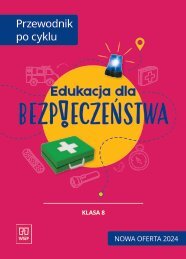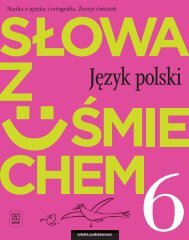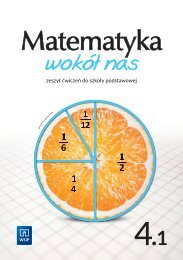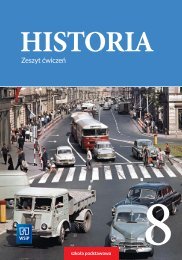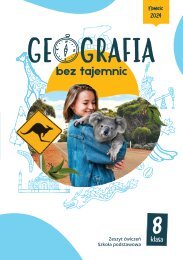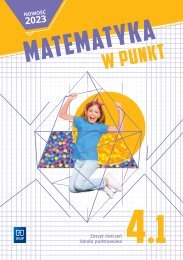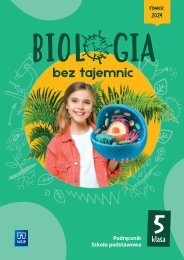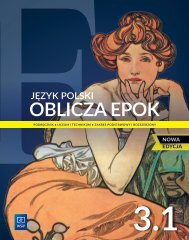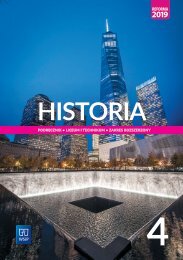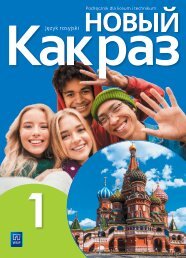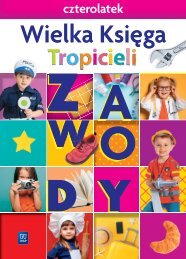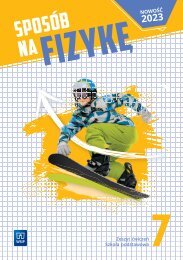Create successful ePaper yourself
Turn your PDF publications into a flip-book with our unique Google optimized e-Paper software.
na dobry start<br />
Poradnik<br />
nauczyciela<br />
Informatyka<br />
szkoła podstawowa<br />
7
Drodzy<br />
Nauczyciele<br />
Nowe prawo oświatowe zostało uchwalone.<br />
Przed nami wielka reforma całego systemu<br />
edukacji w Polsce, przed nami wielkie<br />
NOWE…<br />
… nowa sieć szkół,<br />
… nowe podstawy programowe,<br />
… nowe kompetencje kadry nauczycielskiej,<br />
… nowa struktura szkolna i nowe egzaminy,<br />
… nowe podręczniki i materiały edukacyjne.<br />
Wymaga to od nas wszystkich – czujących<br />
odpowiedzialność za edukację – połączenia sił<br />
tak, aby dać nauczycielom i uczniom, szkołom<br />
i dyrektorom możliwość spokojnego przejścia<br />
przez proces transformacji w nową polską<br />
szkołę.<br />
Dlatego w tym roku proponujemy ofertę wydawniczą<br />
przygotowaną do nowej podstawy<br />
programowej, czyli: nowe, najwyższej jakości<br />
podręczniki, nowe materiały ćwiczeniowe,<br />
nowe serwisy i zasoby elektroniczne,<br />
nową obudowę metodyczną.<br />
WSiP to rzetelny partner edukacji<br />
od wielu lat!<br />
Zapraszamy więc Państwa do partnerskiego<br />
dialogu z naszymi konsultantami edukacyjnymi,<br />
do poszerzania wiedzy na spotkaniach<br />
stacjonarnych i e-spotkaniach, do wnikliwej<br />
lektury naszych publikacji i uczestnictwa<br />
w warsztatach ORKE.<br />
Wszystko po to, aby 1 września 2017 roku<br />
ze spokojem zaczęli Państwo swoją pracę,<br />
a na uczniów czekały w bibliotece nowe<br />
podręczniki i ćwiczenia.<br />
Małgorzata Simonides<br />
Dyrektor Marketingu<br />
Wydawnictwa Szkolne i Pedagogiczne SA<br />
Spis treści<br />
Opis cyklu Informatyka. Klasa 7 ............... 1<br />
Materiały dla nauczyciela ....................... 4<br />
Rozkład materiału do klas 4–8 ................ 6<br />
Program nauczania do klas 4–8 .............18<br />
Wybrane fragmenty podręcznika<br />
Informatyka. Klasa 7 ............................61<br />
Analiza nowej podstawy<br />
programowej ..................................... 97<br />
Scenariusze lekcji ............................... 99
Informatyka<br />
w działaniu<br />
Informatyka<br />
podręcznik<br />
Zgodny<br />
z nową<br />
podstawą<br />
programową<br />
szkoła podstawowa<br />
7<br />
Rozwija zainteresowania uczniów i pokazuje, jak mądrze korzystać<br />
z nowych technologii.<br />
Pobudza uczniów do aktywnej nauki dzięki ciekawym zadaniom.<br />
Przygotowuje uczniów do pracy z mobilnym internetem oraz uczy<br />
podstaw języków Python i HTML.<br />
Zgodnie z nowym ramowym<br />
programem nauczania<br />
podręcznik jest przeznaczony<br />
na 1 godzinę lekcyjną<br />
tygodniowo.<br />
Duże i czytelne<br />
screeny ułatwiają naukę<br />
i wykonywanie zadań<br />
na komputerze.<br />
Informuje, jak wybrać<br />
polską wersję językową<br />
programu Scratch.<br />
1
Rzetelny kurs<br />
programowania<br />
Informatyka<br />
podręcznik<br />
Kształtuje umiejętności określania problemu i celu do osiągnięcia,<br />
znajdywania i opracowania rozwiązania oraz jego późniejszego testowania.<br />
Polecenia w podręczniku kładą nacisk na praktyczne zastosowanie<br />
zdobytych umiejętności.<br />
Scratcha i wybierz opcję Nowe tło → Plik, aby wstawić plik tła pr<br />
szkoła podstawowa<br />
7<br />
72<br />
JĘZYKI PROGRAMOWANIA<br />
73<br />
3.4 Języki programowania<br />
DOWIESZ SIĘ, JAK<br />
▪ zapisywać algorytm w językach Python i JavaScript.<br />
ZAPIS ALGORYTMU W SCRATCHU<br />
Kolejnym sposobem zapisu algorytmu jest skrypt zbudowany w Scratchu. On także<br />
stanowi wizualizację algorytmu, którą można uruchomić. Na rysunku 1. są przedstawione<br />
dwie przykładowe realizacje algorytmu Euklidesa w Scratchu. Obie obliczają<br />
największy wspólny dzielnik. Pierwsza wykorzystuje rekurencję i zmienne lokalne,<br />
czyli parametry bloku NWD (fioletowe), a druga zawiera pętlę powtarzaj aż i działa na<br />
zmiennych globalnych, czyli zdefiniowanych za pomocą przycisku Stwórz zmienną<br />
w grupie Dane (pomarańczowe).<br />
Jeśli chcesz uruchomić ten projekt, otwórz stronę: scratch.mit.edu/projects/37501646.<br />
żmudne i trudne, w dodatku dla każdej kolejnej wersji procesora ten zestaw był nieco<br />
inny. W latach 50. XX wieku powstały pierwsze języki programowania wyższego poziomu<br />
(wyższego niż poziom poleceń procesora), o charakterze uniwersalnym, czyli<br />
te same dla różnych komputerów. Początkowo były to języki Fortran i Algol, później<br />
Cobol (czytaj: kobol), Pascal (czytaj: paskal), Basic (czytaj: bejzik) i Logo. Kolejna generacja<br />
języków to Java (czytaj: dżawa), C, Phyton (czytaj: pajton), Visual Basic (czytaj:<br />
wizual bejzik), PHP.<br />
Poniżej przedstawiono dwie przykładowe realizacje algorytmu Euklidesa w języku Phyton<br />
i JavaScript. Zastosowano w nich pętlę while warunek instrukcje, co oznacza: dopóki<br />
jest spełniony warunek, wykonuj instrukcje. Zauważ, że warunkiem wykonywania<br />
odejmowania w pętli jest to, że liczby nie są sobie równe.<br />
Phyton<br />
(środowisko PyScripter)<br />
a=152<br />
b=57<br />
while a!=b:<br />
if a>b:<br />
a=a-b<br />
else:<br />
b=b-a<br />
print(a)<br />
JavaScript<br />
(środowisko ProcessingJS, np. Khan Academy CS)<br />
var a=152;<br />
var b=57;<br />
var nwd = function(a,b){<br />
while (a!==b){<br />
if (a>b){a=a-b;} else {b=b-a;}<br />
}<br />
return a;<br />
};<br />
fill(0, 0, 0);<br />
text(nwd(a,b), 135, 100);<br />
Przyjrzyj się zapisom obu programów. Który wydaje ci się bardziej czytelny?<br />
Znaczenie elementów języka użytych w programach Phyton i JavaScript<br />
if (czytaj: yf; jeżeli) – działa tak, jak blok jeżeli … to … w Scratchu.<br />
else (czytaj: els; w przeciwnym razie) – dodane do if odpowiada blokowi jeżeli …<br />
to … w przeciwnym razie … w Scratchu.<br />
print (czytaj: prynt; wypisz) – odpowiada blokowi powiedz … w Scratchu.<br />
var (czytaj: wer; zmienna) – odpowiada przyciskowi Stwórz zmienną<br />
w Scratchu.<br />
Rys. 1. Realizacje algorytmu Euklidesa w Scratchu<br />
ZAPIS ALGORYTMU W JĘZYKU PROGRAMOWANIA<br />
Innym sposobem zapisu algorytmu jest program napisany w wybranym języku programowania.<br />
Pierwotnie komputery programowano w kodzie maszynowym, czyli za<br />
pomocą zestawu elementarnych poleceń zrozumiałych dla procesora. Było to zajęcie<br />
return (czytaj: ritern; zwróć) – przerywa działanie funkcji i zwraca podaną<br />
wartość; takiego bloku nie ma w Scratchu.<br />
fill (czytaj: fyl; ustal kolor wypełnienia i kolor tekstu); takiego bloku nie ma<br />
w Scratchu.<br />
text (czytaj: tekst; wypisz tekst) – odpowiada blokowi powiedz … w Scratchu.<br />
Kontynuacja nauki<br />
w języku Scratch<br />
oraz wprowadzenie<br />
do języka Python.<br />
Sekcja Dowiesz się jak<br />
na początku każdej lekcji<br />
pokazuje uczniom, czego<br />
nauczą się na danych zajęciach.<br />
Odpowiednio<br />
przygotowany<br />
przekaz<br />
zapewnia<br />
efektywność<br />
nauczania<br />
Zgodnie z podstawą programową podręcznik kładzie<br />
nacisk na rozumienie, analizowanie i rozwiązywanie<br />
problemów.<br />
Pomaga uczniom wyróżniać podstawowe kroki<br />
algorytmicznego rozwiązywania problemów: określenie<br />
problemu i celu do osiągnięcia, analizę sytuacji problemowej,<br />
opracowanie rozwiązania, sprawdzenie rozwiązania<br />
dla przykładowych danych, zapisanie rozwiązania<br />
w postaci schematu lub programu.<br />
2
Przejrzysta struktura<br />
i wygodny układ treści<br />
Informatyka<br />
podręcznik<br />
Jeden temat to jedna lekcja, co daje jasną strukturę zajęć<br />
i wygodę pracy.<br />
Szata graficzna jest prosta, atrakcyjna dla uczniów i funkcjonalna,<br />
a treści informatyczne przedstawiono przejrzyście i czytelnie.<br />
Scratcha i wybierz opcję Nowe tło → Plik, aby wstawić plik tła pr<br />
szkoła podstawowa<br />
7<br />
5<br />
Lekcje<br />
W 2003 roku architekci<br />
Mark Dytham<br />
i Astrid Klein<br />
wymyślili sposób na<br />
zbyt długo trwające<br />
seminaria – prezentację<br />
Pecha Kucha.<br />
Ich aplikacja charakteryzuje<br />
się stałym<br />
czasem wyświetlania<br />
każdego slajdu – 20<br />
sekund oraz stałą<br />
liczbą slajdów – 20.<br />
Pokaz trwa więc<br />
niecałe 7 minut.<br />
Pomysł zyskał popularność<br />
na całym<br />
świecie jako zwięzła<br />
forma przedstawiania<br />
informacji.<br />
W różnych miastach<br />
organizowane są wieczory<br />
prezentacyjne<br />
– Pecha Kucha Nights.<br />
z multimediami<br />
ZADANIA<br />
AFISZ NA KONKURS<br />
1. Znajdź w internecie dwa zdjęcia: motyla i poprzecznego przekroju pnia drzewa.<br />
Użyj programu PhotoFiltre do utworzenia z tych zdjęć obrazu, na którym te<br />
elementy będą wzajemnie się przenikały, jak pokazano na rysunku 9. Zapisz swój<br />
obraz w folderze Obrazy w pliku pod nazwą motyl-na-pniu w formacie BMP.<br />
Rys. 9. Przykład obrazu do zadania 1<br />
2. Utwórz w programie PhotoFiltre ozdobny napis przedstawiony na rysunku 10.<br />
Obrazek powinien mieć następujące wymiary: szerokość 1024 pikseli, wysokość<br />
768 pikseli i rozdzielczość 150 pikseli na cal. Zapisz plik w folderze Obrazy pod<br />
nazwą napis w formacie PFI.<br />
127<br />
Rys. 10. Przykład ozdobnego napisu<br />
do zadania 2<br />
Akademia Khana wspólnie z wytwórnią<br />
filmową Pixar przygotowała w 2016 roku<br />
kurs Pixar w pigułce (Pixar in a Box). Jest<br />
on dostępny dla wszystkich pod adresem:<br />
pl.khanacademy.org/partner-content/<br />
pixar. Można się z niego nauczyć, jak animować<br />
odbijającą się piłkę albo jak utworzyć<br />
mnóstwo podobnych robotów, skórę<br />
dinozaura czy wybuch fajerwerków. Przy<br />
okazji można poznać różne zagadnienia<br />
z matematyki, fizyki i informatyki.<br />
3. Wykonaj w programie PhotoFiltre graficzny projekt pierwszej strony okładki<br />
fikcyjnej książki pod tytułem Gruszki na wierzbie. Jej autorem niech będzie<br />
Jan Gruszczyński, a wydawcą Wierzbicki i Synowie. Dzieło będzie wydane<br />
w Warszawie w 2088 roku.<br />
Barwna strona wraz<br />
z ciekawymi informacjami<br />
na początku każdego działu<br />
pobudza uczniów do dyskusji.<br />
Po każdej lekcji znajdują się<br />
zadania do samodzielnego<br />
wykonania. W sumie jest ich<br />
ponad 70!<br />
Kształtuje<br />
umiejętności<br />
uczniów<br />
na wielu<br />
poziomach<br />
Ciekawe zadania do rozwiązywania indywidualnie<br />
lub w grupach zachęcają uczniów do twórczych działań.<br />
Uczniowie dowiedzą się m.in.: jak zaprojektować<br />
i realizować rozbudowaną prezentację, jak tworzyć<br />
projekty multimedialne, na czym polega praca<br />
nad wspólnymi dokumentami tekstowymi i graficznymi<br />
w internetowej chmurze, jak przygotować film wideo<br />
z różnymi efektami, jak łączyć różne elementy w jeden<br />
obraz.<br />
3
Zwięzłe podsumowania w ciekawy<br />
sposób porządkują wiedzę uczniów<br />
Informatyka<br />
podręcznik<br />
Podsumowania po działach w krótkich blokach tekstowych<br />
zbierają wiedzę z danego rozdziału, co ułatwia uczniom<br />
jej uporządkowanie i zapamiętanie.<br />
Dzięki podejściu problemowemu i wielu nawiązaniom do innych<br />
przedmiotów uczniowie krzyżowo ćwiczą wymagane umiejętności.<br />
szkoła podstawowa<br />
7<br />
PODSUMOWANIE 83<br />
84 PODSUMOWANIE<br />
Na czym polega problem wież Hanoi?<br />
Rozwiązanie tego problemu polega na przenoszeniu<br />
krążków pomiędzy trzema słupkami. Na początku<br />
na pierwszym z nich jest wieża składająca się<br />
n krążków ułożonych od największego (na spodzie)<br />
do najmniejszego (na wierzchu). Na końcu taka<br />
wieża krążków powinna się znaleźć na ostatnim<br />
słupku. Przenoszenie krążków następuje wg prostych<br />
zasad: wolno przenosić po jednym krążku, nie wolno<br />
kłaść większego krążka na mniejszym. Sposób<br />
przenoszenia krążków, czyli algorytm problemu<br />
wież Hanoi, najłatwiej opisuje się z wykorzystaniem<br />
rekurencji.<br />
Jakiego języka programowania<br />
warto się uczyć?<br />
Obecnie wśród programistów jest kilka<br />
popularnych języków programowania. Naszym<br />
kryterium wyboru jest możliwość korzystania<br />
z danego języka na egzaminie maturalnym.<br />
Obecnie są to C, Java i Python.<br />
Warto jednak pamiętać, że dobre opanowanie<br />
dowolnego języka programowania bardzo<br />
ułatwia szybkie przyswojenie kolejnego.<br />
Co to jest rekurencja?<br />
Rekurencja albo rekursja to tworzenie pętli<br />
(powtórzeń) w procedurze (nowym bloku)<br />
przez wywołanie tej procedury wewnątrz<br />
jej definicji. Zazwyczaj konstrukcja<br />
rekurencyjna składa się z trzech części:<br />
warunku zakończenia działania, właściwych<br />
kroków do wykonania i wywołania<br />
rekurencyjnego.<br />
Jak się oblicza kolejne liczby<br />
ciągu Fibonacciego?<br />
Ciąg Fibonacciego ma dość prostą definicję:<br />
pierwsze dwie liczby to 1 (jedynki), każda<br />
następna liczba jest sumą dwóch poprzednich.<br />
W ten sposób można łatwo utworzyć listę<br />
kolejnych liczb ciągu.<br />
Co to jest algorytm?<br />
Algorytm to sposób rozwiązania problemu opisany krok po kroku. Opis ten powinien<br />
być dokładny i nie pozostawiać żadnych wątpliwości, co i jak trzeba zrobić<br />
oraz w jakiej kolejności.<br />
Jak można obliczyć NWD (największy wspólny dzielnik)?<br />
Można to zrobić np. za pomocą algorytmu Euklidesa.<br />
1. Wybieramy dwie liczby naturalne.<br />
2. Powtarzamy w pętli następujące czynności, aż liczby<br />
będą równe:<br />
• badamy, która z dwóch liczb jest większa;<br />
• odejmujemy od niej mniejszą liczbę i zastępujemy<br />
większą przez różnicę otrzymaną z działania.<br />
3. Gdy po wykonaniu pętli liczby będą sobie równe,<br />
podajemy wynik – jedną z liczb.<br />
Na czym polega najlepszy algorytm porządkowania?<br />
Algorytm ten polega na sortowaniu elementów zbioru przez scalanie.<br />
Wykorzystuje zasadę „dziel i rządź”. Jednoelementowy zbiór<br />
jest uporządkowany. Jeśli więc podzielimy zbiór na pojedyncze<br />
elementy, to wystarczy je odpowiednio scalić, aby uzyskać zbiór<br />
uporządkowany. Scalanie można opisać następująco:<br />
1. Porównujemy pierwsze elementy scalanych zbiorów.<br />
2. Mniejszy element wstawiamy do nowego zbioru<br />
(na jego końcu) i usuwamy ze starego zbioru.<br />
3. Powtarzamy dwie powyższe czynności dopóty,<br />
dopóki oba stare zbiory nie staną się puste.<br />
Wówczas nowy zbiór będzie zapełniony<br />
uporządkowanymi elementami obu starych zbiorów.<br />
Podręcznik wprowadza uczniów<br />
w zagadnienia algorytmiczne,<br />
zachęca do nauki i rozwijania<br />
zainteresowań.<br />
Screencasty dostępne na<br />
Uczę.pl urozmaicają naukę<br />
programowania<br />
w języku Scratch.<br />
Materiały dla nauczyciela<br />
* *<br />
600 materiałów do informatyki gotowych<br />
do pobrania<br />
dokumenty niezbędne w codziennej pracy<br />
pomoce dydaktyczne przydatne w prowadzeniu lekcji<br />
sprawdziany gotowe do wydruku<br />
inne pomoce, m.in.: filmy, projekty, screencasty, tabele,<br />
sprawdziany.<br />
* Dostęp do serwisów WSiP oraz korzystanie z nich wymagają rejestracji i akceptacji regulaminu danego serwisu.<br />
** Zgodnie z warunkami danego zamówienia.<br />
4<br />
dostęp do e-podręcznika WSiP do informatyki<br />
oraz do elektronicznych ćwiczeń**<br />
raporty z wynikami uczniów z możliwością<br />
zapisywania i drukowania<br />
komunikacja z uczniami – przekazywanie<br />
bieżących informacji
To miejsce, w którym<br />
dzielimy się z Tobą wiedzą<br />
W naszym Klubie Nauczyciela na Uczę.pl<br />
znajdziesz wszystko, czego potrzebujesz!<br />
Od materiałów dla przedszkoli i klas 1–3<br />
przez opracowania przedmiotowe<br />
dla starszych klas szkół podstawowych<br />
po propozycje lekcji dla młodzieży<br />
w szkołach ponadpodstawowych.<br />
Przygotowywanie ciekawych lekcji, opracowywanie<br />
klasówek, ocenianie umiejętności<br />
uczniów, dokumentacja… Twoja praca wykracza<br />
daleko poza szkolną salę. Obowiązków Ci<br />
nie odejmiemy, ale możemy sprawić, że staną<br />
się łatwiejsze i mniej czasochłonne.<br />
TEN KLUB JEST DLA CIEBIE! ZNAJDZIESZ TU:<br />
programy nauczania – napisane przez<br />
doświadczonych autorów;<br />
wymagane dokumenty – zawsze na czas<br />
i w odpowiedniej formie;<br />
pomysły na lekcje – scenariusze lekcji<br />
ze wskazówkami metodycznymi, które<br />
pomogą w realizacji ciekawych zajęć;<br />
sprawdziany, klasówki, testy – gotowe<br />
do pobrania i drukowania.<br />
Wciąż się zastanawiasz? A wiesz, że tylko w 2016 r.<br />
nauczyciele pobrali 2,5 miliona materiałów?<br />
Dowiedz się więcej – poznaj materiały metodyczne<br />
na pierwszy miesiąc nauki. Te i pozostałe materiały<br />
znajdziesz w Klubie Nauczyciela!<br />
Rozkład materiału do klas 4–8 ...................................................... 6<br />
Program nauczania do klas 4–8 .................................................... 18<br />
Wybrane fragmenty podręcznika Informatyka. Klasa 7 .................... 61<br />
Analiza nowej podstawy programowej .......................................... 97<br />
Scenariusze lekcji ....................................................................... 99<br />
5
Informatyka | Klasy 4–6 7–8<br />
Szkoła podstawowa<br />
ROZKŁAD MATERIAŁU DLA KLAS 4–6 7–8<br />
Klasa 47 (32 (30 godz.) godz.)<br />
1. Lekcje z komputerem (6 godz.)<br />
Temat<br />
Temat<br />
1. Zaczynamy...<br />
1. Zasady<br />
Zasady<br />
pracy<br />
bezpiecznej<br />
z komputerem<br />
pracy z komputerem. Projekt Komputerowy słownik<br />
Poznawanie zasad korzystania z pracowni komputerowej, zasad bezpiecznej pracy z komputerem, klasyfikacji programów komputerowych<br />
Twoja wizytówka<br />
2.<br />
Łączenie tekstu i ilustracji – edytor grafiki, np. Paint<br />
2. Cechy komputerów<br />
3. Poznajemy Co nowego podstawowe w szkole? elementy komputera i ich parametry oraz jednostki, w których określa się te parametry<br />
3. Czy masz<br />
Tworzenie<br />
1101 lat?<br />
listy – edytor tekstu, np. Microsoft Word<br />
4. Dane Czy w komputerze masz edytor – reprezentacja, tekstu? sposoby zapisu. Podstawy działania komputera – systemy pozycyjne. Bity i bajty. Korzystanie<br />
z Nie Kalkulatora tylko Word (widok – edytor programisty) tekstu Apache OpenOffice Writer<br />
4. 5. W sieci Czy potrafisz szybko pisać?<br />
Jak wyszukiwać Szybkie pisanie potrzebne na klawiaturze, informacje słownik w sieci – i edytor je wykorzystywać, tekstu, np. Microsoft jak wyszukiwać Word elementy graficzne i je wykorzystywać, jak<br />
założyć konto pocztowe Google<br />
6. Pilnuj lekcji!<br />
5. W chmurze<br />
Tworzenie tabeli – edytor tekstu, np. Microsoft Word<br />
Jak wykorzystać konto pocztowe Google, uprawniające do bezpiecznego korzystania z usług internetowych, w szczególności jak<br />
7. korzystać Autoportret z Dysku Google, jakie korzyści płyną ze świadomego użytkowania internetu<br />
Rysowanie – edytor grafiki, np. Paint<br />
6. Wspólne dokumenty<br />
8. Jak korzystać Portret twojej ze wspólnych klasy dokumentów, jakie są zasady netykiety, jak przyspieszyć porozumiewanie się w sieci za pomocą<br />
skrótów Przygotowanie i obrazków literowych tekstu do druku – edytor tekstu, np. Microsoft Word<br />
9. Pokaż, jaki jesteś<br />
Tworzenie slajdu – do prezentacji, np. Microsoft PowerPoint<br />
2. Lekcje programowania (6 godz.)<br />
10. Przyroda z komputerem<br />
Tworzenie prezentacji – program do prezentacji, np. Microsoft Temat PowerPoint<br />
11. Hieroglify?<br />
1. Duszek Czcionki w labiryncie graficzne i symbole – edytor tekstu, np. Microsoft Word<br />
Sterowanie duszkiem, zastosowanie pętli zawsze, wykorzystanie instrukcji warunkowej jeśli<br />
12. Niech wszyscy wiedzą<br />
2. Malowanie na ekranie<br />
Ilustrowanie i formatowanie tabeli – edytor tekstu, np. Microsoft Word,<br />
Po co są procedury bezparametrowe i z parametrem, jak tworzyć własne bloki w Scratchu, jak korzystać z nich podczas tworzenia<br />
projektu<br />
edytor grafiki, np. Paint<br />
13. Bezpiecznie w sieci<br />
3. Gra z komputerem – Papier, nożyce, kamień<br />
Poznanie zasad bezpieczeństwa w internecie<br />
Zasady gry Papier, nożyce, kamień, i jej programowanie w Scratchu<br />
4.<br />
14.<br />
Ruch<br />
Znajdź<br />
i dźwięk<br />
w sieci<br />
Jak animować<br />
Wyszukiwanie<br />
duszki<br />
danych<br />
Scratcha,<br />
w internecie<br />
jak wykorzystać<br />
– wyszukiwarka,<br />
dźwięk w projektach<br />
np. Google<br />
5. 15. Minimum, Język polski maksimum w internecie<br />
Co to Łączenie jest zmienna tekstów typu – lista, edytor jak tekstu, zapisywać np. Microsoft na niej liczby, Word minimum zbioru liczb, jak je znajdować<br />
6. 16. Liczby Czyj pierwsze to zamek?<br />
Co to Pisanie jest operacja i ilustrowanie modulo, jak sprawdzać parzystość liczby, jak sprawdzać czy liczba jest pierwsza, jak wykorzystać pętlę powtarzaj…aż<br />
opowiadania – edytor tekstu, np. Microsoft Word<br />
Liczba<br />
godzin Liczba<br />
godzin<br />
1<br />
1<br />
1<br />
1<br />
1<br />
1<br />
1<br />
1<br />
1<br />
1<br />
1<br />
1<br />
1<br />
Liczba<br />
godzin<br />
1<br />
1<br />
1<br />
1<br />
1<br />
1<br />
1<br />
1<br />
1<br />
1<br />
1<br />
1<br />
AUTORZY: Wanda Jochemczyk, Iwona Krajewska-Kranas, Witold Kranas, Agnieszka Samulska, Mirosław Wyczółkowski<br />
6<br />
6<br />
© Copyright by Wydawnictwa Szkolne i Pedagogiczne, Warszawa 2017
Informatyka | Klasy 4–6 7–8<br />
Szkoła podstawowa<br />
3. Lekcje z algorytmami (6 godz.)<br />
Temat<br />
Temat<br />
17. Książka z obrazkami<br />
1. Zakręt Przygotowanie za zakrętem wspólnego dokumentu (książki) – edytor tekstu, np. Microsoft Word<br />
18. Sposoby Goście tworzenia mile widziani skryptów rekurencyjnych, figury rekurencyjne.<br />
2. Wieże Projektowanie Hanoi i drukowanie zaproszeń – edytor tekstu, np. Microsoft Word.<br />
Rozwiązanie problemu wież Hanoi<br />
19. Sprawdź słówko<br />
3. Algorytm Wstawianie i schemat obrazków do tabeli – edytor tekstu, np. Microsoft Word<br />
Pojęcia algorytmu, schematu blokowego oraz sposoby obliczania NWD<br />
20. Czy znasz ikony programów?<br />
4. Języki Tworzenie programowania własnej ikony – edytor grafiki, np. Paint<br />
Języki programowania (Python i JavaScript), przykładowe programy oparte na algorytmie Euklidesa (obliczanie NWD)<br />
21. Scratch – co to jest?<br />
5. Ciąg<br />
Instalacja<br />
Fibonacciego<br />
programu Scratch, zakładanie konta użytkownika, zasady społeczności<br />
Środowisko SNAP!, złożoność algorytmu. Algorytm liczący liczby Fibonacciego i znaczenie śledzenia działania<br />
22. Scratch – duszki i skrypty<br />
6. Szybkie porządki<br />
Przeglądanie i modyfikowanie przykładowego projektu, analiza skryptów.<br />
Najlepszy algorytm porządkowania (przez scalanie)<br />
23. Scratch – teksty i dźwięki<br />
Budowanie projektu z tekstem i dźwiękiem w Scratchu<br />
4. Lekcje w edytorze (6 godz.)<br />
24. Scratch - rysuj z Mruczkiem<br />
Rysowanie w Scratchu, bloki pisaka<br />
Temat<br />
25. Liczby w komórkach<br />
1. Pisz sprawnie Wprowadzanie i ładnie i analiza danych – arkusz kalkulacyjny, np. Microsoft Excel<br />
Podstawowe zasady wpisywania tekstu w edytorze. Praca z gotowym tekstem, zmiana czcionki, wyglądu strony, korzystanie<br />
26. Kolorowe słupki<br />
z linijki, estetyka przygotowania tekstu do druku, drukowanie<br />
Pierwsze wykresy w arkuszu – arkusz kalkulacyjny, np. Microsoft Excel<br />
2. Jak to się pisze?<br />
27.<br />
Stosowanie<br />
Czy masz<br />
podstawowego<br />
arkusz kalkulacyjny?<br />
słownictwa związanego z obecnością komputerów w naszym codziennym życiu. Stosowanie różnorodnych<br />
Nie<br />
sposobów<br />
tylko Excel<br />
pracy<br />
– arkusz<br />
z tabelami:<br />
kalkulacyjny<br />
wstawianie,<br />
Apache<br />
wypełnianie<br />
OpenOffice<br />
treścią,<br />
Calc, pobieranie<br />
zaznaczanie,<br />
i korzystanie<br />
dostosowywanie,<br />
z bezpłatnego<br />
formatowanie,<br />
oprogramowania<br />
przekształcanie<br />
A tekstu ty rośniesz... na tabelę i tabeli na tekst, przygotowanie do wydruku. Korzystanie z poleceń: Znajdź, Zamień oraz sortowania<br />
28.<br />
akapitów Tworzenie w tekście. wykresu kolumnowego, analiza wyników – arkusz kalkulacyjny, np. Microsoft Excel<br />
3. 29. Kształty Matematyka poezji z komputerem<br />
Rozplanowanie Tworzenie tekstu formuł na – arkusz stronie, kalkulacyjny, dobranie sposobu np. Microsoft formatowania Excel czcionki do charakteru i wyglądu tekstu. Tworzenie układu<br />
kolumnowego tekstu. Stosowanie tabulatorów, linijki, wcięcia akapitów, wyrównania tekstu. Wstawianie wymuszonego końca<br />
30. strony, O kolumny, czym mówią wiersza. dane? Ilustrowanie tekstu gotową grafiką lub wykonanymi własnoręcznie ilustracjami. Osadzanie grafiki<br />
w tekście, Porządkowanie zmiana rozmiaru danych obrazka, w tabelach ustawianie i na wykresach obrazków – arkusz w wybranych kalkulacyjny, miejscach. np. Microsoft Wypełnianie Excelnagłówka i stopki, formatowanie<br />
tekstu w nagłówku i stopce. Sprawdzanie, jak będzie wyglądał wydrukowany tekst<br />
4. Plakat<br />
Ilustrowanie tekstu gotową grafiką. Przekształcanie i modyfikowanie prostych rysunków obiektowych. Osadzanie na różne<br />
Klasa sposoby grafiki 5 (30 obiektowej godz.) w tekście. Umieszczanie rysunku jako tła dokumentu tekstowego. Stosowanie czcionki o niestandardowym<br />
rozmiarze, wypunktowanie, numerowanie<br />
5. Dialog z maszyną<br />
Temat<br />
Sprawdzanie pisowni w dokumencie, korzystanie ze słownika wbudowanego w edytor i systemu podpowiedzi. Korzystanie ze<br />
1. Schowka Bezpiecznie oraz z techniki z komputerem „przenieś i upuść”. Korzystanie z symboli, znaków specjalnych i specjalnych zestawów czcionek. Wykonywanie<br />
Bezpieczeństwo zrzutów ekranu i higiena i ilustrowanie pracy z komputerem, nimi własnych ochrona dokumentów przed wirusami, elementy komputera i urządzenia zewnętrzne<br />
6.<br />
2.<br />
Portfolio<br />
Historyjka<br />
z tekstami<br />
obrazkowa<br />
Posługiwanie<br />
Tworzenie<br />
się<br />
komiksu<br />
funkcjami<br />
– edytor<br />
Schowka.<br />
tekstu,<br />
Stosowanie<br />
np. Microsoft<br />
stylów,<br />
Word<br />
tworzenie spisu treści obszernego dokumentu. Tworzenie strony tytułowej,<br />
dzielenie dokumentu na sekcje<br />
Liczba<br />
godzin<br />
Liczba<br />
godzin 1<br />
1<br />
1<br />
1<br />
1<br />
1<br />
1<br />
1<br />
1<br />
1<br />
1<br />
1<br />
1<br />
1<br />
Liczba<br />
godzin<br />
1<br />
1<br />
1<br />
1<br />
1<br />
1<br />
1<br />
1<br />
1<br />
Liczba<br />
godzin<br />
1<br />
1<br />
1<br />
1<br />
AUTORZY: Wanda Jochemczyk, Iwona Krajewska-Kranas, Witold Kranas, Agnieszka Samulska, Mirosław Wyczółkowski<br />
77<br />
© Copyright by Wydawnictwa Szkolne i Pedagogiczne, Warszawa 2017
Informatyka | Klasy 4–6 7–8<br />
Szkoła podstawowa<br />
ROZKŁAD MATERIAŁU DLA KLAS 7–8<br />
Klasa 7 (32 godz.)<br />
Temat<br />
3. Grafika wektorowa<br />
Poznawanie grafiki wektorowej, korzystanie z biblioteki Openclipart<br />
1. 4. Lekcje Scratch z – komputerem ruchome obrazki (6 godz.)<br />
Rysowanie w trybie wektorowym w Scratchu<br />
Temat<br />
5. Scratch – multimedialne komiksy<br />
Wykorzystanie ruchu i dźwięków<br />
1. Zasady pracy z komputerem<br />
6. Poznawanie Scratch zasad – wirujące korzystania wiatraki z pracowni komputerowej, zasad bezpiecznej pracy z komputerem, klasyfikacji programów komputerowych<br />
Sterowanie duszkami z wykorzystaniem zmiennych w Scratchu<br />
2. 7. Cechy Scratch komputerów – wyścigi samochodów<br />
Poznajemy Losowość podstawowe i ruch w Scratchu elementy komputera i ich parametry oraz jednostki, w których określa się te parametry<br />
3. 8. Czy masz Połączenia 1101 lat?<br />
Dane Sieci w komputerze komputerowe – reprezentacja, i sieci telefonii sposoby komórkowej, zapisu. animacja Podstawy obiektów działania – komputera program do – systemy prezentacji, pozycyjne. np. Microsoft Bity i bajty. PowerPoint Korzystanie<br />
z Kalkulatora (widok programisty)<br />
9. Co kraj, to obyczaj<br />
4. W sieci<br />
Sieciowe prawa i obyczaje – netykieta<br />
Jak wyszukiwać potrzebne informacje w sieci i je wykorzystywać, jak wyszukiwać elementy graficzne i je wykorzystywać, jak<br />
10. założyć Kiedy konto do pocztowe mnie piszesz… Google<br />
Zakładanie konta pocztowego, wysyłanie listu elektronicznego<br />
5. W chmurze<br />
11. Jak wykorzystać Rozmowy w konto siecipocztowe Google, uprawniające do bezpiecznego korzystania z usług internetowych, w szczególności jak<br />
korzystać Czaty z i Dysku komunikatory, Google, jakie akronimy korzyści i emotikony płyną ze świadomego użytkowania internetu<br />
6. 12. Wspólne Zróbmy dokumenty to razem!<br />
Jak korzystać Korzystanie ze wspólnych z Dokumentów dokumentów, Google, poznawanie jakie są zasady pracy netykiety, w chmurze jak przyspieszyć porozumiewanie się w sieci za pomocą<br />
skrótów i obrazków literowych<br />
13. Scratch – graj melodie<br />
Układanie nut i odtwarzanie melodii w Scratchu<br />
2. 14. Lekcje Posłuchaj programowania i powiedz mi (6 godz.)<br />
Rozpoznawanie i synteza mowy w systemach Android i Windows<br />
15. Dźwięki wokół nas<br />
Temat<br />
Nagrywanie i modyfikowanie dźwięków – edytor dźwięku Audacity<br />
1. Duszek w labiryncie<br />
Sterowanie duszkiem, zastosowanie pętli zawsze, wykorzystanie instrukcji warunkowej jeśli<br />
16. Dźwięki w plikach i internecie<br />
2. Malowanie na ekranie<br />
Zapisywanie plików audio MP3, radio w smartfonie i w komputerze – edytor dźwięku Audacity<br />
Po co są procedury bezparametrowe i z parametrem, jak tworzyć własne bloki w Scratchu, jak korzystać z nich podczas tworzenia<br />
projektu Fotograficzne poprawki<br />
17.<br />
3. Gra z<br />
Kadrowanie<br />
komputerem<br />
i korygowanie<br />
– Papier, nożyce,<br />
zdjęć w<br />
kamień<br />
komputerze (edytor grafiki, np. PhotoFiltre) i urządzeniu mobilnym (narzędzia systemu<br />
Zasady<br />
Android)<br />
gry Papier, nożyce, kamień, i jej programowanie w Scratchu<br />
4. 18. Ruch Zabawy i dźwięk z obrazem<br />
Jak animować Przetwarzanie duszki obrazów Scratcha, w jak malowidła wykorzystać i inne dźwięk modyfikacje w projektach w komputerze (edytor grafiki, np. PhotoFiltre) i w urządzeniu<br />
mobilnym (narzędzia systemu Android)<br />
5. Minimum, maksimum<br />
19. Co to Jak jest powstaje zmienna film? typu lista, jak zapisywać na niej liczby, minimum zbioru liczb, jak je znajdować<br />
6. Liczby<br />
Tworzenie<br />
pierwsze<br />
filmu ze zdjęć, efekty specjalne – edytor filmów, np. Windows Movie Maker<br />
20. Co to Trzy, jest operacja dwa, jeden… modulo, jak sprawdzać parzystość liczby, jak sprawdzać czy liczba jest pierwsza, jak wykorzystać pętlę powtarzaj…aż<br />
Nagrywanie audionarracji i wideonarracji – edytor filmów, np. Windows Movie Maker, edytor dźwięku, np. Audacity<br />
Liczba<br />
godzin<br />
1<br />
1<br />
Liczba<br />
godzin 1<br />
1<br />
1<br />
1<br />
1<br />
1<br />
1<br />
1<br />
1<br />
1<br />
1<br />
1<br />
1<br />
Liczba<br />
godzin 1<br />
1<br />
1<br />
1<br />
1<br />
1<br />
1<br />
1<br />
1<br />
1<br />
AUTORZY: Wanda Jochemczyk, Iwona Krajewska-Kranas, Witold Kranas, Agnieszka Samulska, Mirosław Wyczółkowski<br />
886<br />
© Copyright by Wydawnictwa Szkolne i Pedagogiczne, Warszawa 2017
Informatyka | Klasy 4–6 7–8<br />
Szkoła podstawowa<br />
3. Lekcje z algorytmami (6 godz.)<br />
Temat<br />
Temat<br />
21. Wirtualne wędrówki<br />
1. Zakręt Zwiedzanie zakrętem miast i tłumaczenie obcojęzycznych słów w internecie z użyciem urządzeń mobilnych lub komputera – Google<br />
Sposoby Street tworzenia View skryptów rekurencyjnych, figury rekurencyjne.<br />
2. 22. Wieże Podróże Hanoi z Google Earth<br />
Rozwiązanie Podróżowanie problemu w internecie wież Hanoi z użyciem urządzeń mobilnych lub komputera, nagrywanie wycieczki, wyznaczanie odległości<br />
3. Algorytm<br />
na trójwymiarowej<br />
i schemat<br />
mapie – Google Earth<br />
23. Pojęcia Poznaj algorytmu, Europęschematu blokowego oraz sposoby obliczania NWD<br />
4. Języki Szukanie programowania i informacji w internecie, przedstawianie danych w arkuszu kalkulacyjnym, np. Microsoft Excel i programie prezentacyjnym,<br />
programowania np. (Python PowerPoint i JavaScript), przykładowe programy oparte na algorytmie Euklidesa (obliczanie NWD)<br />
Języki<br />
5. 24. Ciąg Perły Fibonacciego Europy<br />
Środowisko Szukanie SNAP!, informacji złożoność w internecie, algorytmu. przedstawianie Algorytm liczący danych liczby w arkuszu Fibonacciego kalkulacyjnym, i znaczenie np. śledzenia Microsoft działania Excel<br />
i programie prezentacyjnym, np. PowerPoint<br />
6. Szybkie porządki<br />
25. Najlepszy Wykreślanie algorytm świata porządkowania (przez scalanie)<br />
Analiza danych i tworzenie wykresów – arkusz kalkulacyjny, np. Microsoft Excel. Praca nad wspólnym dokumentem<br />
w chmurze<br />
4. Lekcje w edytorze (6 godz.)<br />
26. Scratch – nie tylko pawie oczka…<br />
Nowe bloki. Rysowanie<br />
Temat<br />
27. Scratch – gwiazdy i gwiazdeczki<br />
1. Pisz sprawnie Rysowanie i ładnie gwiazd na niebie w Scratchu<br />
Podstawowe zasady wpisywania tekstu w edytorze. Praca z gotowym tekstem, zmiana czcionki, wyglądu strony, korzystanie<br />
28.<br />
z linijki,<br />
Scratch<br />
estetyka<br />
– projektowanie<br />
przygotowania<br />
gry<br />
tekstu do druku, drukowanie<br />
Projektowanie gry w Scratchu, organizacja pracy nad projektem programistycznym<br />
2. Jak to się pisze?<br />
29. Stosowanie Scratch podstawowego – poprawianie gry słownictwa związanego z obecnością komputerów w naszym codziennym życiu. Stosowanie różnorodnych<br />
Doskonalenie sposobów gry pracy w Scratchu. z tabelami: Poprawianie wstawianie, projektu wypełnianie treścią, zaznaczanie, dostosowywanie, formatowanie, przekształcanie<br />
Projekt tekstu Blaski na tabelę i cienie i tabeli internetu na tekst, przygotowanie do wydruku. Korzystanie z poleceń: Znajdź, Zamień oraz sortowania<br />
30.<br />
akapitów Całoroczny w tekście. projekt uczniowski – program do prezentacji, np. Microsoft PowerPoint. Praca nad wspólnym dokumentem<br />
3. Kształty w chmurze poezji<br />
Rozplanowanie tekstu na stronie, dobranie sposobu formatowania czcionki do charakteru i wyglądu tekstu. Tworzenie układu<br />
kolumnowego tekstu. Stosowanie tabulatorów, linijki, wcięcia akapitów, wyrównania tekstu. Wstawianie wymuszonego końca<br />
strony, kolumny, wiersza. Ilustrowanie tekstu gotową grafiką lub wykonanymi własnoręcznie ilustracjami. Osadzanie grafiki<br />
Klasa w tekście, 6 zmiana (30 rozmiaru godz.) obrazka, ustawianie obrazków w wybranych miejscach. Wypełnianie nagłówka i stopki, formatowanie<br />
tekstu w nagłówku i stopce. Sprawdzanie, jak będzie wyglądał wydrukowany tekst<br />
4. Plakat<br />
Ilustrowanie tekstu gotową grafiką. Przekształcanie i modyfikowanie Temat prostych rysunków obiektowych. Osadzanie na różne<br />
sposoby grafiki obiektowej w tekście. Umieszczanie rysunku jako tła dokumentu tekstowego. Stosowanie czcionki o niestandardowym<br />
Bezpieczne rozmiarze, dane, wypunktowanie, bezpieczny numerowanie<br />
komputer, bezpieczny ja<br />
1.<br />
Przypomnienie zasad BHP w pracy z komputerem. Jak pogodzić obowiązki i przyjemności. Jak radzić sobie z uzależnieniem<br />
5. Dialog z maszyną<br />
od komputera i internetu<br />
Sprawdzanie pisowni w dokumencie, korzystanie ze słownika wbudowanego w edytor i systemu podpowiedzi. Korzystanie ze<br />
2. Schowka Pomyśl, oraz zaplanuj z techniki „przenieś i upuść”. Korzystanie z symboli, znaków specjalnych i specjalnych zestawów czcionek. Wykonywanie<br />
Analiza zrzutów zadania, ekranu projektowanie i ilustrowanie rozwiązania nimi własnych – algorytm dokumentów znajdowania najmniejszej lub największej wartości<br />
6. 3. Portfolio Scratch z tekstami – ukryte liczby<br />
Posługiwanie Algorytm się znajdowania funkcjami Schowka. najmniejszej Stosowanie lub największej stylów, wartości tworzenie w spisu Scratchu treści obszernego dokumentu. Tworzenie strony tytułowej,<br />
dzielenie dokumentu na sekcje<br />
Liczba<br />
godzin<br />
Liczba<br />
godzin 1<br />
1<br />
1<br />
1<br />
1<br />
1<br />
1<br />
1<br />
1<br />
1<br />
1<br />
1<br />
Liczba<br />
godzin<br />
1<br />
1<br />
1<br />
1<br />
1<br />
1<br />
1<br />
Liczba<br />
godzin<br />
1<br />
1<br />
1<br />
1<br />
1<br />
AUTORZY: Wanda Jochemczyk, Iwona Krajewska-Kranas, Witold Kranas, Agnieszka Samulska, Mirosław Wyczółkowski<br />
97<br />
9<br />
© Copyright by Wydawnictwa Szkolne i Pedagogiczne, Warszawa 2017
Informatyka | Klasy 4–6 7–8<br />
Szkoła podstawowa<br />
ROZKŁAD MATERIAŁU DLA KLAS 7–8<br />
Klasa 7 (32 godz.)<br />
Temat<br />
4. Scratch –sprawdź, czy jest!<br />
Algorytm poszukiwania elementu w nieuporządkowanym zbiorze<br />
1. 5. Lekcje Scratch z – komputerem gra Zgadnij liczbę! (6 godz.)<br />
Algorytm poszukiwania elementu w uporządkowanym zbiorze, tworzenie pętli warunkowej, losowanie liczb w Scratchu<br />
Temat<br />
6. Liczby z kresek<br />
Zamiana kodu paskowego na liczby. Wprowadzenie do systemu dwójkowego<br />
1. Zasady pracy z komputerem<br />
7. Poznawanie Kreski z zasad liczbkorzystania z pracowni komputerowej, zasad bezpiecznej pracy z komputerem, klasyfikacji programów komputerowych<br />
Zamiana liczb na kod paskowy, dwójkowy system liczbowy, kody QR<br />
2. Cechy komputerów<br />
8. Krzyżówki<br />
Poznajemy podstawowe elementy komputera i ich parametry oraz jednostki, w których określa się te parametry<br />
Budowanie krzyżówki – edytor tekstu, np. Microsoft Word<br />
3. Czy masz 1101 lat?<br />
9. Obrazy z ekranu<br />
Dane w komputerze – reprezentacja, sposoby zapisu. Podstawy działania komputera – systemy pozycyjne. Bity i bajty. Korzystanie<br />
z Kalkulatora (widok programisty)<br />
Przygotowanie tekstu ze zrzutami ekranowymi – edytor grafiki, np. Paint, edytor tekstu, np. Microsoft Word, praca<br />
w chmurze nad wspólnym dokumentem<br />
4. W sieci<br />
10. Jak wyszukiwać Multimedialna potrzebne instrukcja informacje w sieci i je wykorzystywać, jak wyszukiwać elementy graficzne i je wykorzystywać, jak<br />
założyć Tworzenie konto pocztowe filmu z prezentacji Google – edytor dźwięku, np. Audacity, program do prezentacji, np. Microsoft PowerPoint<br />
5. 11. W chmurze Fotohistoria<br />
Jak wykorzystać Tworzenie filmu konto z pocztowe użyciem urządzeń Google, mobilnych uprawniające i komputera do bezpiecznego korzystania z usług internetowych, w szczególności jak<br />
12.<br />
korzystać<br />
Piramida<br />
z Dysku<br />
zdrowia<br />
Google, jakie korzyści płyną ze świadomego użytkowania internetu<br />
6. Wspólne Infografika, dokumenty czyli graficzna prezentacja informacji – edytor grafiki, np. Paint, edytor tekstu, np. Microsoft Word, arkusz<br />
Jak korzystać kalkulacyjny, ze wspólnych np. Microsoft dokumentów, Excel jakie są zasady netykiety, jak przyspieszyć porozumiewanie się w sieci za pomocą<br />
skrótów i obrazków literowych<br />
13. Pomoc z angielskiego<br />
Korzystanie z serwisu Freerice.com i Tłumacza Google – edytor tekstu, np. Microsoft Word<br />
2. 14. Lekcje Akademia programowania matematyki (6 godz.)<br />
Ćwiczenia z matematyki na portalu Akademia Khana<br />
15. Dziel się wiedzą!<br />
Temat<br />
Poznawanie siostrzanych projektów Wikipedii<br />
1. Duszek w labiryncie<br />
16. Sterowanie Dzień Bezpiecznego duszkiem, zastosowanie Internetu pętli zawsze, wykorzystanie instrukcji warunkowej jeśli<br />
Opracowanie bezpiecznego hasła do konta w internecie<br />
2. Malowanie na ekranie<br />
17. Po co Komputery są procedury w bezparametrowe pracy i z parametrem, jak tworzyć własne bloki w Scratchu, jak korzystać z nich podczas tworzenia<br />
projektu Praca w chmurze nad wspólną prezentacją – przeglądarka internetowa, np. Google Chrome, programy Dokumenty Google<br />
3. 18. Gra z Kto, komputerem kiedy, gdzie? – Papier, nożyce, kamień<br />
Zasady Korzystanie gry Papier, z nożyce, Dokumentów kamień, Google, i jej programowanie sortowanie i filtrowanie w Scratchudanych – przeglądarka internetowa, np. Google Chrome<br />
4. 19. Ruch Policz, i dźwięk czy warto!<br />
Jak animować Wprowadzanie duszki serii Scratcha, danych, jak kopiowanie wykorzystać formuł dźwięk – w arkusz projektach kalkulacyjny, np. Microsoft Excel<br />
5.<br />
20.<br />
Minimum,<br />
Tik-tak,<br />
maksimum<br />
tik-tak<br />
Co to<br />
Data<br />
jest<br />
w<br />
zmienna<br />
arkuszu<br />
typu<br />
kalkulacyjnym,<br />
lista, jak zapisywać<br />
formaty<br />
na<br />
specjalne<br />
niej liczby,<br />
– arkusz<br />
minimum<br />
kalkulacyjny,<br />
zbioru liczb,<br />
np. Microsoft<br />
jak je znajdować<br />
Excel<br />
6. Liczby pierwsze<br />
21. Orzeł czy reszka?<br />
Co to jest operacja modulo, jak sprawdzać parzystość liczby, jak sprawdzać czy liczba jest pierwsza, jak wykorzystać pętlę powtarzaj…aż<br />
Losowanie danych i sporządzanie wykresów – arkusz kalkulacyjny, np. Microsoft Excel<br />
Liczba<br />
godzin<br />
1<br />
1<br />
Liczba<br />
godzin 1<br />
1<br />
1<br />
1<br />
1<br />
1<br />
1<br />
1<br />
1<br />
1<br />
1<br />
Liczba<br />
godzin 1<br />
1<br />
1<br />
1<br />
1<br />
1<br />
1<br />
1<br />
AUTORZY: Wanda Jochemczyk, Iwona Krajewska-Kranas, Witold Kranas, Agnieszka Samulska, Mirosław Wyczółkowski<br />
10 10 6<br />
© Copyright by Wydawnictwa Szkolne i Pedagogiczne, Warszawa 2017
Informatyka | Klasy 4–6 7–8<br />
Szkoła podstawowa<br />
3. Lekcje z algorytmami (6 godz.)<br />
Temat<br />
Temat<br />
22. Jak to działa?<br />
1. Zakręt Algorytm za zakrętem pisemnego dodawania i odejmowania w arkuszu kalkulacyjnym, np. Microsoft Excel<br />
23. Sposoby Scratch tworzenia – mnożenie skryptów liczb rekurencyjnych, figury rekurencyjne.<br />
2. Wieże Wykonywanie Hanoi działań na liczbach i napisach w Scratchu<br />
Rozwiązanie problemu wież Hanoi<br />
24. Scratch – sprawdź, czy umiesz mnożyć<br />
3. Algorytm Tworzenie i schemat testu z tabliczki mnożenia w Scratchu<br />
Pojęcia algorytmu, schematu blokowego oraz sposoby obliczania NWD<br />
25. Scratch – razem tworzymy projekt<br />
4. Języki Wykorzystanie programowania studia, forum, wiadomości i komentowania podczas tworzenia wspólnego projektu<br />
Języki programowania (Python i JavaScript), przykładowe programy oparte na algorytmie Euklidesa (obliczanie NWD)<br />
26. Astronomia z komputerem<br />
5. Ciąg<br />
Zwiedzanie<br />
Fibonacciego<br />
komputerowych planetariów – Stellarium i Google Earth (Android i Windows)<br />
Środowisko SNAP!, złożoność algorytmu. Algorytm liczący liczby Fibonacciego i znaczenie śledzenia działania<br />
27. Liternet<br />
6. Szybkie porządki<br />
Czytanie literatury w internecie w urządzeniu mobilnym i w komputerze – biblioteka internetowa, np. Wolne Lektury<br />
Najlepszy algorytm porządkowania (przez scalanie)<br />
28. Projekt zespołowy – organizacja<br />
Wysyłanie listów z załącznikiem do grupy odbiorców. Praca w chmurze<br />
4. Lekcje w edytorze (6 godz.)<br />
29. Projekt zespołowy – realizacja i pokaz<br />
Wybór formy projektu, przygotowanie do pokazu, sprawozdanie z prac – edytor grafiki, np. PhotoFiltre. Praca nad wspólnym<br />
dokumentem w<br />
Temat<br />
chmurze<br />
1. 30. Pisz sprawnie Moje prace i ładnie świadczą o mnie<br />
Podstawowe Tworzenie zasady dokumentu wpisywania z dostępem tekstu w do edytorze. wykonanych Praca prac z gotowym – edytor tekstem, tekstu, np. zmiana Microsoft czcionki, Word, wyglądu program strony, do prezentacji, korzystanie np.<br />
z linijki, PowerPoint estetyka przygotowania tekstu do druku, drukowanie<br />
2. Jak to się pisze?<br />
Stosowanie podstawowego słownictwa związanego z obecnością komputerów w naszym codziennym życiu. Stosowanie różnorodnych<br />
sposobów pracy z tabelami: wstawianie, wypełnianie treścią, zaznaczanie, dostosowywanie, formatowanie, przekształcanie<br />
tekstu na tabelę i tabeli na tekst, przygotowanie do wydruku. Korzystanie z poleceń: Znajdź, Zamień oraz sortowania<br />
akapitów w tekście.<br />
3. Kształty poezji<br />
Rozplanowanie tekstu na stronie, dobranie sposobu formatowania czcionki do charakteru i wyglądu tekstu. Tworzenie układu<br />
kolumnowego tekstu. Stosowanie tabulatorów, linijki, wcięcia akapitów, wyrównania tekstu. Wstawianie wymuszonego końca<br />
strony, kolumny, wiersza. Ilustrowanie tekstu gotową grafiką lub wykonanymi własnoręcznie ilustracjami. Osadzanie grafiki<br />
w tekście, zmiana rozmiaru obrazka, ustawianie obrazków w wybranych miejscach. Wypełnianie nagłówka i stopki, formatowanie<br />
tekstu w nagłówku i stopce. Sprawdzanie, jak będzie wyglądał wydrukowany tekst<br />
4. Plakat<br />
Ilustrowanie tekstu gotową grafiką. Przekształcanie i modyfikowanie prostych rysunków obiektowych. Osadzanie na różne<br />
sposoby grafiki obiektowej w tekście. Umieszczanie rysunku jako tła dokumentu tekstowego. Stosowanie czcionki o niestandardowym<br />
rozmiarze, wypunktowanie, numerowanie<br />
5. Dialog z maszyną<br />
Sprawdzanie pisowni w dokumencie, korzystanie ze słownika wbudowanego w edytor i systemu podpowiedzi. Korzystanie ze<br />
Schowka oraz z techniki „przenieś i upuść”. Korzystanie z symboli, znaków specjalnych i specjalnych zestawów czcionek. Wykonywanie<br />
zrzutów ekranu i ilustrowanie nimi własnych dokumentów<br />
6. Portfolio z tekstami<br />
Posługiwanie się funkcjami Schowka. Stosowanie stylów, tworzenie spisu treści obszernego dokumentu. Tworzenie strony tytułowej,<br />
dzielenie dokumentu na sekcje<br />
Liczba<br />
godzin<br />
Liczba<br />
godzin 1<br />
1<br />
1<br />
1<br />
1<br />
1<br />
1<br />
1<br />
1<br />
1<br />
1<br />
1<br />
1<br />
1<br />
Liczba<br />
godzin<br />
1<br />
1<br />
1<br />
1<br />
1<br />
1<br />
1<br />
AUTORZY: Wanda Jochemczyk, Iwona Krajewska-Kranas, Witold Kranas, Agnieszka Samulska, Mirosław Wyczółkowski<br />
711<br />
© Copyright by Wydawnictwa Szkolne i Pedagogiczne, Warszawa 2017
Informatyka | Klasy 7–8<br />
Szkoła podstawowa<br />
ROZKŁAD MATERIAŁU DLA KLAS 7–8<br />
Klasa 7 (32 godz.)<br />
1. Lekcje z komputerem (6 godz.)<br />
Temat<br />
1. Zasady pracy z komputerem<br />
Poznawanie zasad korzystania z pracowni komputerowej, zasad bezpiecznej pracy z komputerem, klasyfikacji programów komputerowych<br />
2. Cechy komputerów<br />
Poznajemy podstawowe elementy komputera i ich parametry oraz jednostki, w których określa się te parametry<br />
3. Czy masz 1101 lat?<br />
Dane w komputerze – reprezentacja, sposoby zapisu. Podstawy działania komputera – systemy pozycyjne. Bity i bajty. Korzystanie<br />
z Kalkulatora (widok programisty)<br />
4. W sieci<br />
Jak wyszukiwać potrzebne informacje w sieci i je wykorzystywać, jak wyszukiwać elementy graficzne i je wykorzystywać, jak<br />
założyć konto pocztowe Google<br />
5. W chmurze<br />
Jak wykorzystać konto pocztowe Google, uprawniające do bezpiecznego korzystania z usług internetowych, w szczególności jak<br />
korzystać z Dysku Google, jakie korzyści płyną ze świadomego użytkowania internetu<br />
6. Wspólne dokumenty<br />
Jak korzystać ze wspólnych dokumentów, jakie są zasady netykiety, jak przyspieszyć porozumiewanie się w sieci za pomocą<br />
skrótów i obrazków literowych<br />
Liczba<br />
godzin<br />
1<br />
1<br />
1<br />
1<br />
1<br />
1<br />
2. Lekcje programowania (6 godz.)<br />
Temat<br />
1. Duszek w labiryncie<br />
Sterowanie duszkiem, zastosowanie pętli zawsze, wykorzystanie instrukcji warunkowej jeśli<br />
2. Malowanie na ekranie<br />
Po co są procedury bezparametrowe i z parametrem, jak tworzyć własne bloki w Scratchu, jak korzystać z nich podczas tworzenia<br />
projektu<br />
3. Gra z komputerem – Papier, nożyce, kamień<br />
Zasady gry Papier, nożyce, kamień, i jej programowanie w Scratchu<br />
4. Ruch i dźwięk<br />
Jak animować duszki Scratcha, jak wykorzystać dźwięk w projektach<br />
5. Minimum, maksimum<br />
Co to jest zmienna typu lista, jak zapisywać na niej liczby, minimum zbioru liczb, jak je znajdować<br />
6. Liczby pierwsze<br />
Co to jest operacja modulo, jak sprawdzać parzystość liczby, jak sprawdzać czy liczba jest pierwsza, jak wykorzystać pętlę powtarzaj…aż<br />
Liczba<br />
godzin<br />
1<br />
1<br />
1<br />
1<br />
1<br />
1<br />
AUTORZY: Wanda Jochemczyk, Iwona Krajewska-Kranas, Witold Kranas, Agnieszka Samulska, Mirosław Wyczółkowski<br />
126<br />
© Copyright by Wydawnictwa Szkolne i Pedagogiczne, Warszawa 2017
Informatyka | Klasy 7–8<br />
Szkoła podstawowa<br />
3. Lekcje z algorytmami (6 godz.)<br />
Temat<br />
1. Zakręt za zakrętem<br />
Sposoby tworzenia skryptów rekurencyjnych, figury rekurencyjne.<br />
2. Wieże Hanoi<br />
Rozwiązanie problemu wież Hanoi<br />
3. Algorytm i schemat<br />
Pojęcia algorytmu, schematu blokowego oraz sposoby obliczania NWD<br />
4. Języki programowania<br />
Języki programowania (Python i JavaScript), przykładowe programy oparte na algorytmie Euklidesa (obliczanie NWD)<br />
5. Ciąg Fibonacciego<br />
Środowisko SNAP!, złożoność algorytmu. Algorytm liczący liczby Fibonacciego i znaczenie śledzenia działania<br />
6. Szybkie porządki<br />
Najlepszy algorytm porządkowania (przez scalanie)<br />
Liczba<br />
godzin<br />
1<br />
1<br />
1<br />
1<br />
1<br />
1<br />
4. Lekcje w edytorze (6 godz.)<br />
Temat<br />
1. Pisz sprawnie i ładnie<br />
Podstawowe zasady wpisywania tekstu w edytorze. Praca z gotowym tekstem, zmiana czcionki, wyglądu strony, korzystanie<br />
z linijki, estetyka przygotowania tekstu do druku, drukowanie<br />
2. Jak to się pisze?<br />
Stosowanie podstawowego słownictwa związanego z obecnością komputerów w naszym codziennym życiu. Stosowanie różnorodnych<br />
sposobów pracy z tabelami: wstawianie, wypełnianie treścią, zaznaczanie, dostosowywanie, formatowanie, przekształcanie<br />
tekstu na tabelę i tabeli na tekst, przygotowanie do wydruku. Korzystanie z poleceń: Znajdź, Zamień oraz sortowania<br />
akapitów w tekście.<br />
3. Kształty poezji<br />
Rozplanowanie tekstu na stronie, dobranie sposobu formatowania czcionki do charakteru i wyglądu tekstu. Tworzenie układu<br />
kolumnowego tekstu. Stosowanie tabulatorów, linijki, wcięcia akapitów, wyrównania tekstu. Wstawianie wymuszonego końca<br />
strony, kolumny, wiersza. Ilustrowanie tekstu gotową grafiką lub wykonanymi własnoręcznie ilustracjami. Osadzanie grafiki<br />
w tekście, zmiana rozmiaru obrazka, ustawianie obrazków w wybranych miejscach. Wypełnianie nagłówka i stopki, formatowanie<br />
tekstu w nagłówku i stopce. Sprawdzanie, jak będzie wyglądał wydrukowany tekst<br />
4. Plakat<br />
Ilustrowanie tekstu gotową grafiką. Przekształcanie i modyfikowanie prostych rysunków obiektowych. Osadzanie na różne<br />
sposoby grafiki obiektowej w tekście. Umieszczanie rysunku jako tła dokumentu tekstowego. Stosowanie czcionki o niestandardowym<br />
rozmiarze, wypunktowanie, numerowanie<br />
5. Dialog z maszyną<br />
Sprawdzanie pisowni w dokumencie, korzystanie ze słownika wbudowanego w edytor i systemu podpowiedzi. Korzystanie ze<br />
Schowka oraz z techniki „przenieś i upuść”. Korzystanie z symboli, znaków specjalnych i specjalnych zestawów czcionek. Wykonywanie<br />
zrzutów ekranu i ilustrowanie nimi własnych dokumentów<br />
6. Portfolio z tekstami<br />
Posługiwanie się funkcjami Schowka. Stosowanie stylów, tworzenie spisu treści obszernego dokumentu. Tworzenie strony tytułowej,<br />
dzielenie dokumentu na sekcje<br />
Liczba<br />
godzin<br />
1<br />
1<br />
1<br />
1<br />
1<br />
1<br />
AUTORZY: Wanda Jochemczyk, Iwona Krajewska-Kranas, Witold Kranas, Agnieszka Samulska, Mirosław Wyczółkowski<br />
713<br />
© Copyright by Wydawnictwa Szkolne i Pedagogiczne, Warszawa 2017
Informatyka | Klasy 7–8<br />
Szkoła podstawowa<br />
5. Lekcje z multimediami (6 godz.)<br />
Temat<br />
1. Światłem malowane<br />
Poprawianie podstawowych parametrów zdjęcia (jasność, kontrast, kolorystyka), korygowanie niekorzystnych krzywizny obrazu,<br />
wybieranie odpowiedniego kadru i eliminowanie niepożądanych elementów na zdjęciu, dobieranie parametrów zdjęcia stosownie<br />
do jego przeznaczenia: wykonania odbitek lub wydruku, oglądania go na ekranie komputera<br />
2. Afisz na konkurs<br />
Jak łączyć różne elementy w jeden obraz, dodawać do obrazu warstwy tekstowe, wypełniać dowolnym wzorem czcionki w tekście,<br />
stosować maski. Jak wyrównywać elementy względem osi pionowej i poziomej obrazu<br />
3. Nie taka martwa natura<br />
Tworzenie filmu na podstawie jednego obrazu statycznego.<br />
Jak importować napisy i obrazy do programu Photo Story. Jak stosować swobodny ruch kamery w programie Photo Story. Jak<br />
płynnie zmieniać kierunek ruchu kamery. Jak zapisywać projekt i gotowy film<br />
4. Cyfrowy montaż filmu<br />
Jak zaimportować obrazy i filmy do programu Movie Maker. Jak stosować efekty wizualne dla wybranych sekwencji filmu. Jak<br />
wprowadzać napisy początkowe, podpisy i napisy końcowe. Jak zapisać projekt oraz gotowy film<br />
5. Przygotowanie prezentacji<br />
Praca w zespole nad wspólnym projektem, tworzenie prezentacji w programie PowerPoint, umieszczanie w prezentacji obrazków,<br />
dźwięków, filmów<br />
6. Prezentacja<br />
Tworzenie prezentacji w programie PowerPoint, umieszczanie w prezentacji obrazków, dźwięków, filmów. Doskonalenie prezentacji.<br />
Przygotowanie do prezentowania<br />
Liczba<br />
godzin<br />
1<br />
1<br />
1<br />
1<br />
1<br />
1<br />
6. Podsumowanie i ocenianie (2 godz.)<br />
AUTORZY: Wanda Jochemczyk, Iwona Krajewska-Kranas, Witold Kranas, Agnieszka Samulska, Mirosław Wyczółkowski<br />
148<br />
© Copyright by Wydawnictwa Szkolne i Pedagogiczne, Warszawa 2017
Informatyka | Klasy 7–8<br />
Szkoła podstawowa<br />
Klasa 8 (32 godz.)<br />
1. Lekcje z HTML (6 godz.)<br />
Temat<br />
1. Jak to zrobić w HTML?<br />
Krótka historia języka opisu tekstu (HTML). Strukturalna istota języka HTML w wersji 5. Tworzenie prostego dokumentu HTML<br />
2. Strona w dobrym stylu<br />
Jak stosować kaskadowe arkusze stylu. Rodzaje kaskadowych arkuszy stylów (wpisane, osadzone, zewnętrzne). Tworzenie dokumentu<br />
HTML z zastosowaniem kaskadowych arkuszy stylów<br />
3. Strona interaktywna<br />
Jak powstają interaktywne dokumenty HTML z wykorzystaniem języka JavaScript. Tworzenie dokumentu HTML z wykorzystaniem<br />
elementów interaktywnych.<br />
4. Witryna WWW<br />
Tworzenie witryny WWW przez połączenie poszczególny dokumenty HTML systemem odnośników. Jak umieścić w intranecie<br />
lub internecie witrynę WWW<br />
5. Prawo w internecie<br />
Jak prawo autorskie chroni ludzi oraz programy komputerowe, co to jest wolne oprogramowanie i jak je można zainstalować<br />
6. Nie jesteś sam<br />
Tworzenie konta na Facebooku. Tworzenie grup znajomych. Współpraca i szeroko pojęta pomoc koleżeńska z wykorzystaniem<br />
Facebooka. Prywatność i bezpieczeństwo w społecznościach internetowych<br />
Liczba<br />
godzin<br />
1<br />
1<br />
1<br />
1<br />
1<br />
1<br />
2. Lekcje programowania (6 godz.)<br />
1. Pisz i powtarzaj<br />
Pierwsze kroki w środowisku Python. Pętla for<br />
2. Jaki mamy rok?<br />
Wykorzystanie instrukcji warunkowej if<br />
3. Sumuj cyfry<br />
Obliczanie sumy cyfr danej liczby całkowitej.<br />
4. Liczby doskonałe<br />
Badanie podzielności liczb<br />
Temat<br />
5. Szukaj<br />
Wyszukiwanie elementu w zbiorze uporządkowanym i nieuporządkowanym<br />
6. Zrób porządek<br />
Porządkowanie elementów zbioru przez proste wstawianie i zliczanie<br />
Liczba<br />
godzin<br />
1<br />
1<br />
1<br />
1<br />
1<br />
1<br />
AUTORZY: Wanda Jochemczyk, Iwona Krajewska-Kranas, Witold Kranas, Agnieszka Samulska, Mirosław Wyczółkowski<br />
915<br />
© Copyright by Wydawnictwa Szkolne i Pedagogiczne, Warszawa 2017
Informatyka | Klasy 7–8<br />
Szkoła podstawowa<br />
3. Lekcje z liczbami i zbiorami danych (6 godz.)<br />
Temat<br />
1. Jak to z Gaussem było?<br />
Podstawowe techniki pracy w arkuszu. Rozwiązywanie prostych zadań matematycznych za pomocą arkusza. Planowanie obliczeń<br />
w arkuszu. Znajdowanie sumy stu kolejnych liczb. Porządkowanie danych w tabelach. Analiza danych zapisanych w arkuszu<br />
2. Liczby, potęgi, ciągi<br />
Planowanie obliczeń, analiza wyników. Formatowanie danych liczbowych, prezentacja wyników obliczeń. Wprowadzanie serii<br />
danych, obserwacja ciągów liczbowych w arkuszu - jak to szybko rośnie, maleje<br />
3. Z tabeli – wykres<br />
Zastosowanie arkusza do prac przeliczeniowych, graficzna prezentacja wyników. Analiza prezentacji wykresów funkcji w arkuszu<br />
4. Średnio na głowę<br />
Statystyka: zbieramy, analizujemy i przetwarzamy dane. Proste obliczenia statystyczne i ich prezentacja w arkuszu<br />
5. Dużo danych<br />
Statystyka w arkuszu. Tabela przestawna i niektóre funkcje statystyczne<br />
6. Moi znajomi<br />
Kartotekowa baza danych, filtrowanie i sortowanie danych, zastosowanie formularza do wpisywania danych<br />
Liczba<br />
godzin<br />
1<br />
1<br />
1<br />
1<br />
1<br />
1<br />
4. Lekcje z modelami (6 godz.)<br />
Temat<br />
1. Kości zostały rzucone<br />
Rzucamy monetą i kostką za pomocą komputera. Analiza procesów losowych. Graficzna prezentacja wyników<br />
2. Symulacja ruchu planet i satelitów<br />
Programowanie aplikacji obliczającej i rysującej orbity planet lub satelitów<br />
3. Fraktale cz. 1<br />
Pojęcie fraktala i sposoby rysowania różnych fraktali takich jak drzewo binarne, płatek Kocha i trójkąt Sierpińskiego<br />
4. Fraktale cz. 2<br />
Programowanie wybranych fraktali w Scratchu lub w języku Python.<br />
5. Gra w życie<br />
Jakie są reguły Gry w życie, przebieg symulacji procesu dla różnych ustawień początkowych<br />
6. Podróże z komputerem<br />
Korzystanie z map i serwisów internetowych na różnych urządzeniach elektronicznych<br />
Liczba<br />
godzin<br />
1<br />
1<br />
1<br />
1<br />
1<br />
1<br />
AUTORZY: Wanda Jochemczyk, Iwona Krajewska-Kranas, Witold Kranas, Agnieszka Samulska, Mirosław Wyczółkowski<br />
1610<br />
© Copyright by Wydawnictwa Szkolne i Pedagogiczne, Warszawa 2017
Informatyka | Klasy 7–8<br />
Szkoła podstawowa<br />
5. Lekcje z mobilnym internetem (6 godz.)<br />
Temat<br />
1. Mały robot – Android<br />
Poznajemy system Android jego narzędzia i aplikacje użytkowe wbudowane i zewnętrzne. Przykłady przydatnych aplikacji<br />
2. Na wycieczce<br />
Planowanie kilkudniowej wycieczki z wykorzystaniem smartfonu / tabletu. Wyszukiwanie ciekawych obiektów w danej okolicy.<br />
Wyszukiwanie miejsc noclegowych. Fotograficzne i filmowe dokumentowanie przebiegu wycieczki<br />
3. Rozszerzona rzeczywistość cz. 1 (miasto)<br />
Czym jest rozszerzona rzeczywistość. Serwisy miejskie wykorzystujące wirtualna rzeczywistość. QR-kody ułatwiają dostęp<br />
4. Rozszerzona rzeczywistość cz. 2 (kosmos)<br />
Niebo w telefonie, satelity, lądowniki planetarne na biurku dzięki aplikacjom mobilnym<br />
5. Sterowanie własną nauką, ciekawe strony<br />
Aplikacje i serwisy wspomagające samodzielne uczenie się. Jakie możliwości daje sieć, jeśli chcesz się czegoś nauczyć: Freerice,<br />
Zooniverse, konferencje TED, portal Ed-TED<br />
6. Sterowanie własną nauką, Akademia Khana<br />
Wykorzystanie portalu Akademii Khana do systematycznego dokształcania się i rozwijania zainteresowań<br />
Liczba<br />
godzin<br />
1<br />
1<br />
1<br />
1<br />
1<br />
1<br />
6. Podsumowanie i ocenianie (2 godz.)<br />
Razem w kl. 7 i 8 - 64 godz.<br />
AUTORZY: Wanda Jochemczyk, Iwona Krajewska-Kranas, Witold Kranas, Agnieszka Samulska, Mirosław Wyczółkowski<br />
11 17<br />
© Copyright by Wydawnictwa Szkolne i Pedagogiczne, Warszawa 2017
Informatyka | Klasy 4–8<br />
Szkoła podstawowa<br />
PROGRAM NAUCZANIA INFORMATYKI<br />
W KLASACH 4–8 SZKOŁY PODSTAWOWEJ<br />
1. Wprowadzenie 3<br />
2. Analiza podstawy programowej 4<br />
3. Materiał nauczania 11<br />
4. Szczegółowe cele edukacyjne i procedury osiągania celów 14<br />
5. Osiągnięcia uczniów i ich ocenianie 20<br />
6. Przykładowe rozkłady materiału i sposoby realizacji programu 24<br />
6.1. Klasy 4–6 24<br />
6.2. Klasy 7 i 8 30<br />
7. Metody pracy na lekcjach, wymagania i kryteria oceniania uczniów 39<br />
8. Zakończenie 43<br />
AUTORZY: W. Jochemczyk, I. Krajewska-Kranas, W. Kranas, A. Samulska, M. Wyczółkowski<br />
Program nauczania<br />
181<br />
© Copyright by Wydawnictwa Szkolne i Pedagogiczne, Warszawa 2017
Informatyka | Klasy 4–8<br />
Szkoła podstawowa<br />
Od autorów<br />
Program nauczania jest jedną z części kompletu materiałów, które powstały w ramach cyklu Informatyka (dawniej Lekcje<br />
z komputerem). Pozostałe to podręcznik dla ucznia i poradnik dla nauczyciela. W poradniku piszemy więcej o każdym<br />
z działów zawartych w programie, zwłaszcza o metodach pracy i oceniania uczniów.<br />
Ten komplet materiałów nie powstałby, gdyby nie było dwóch instytucji, które odegrały istotną rolę w naszych działaniach<br />
i pobudzały nas do intensywnej pracy. Jedną z tych instytucji jest Pierwsze Społeczne Gimnazjum i Liceum Ogólnokształcące<br />
w Warszawie (Raszyńska i Bednarska). Szczególne doświadczenie, jakim było tworzenie nowej szkoły, obcowanie<br />
z zespołem mądrych nauczycieli i nieco zbuntowanych uczniów, wiele nas nauczyło i dało impuls do pracy nad lekcjami.<br />
Drugą instytucją jest Ośrodek Edukacji Informatycznej i Zastosowań Komputerów w Warszawie. Tutaj spotykamy się<br />
z nauczycielami informatyki i poznajemy ich problemy. Tutaj również pracujemy z najzdolniejszymi uczniami w trakcie<br />
konkursów informatycznych LOGIA i miniLOGIA.<br />
Wśród szkół, w których rozwijaliśmy nasze pomysły na lekcje z komputerem są:<br />
Społeczne Gimnazjum nr 20 w Warszawie, Gimnazjum nr 3 w Gminie Warszawa Centrum, Szkoła Podstawowa nr 324<br />
w Warszawie, Szkoła Podstawowa nr 113 w Warszawie, Szkoła Podstawowa nr 211 im. Janusza Korczaka w Warszawie.<br />
AUTORZY: W. Jochemczyk, I. Krajewska-Kranas, W. Kranas, A. Samulska, M. Wyczółkowski<br />
Program nauczania<br />
219<br />
© Copyright by Wydawnictwa Szkolne i Pedagogiczne, Warszawa 2017
Informatyka | Klasy 4–8<br />
Szkoła podstawowa<br />
1. Wprowadzenie<br />
Dlaczego i jak chcemy prowadzić z dziećmi zajęcia z informatyki, dlaczego wprowadzamy je w dziedzinę tak trudną i tak<br />
szybko się rozwijającą? Chcemy dać pożywkę naturalnej dziecięcej ciekawości i skłonności do zabawy i ukierunkować ją<br />
na istotne dla współczesnego człowieka zastosowania komputerów.<br />
Drugiej części odpowiedzi udziela otaczająca nas rzeczywistość – jest w niej coraz więcej techniki cyfrowej i coraz trudniej<br />
wyobrazić sobie naukę, pracę i rozrywkę bez komputerowego, tabletowego czy smartfonowego wsparcia.<br />
Informatyka jest młodą i bardzo szybko rozwijającą się dyscypliną naukową. Najtrafniej definiuje ją następujący cytat ze<br />
Szkolnego Leksykonu Informatycznego 1 :<br />
„informatyka (ang. informatics, computer science)<br />
Dziedzina wiedzy i działalności powstała wraz z pojawieniem się komputerów. Zajmuje się przede wszystkim projektowaniem,<br />
realizacją, ocenianiem, zastosowaniami i konserwacją systemów przetwarzania informacji głównie za pomocą komputerów,<br />
z uwzględnieniem aspektów sprzętowych, programowych, organizacyjnych i ludzkich wraz z powiązaniami przemysłowymi,<br />
handlowymi, publicznymi i politycznymi.”<br />
Lekcje informatyki odbywają się w pracowni komputerowej. W większości szkół podstawowych pracownie są wyposażone<br />
w komputery typu IBM PC pracujące w jednej z wersji systemu operacyjnego Windows, rzadkością są komputery<br />
Macintosh firmy Apple pracujące w swoim systemie operacyjnym, coraz częściej pojawiają pracownie z tabletami.<br />
Nie istnieje obecnie kanon oprogramowania dla szkoły podstawowej. Środowisko pracy z komputerem powinno być<br />
dostosowane do możliwości uczniów. Jeśli chcemy uczyć programowania od młodych lat, powinniśmy korzystać ze środowiska<br />
umożliwiającego programowanie wizualne – bez żmudnego i wymagającego literalnej dokładności wpisywania<br />
linii kodu.<br />
Najpopularniejszym obecnie środowiskiem programowania wizualnego jest amerykański program Scratch (w polskiej<br />
wersji), w którym z gotowych bloków układa się skrypty sterujące zachowaniem duszków (sprite). Dużą zaletą tego programu<br />
jest bardzo rozwinięty portal użytkowników, który umożliwia przechowywanie projektów, ich prezentowanie i dzielenie<br />
się nimi.<br />
Możliwość pracy interakcyjnej, natychmiastowego sprawdzania pomysłów, środowisko dające duże możliwości realizacji<br />
zadań i dobra wizualizacja wyników pracy to niezbędne cechy oprogramowania. W szkole podstawowej uczniowie wdrażają<br />
się do systematycznej pracy i podejmują intensywny wysiłek umysłowy. Są zdolni do pojmowania konkretów i stopniowo<br />
dojrzewają do rozumowania ogólnego i abstrakcyjnego.<br />
Przedstawiony program nauczania informatyki opieramy na kilku ogólnych postulatach:<br />
• Nauczyciel powinien realizować podstawę programową, zwracając uwagę nie tylko na treści, ale również na ogólne cele<br />
nauczania.<br />
• Nauczyciel powinien uczyć dzieci, jak mogą wykorzystać komputer do nauki, rozwijania zainteresowań i zabawy, a nie<br />
skupiać się na tym, jak on działa.<br />
• Szkolne pracownie powinny być tak wyposażone, by każdy uczeń miał do dyspozycji komputer lub tablet. Komputery<br />
powinny być również dostępne w bibliotece szkolnej, w pracowniach przedmiotowych, w świetlicy.<br />
• Nauczyciele i uczniowie powinni mieć dostęp do oprogramowania dydaktycznego, dostosowanego do możliwości<br />
uczniów, a jednocześnie nieograniczającego ich inwencji i kreatywności.<br />
• Nauczyciele powinni mieć możliwość dokształcania się, gdyż zmiany w technologii informacyjnej zachodzą bardzo<br />
szybko. Wskazane jest, aby nauczyciele uczący innych przedmiotów również wykorzystywali komputery na swoich<br />
lekcjach.<br />
• Nauczyciel powinien w wyważony sposób oceniać umiejętności uczniów, wspierać uczniów w ich trudnościach i rozwijać<br />
talenty u najzdolniejszych z nich.<br />
1 Źródło: www.wsip.pl/sli/<br />
20<br />
AUTORZY: W. Jochemczyk, I. Krajewska-Kranas, W. Kranas, A. Samulska, M. Wyczółkowski<br />
Program nauczania<br />
3 © Copyright by Wydawnictwa Szkolne i Pedagogiczne, Warszawa 2017
Informatyka | Klasy 4–8<br />
Szkoła podstawowa<br />
2. Analiza podstawy programowej<br />
Przytaczamy w całości nową podstawę programową, bowiem dokument ten nie jest łatwo dostępny zwłaszcza w formie<br />
edytowalnej, a treści związane z informatyką znajdują się w kilku miejscach (źródło: http://legislacja.rcl.gov.pl/<br />
docs//501/12293659/12403198/dokument274507.pdf)<br />
We wprowadzeniu (II etap edukacyjny: klasy 4–8), str. 16<br />
Informatyka<br />
Od wielu lat komputery wywierają coraz większy wpływ na zmiany zachodzące w funkcjonowaniu społeczeństw: w gospodarce,<br />
administracji, bankowości, handlu, komunikacji, nauce i edukacji, czy życiu osobistym obywateli. Informatyka jako<br />
dziedzina wiedzy wraz z technologiami, które wspiera, integruje się z niemal wszystkimi innymi dziedzinami i staje się ich<br />
nieodłącznym elementem. Wczesny kontakt w szkole z informatyką powinien przybliżyć uczniom możliwości zastosowań<br />
tej dziedziny oraz wzbudzić zainteresowanie informatyką. Oczekuje się, że wkraczający w zawodowe i dorosłe życie<br />
uczniowie będą przygotowani do podjęcia obowiązków i wyzwań, jakie stawia przed nimi XXI wiek. Powinni zatem<br />
poznać podstawowe metody informatyki, aby w przyszłości stosować je w praktycznych sytuacjach w różnych<br />
dziedzinach.<br />
Do tej pory dużą uwagę w edukacji przywiązywano do kształcenia umiejętności korzystania z aplikacji komputerowych<br />
oraz zasobów i komunikacji w sieci, obejmując wszystkich uczniów kształceniem w zakresie technologii informacyjno-<br />
-komunikacyjnej. Oczekiwane obecnie kompetencje obywateli w zakresie technologii cyfrowej wykraczają poza tradycyjnie<br />
rozumianą alfabetyzację komputerową i biegłość w zakresie korzystania z technologii. Te umiejętności są nadal potrzebne,<br />
ale nie są już wystarczające w czasach, gdy informatyka staje się powszechnym językiem niemal każdej dziedziny i wyposaża<br />
je w nowe narzędzia. Podstawowe zadanie szkoły – alfabetyzacja w zakresie czytania, pisania i rachowania – wymaga<br />
poszerzenia o alfabetyzację w zakresie umiejętności rozwiązywania problemów z różnych dziedzin ze świadomym wykorzystaniem<br />
metod i narzędzi wywodzących się z informatyki 2 oraz na lepsze zrozumienie, jakie są obecne możliwości<br />
technologii, komputerów i ich zastosowań.<br />
Elementem powszechnego kształcenia staje się również umiejętność programowania. Programowanie jest tu rozumiane<br />
znacznie szerzej niż tylko samo napisanie programu w języku programowania. To cały proces, informatyczne podejście<br />
do rozwiązywania problemu: od specyfikacji problemu (określenie danych i wyników, a ogólniej – celów rozwiązania<br />
problemu), przez znalezienie i opracowanie rozwiązania, do zaprogramowania rozwiązania, przetestowania jego poprawności<br />
i ewentualnej korekty przy użyciu odpowiednio dobranej aplikacji lub języka programowania. Tak rozumiane programowanie<br />
jest częścią zajęć informatycznych od najmłodszych lat, wpływa na sposób nauczania innych przedmiotów,<br />
służy właściwemu rozumieniu pojęć informatycznych i metod informatyki. Wspomaga kształcenie takich umiejętności jak:<br />
logiczne myślenie, precyzyjne prezentowanie myśli i pomysłów, sprzyja dobrej organizacji pracy, buduje kompetencje<br />
potrzebne do pracy zespołowej i efektywnej realizacji projektów.<br />
Umiejętności nabyte podczas programowania są przydatne na zajęciach z innych przedmiotów, jak i później w różnych<br />
zawodach, niekoniecznie informatycznych.<br />
Cele ogólne kształcenia informatycznego są takie same dla wszystkich etapów edukacyjnych. Opis wymagań szczegółowych<br />
ma charakter spiralny (przyrostowy) – na każdym etapie edukacyjnym wymaga się od uczniów umiejętności zdobytych<br />
na wcześniejszych etapach edukacyjnych i rozszerza się je o umiejętności nowe.<br />
W ramach edukacji wczesnoszkolnej (klasy I–III) w dziale: Treści nauczania – wymagania szczegółowe, str. 33<br />
2 Jest to nawiązanie do operacyjnej definicji myślenia komputacyjnego (ang. computational thinking), które określa procesy myślowe towarzyszące<br />
formułowaniu problemów i ich rozwiązań w postaci umożliwiającej ich efektywną realizację z wykorzystaniem komputera. Obejmuje szeroki zakres<br />
intelektualnych metod i narzędzi, mających swoje źródło w informatyce, wywodzących się z komputerowego przetwarzania informacji i rozwiązywania<br />
problemów z pomocą komputerów w różnych dziedzinach. Integruje ludzkie myślenie z możliwościami komputerów. Według Jeannette Wing, która<br />
ukuła ten termin (2006), myślenie komputacyjne określa użyteczne postawy i umiejętności, jakie każdy, nie tylko informatyk, powinien starać się<br />
wykształcić i stosować. Dzięki takiemu szerokiemu spojrzeniu na kompetencje informatyczne, informatyka nie jest ograniczana do nauki o komputerach,<br />
ale dostarcza metod dla działalności umysłowej, które mogą być wykorzystane z korzyścią dla innych dziedzin, jak i w codziennym życiu.<br />
AUTORZY: W. Jochemczyk, I. Krajewska-Kranas, W. Kranas, A. Samulska, M. Wyczółkowski<br />
Program nauczania<br />
421<br />
© Copyright by Wydawnictwa Szkolne i Pedagogiczne, Warszawa 2017
Informatyka | Klasy 4–8<br />
Szkoła podstawowa<br />
VII. Edukacja informatyczna<br />
1. Osiągnięcia w zakresie rozumienia, analizowania i rozwiązywania problemów. Uczeń:<br />
1) układa w logicznym porządku: obrazki, teksty, polecenia (instrukcje) składające się m.in. na codzienne czynności;<br />
2) tworzy polecenie lub sekwencje poleceń dla określonego planu działania prowadzące do osiągnięcia celu;<br />
3) rozwiązuje zadania, zagadki i łamigłówki prowadzące do odkrywania algorytmów.<br />
2. Osiągnięcia w zakresie programowania i rozwiązywania problemów z wykorzystaniem komputera i innych urządzeń<br />
cyfrowych. Uczeń:<br />
1) programuje wizualnie: proste sytuacje lub historyjki według pomysłów własnych i pomysłów opracowanych wspólnie<br />
z innymi uczniami, pojedyncze polecenia, a także ich sekwencje sterujące obiektem na ekranie komputera bądź<br />
innego urządzenia cyfrowego;<br />
2) tworzy proste rysunki, dokumenty tekstowe, łącząc tekst z grafiką, np. zaproszenia, dyplomy, ulotki, ogłoszenia;<br />
powiększa, zmniejsza, kopiuje, wkleja i usuwa elementy graficzne i tekstowe – doskonali przy tym umiejętności<br />
pisania, czytania, rachowania i prezentowania swoich pomysłów;<br />
3) zapisuje efekty swojej pracy we wskazanym miejscu.<br />
3. Osiągnięcia w zakresie posługiwania się komputerem, urządzeniami cyfrowymi i sieciami komputerowymi. Uczeń:<br />
1) posługuje się komputerem lub innym urządzeniem cyfrowym oraz urządzeniami zewnętrznymi przy wykonywaniu<br />
zadania;<br />
2) kojarzy działanie komputera lub innego urządzenia cyfrowego z efektami pracy z oprogramowaniem;<br />
3) korzysta z udostępnionych mu stron i zasobów internetowych.<br />
4. Osiągnięcia w zakresie rozwijania kompetencji społecznych. Uczeń:<br />
1) współpracuje z uczniami, wymienia się z nimi pomysłami i doświadczeniami, wykorzystując technologię;<br />
2) wykorzystuje możliwości technologii do komunikowania się w procesie uczenia się.<br />
5. Osiągnięcia w zakresie przestrzegania prawa i zasad bezpieczeństwa. Uczeń:<br />
1) posługuje się udostępnioną mu technologią zgodnie z ustalonymi zasadami;<br />
2) rozróżnia pożądane i niepożądane zachowania innych osób (również uczniów) korzystających z technologii, zwłaszcza<br />
w sieci internet;<br />
3) przestrzega zasad dotyczących korzystania z efektów pracy innych osób i związanych z bezpieczeństwem<br />
w internecie.<br />
Komentarz do edukacji informatycznej w ramach edukacji wczesnoszkolnej na str. 47, 48, 49<br />
Przygotowując uczniów do myślenia abstrakcyjnego w przyszłości i rozwiązywania problemów, w tym programowania,<br />
nauczyciel wykorzystuje treści wszystkich edukacji.<br />
W początkowej fazie przeprowadza zajęcia informatyczne, wykorzystując przestrzeń klasy, organizując aktywność dzieci<br />
z zastosowaniem liczmanów, gier planszowych, materiału naturalnego czy form plastycznych, technicznych wykonanych<br />
przez dzieci, nie zawsze używając komputerów czy innych urządzeń. Edukacja informatyczna wprowadza uczniów<br />
w świat języka informatyki. Na przykład podczas układania sekwencji zdarzeń w logicznym porządku, uczeń poznaje<br />
intuicyjnie pojęcie „liniowa kolejność”, a podczas formułowania polecenia do wybranego obiektu i sterowania nim poznaje<br />
znaczenie słowa „instrukcja”. Nauczyciel w pracy z uczniem wykorzystuje do tego zabawy i gry interakcyjne oraz planszowe,<br />
w tym strategiczne, które są wprowadzane systematycznie i umiejętnie. Praca z urządzeniem, np. komputerem<br />
powinna w miarę możliwości dotyczyć wszelkich zadań i ćwiczeń wynikających z programu nauczania w zakresie treści<br />
wszystkich edukacji. Jeżeli w szkole nie można zorganizować kącika informatycznego w klasie, np. z dostępem do dwóch,<br />
trzech komputerów dla dzieci, nauczyciel powinien mieć dostęp do tzw. mobilnego sprzętu, który w razie potrzeby może<br />
sprawnie zainstalować w swojej klasie. Istotne jest, aby praca z komputerem lub innym urządzeniem cyfrowym była<br />
łączona z różnymi formami aktywności poznawczej ucznia w młodszym wieku szkolnym. Ważne jest, aby w miarę możliwości<br />
uczniowie mieli dostęp do pracowni komputerowej.<br />
…<br />
AUTORZY: W. Jochemczyk, I. Krajewska-Kranas, W. Kranas, A. Samulska, M. Wyczółkowski<br />
Program nauczania<br />
225<br />
© Copyright by Wydawnictwa Szkolne i Pedagogiczne, Warszawa 2017
Informatyka | Klasy 4–8<br />
Szkoła podstawowa<br />
Nauczyciel jest zobowiązany zapoznać się z podstawą programową kształcenia ogólnego dla edukacji wczesnoszkolnej,<br />
która określa osiągnięcia możliwe do uzyskania przez całą populację dzieci w danym wieku. Dla zapewnienia ciągłości<br />
procesu edukacji nauczyciele klas 1–3 powinni znać podstawę programową wychowania przedszkolnego oraz zorganizować<br />
dostosowany do potrzeb dzieci okres ich adaptacji w szkole.<br />
Codzienna praca nauczyciela jest wyznaczona przez realizowany i interpretowany program nauczania, oparty na podstawie<br />
programowej kształcenia ogólnego dla edukacji wczesnoszkolnej. Interpretacja programu to dostosowanie sposobów<br />
osiągania celów, czyli efektów do indywidualnych potrzeb i możliwości uczniów. Nauczyciel, diagnozując umiejętności<br />
uczniów, ich możliwości i potrzeby, może tak organizować ich pracę, aby uczniowie osiągnęli cele wykraczające poza<br />
treści określone w podstawie programowej.<br />
Na II etapie edukacyjnym, str. 165<br />
INFORMATYKA<br />
Cele kształcenia – wymagania ogólne<br />
I. Rozumienie, analizowanie i rozwiązywanie problemów na bazie logicznego i abstrakcyjnego myślenia, myślenia algorytmicznego<br />
i sposobów reprezentowania informacji.<br />
II. Programowanie i rozwiązywanie problemów z wykorzystaniem komputera oraz innych urządzeń cyfrowych: układanie<br />
i programowanie algorytmów, organizowanie, wyszukiwanie i udostępnianie informacji, posługiwanie się aplikacjami<br />
komputerowymi.<br />
III. Posługiwanie się komputerem, urządzeniami cyfrowymi i sieciami komputerowymi, w tym znajomość zasad działania<br />
urządzeń cyfrowych i sieci komputerowych oraz wykonywania obliczeń i programów.<br />
IV. Rozwijanie kompetencji społecznych, takich jak komunikacja i współpraca w grupie, w tym w środowiskach wirtualnych,<br />
udział w projektach zespołowych oraz zarządzanie projektami.<br />
V. Przestrzeganie prawa i zasad bezpieczeństwa. Respektowanie prywatności informacji i ochrony danych, praw własności<br />
intelektualnej, etykiety w komunikacji i norm współżycia społecznego, ocena zagrożeń związanych z technologią<br />
i ich uwzględnienie dla bezpieczeństwa swojego i innych.<br />
Treści nauczania – wymagania szczegółowe<br />
KLASY 4–6<br />
I. Rozumienie, analizowanie i rozwiązywanie problemów. Uczeń:<br />
1) tworzy i porządkuje w postaci sekwencji (liniowo) lub drzewa (nieliniowo) informacje, takie jak:<br />
a) obrazki i teksty ilustrujące wybrane sytuacje,<br />
b) obiekty z uwzględnieniem ich cech charakterystycznych;<br />
2) formułuje i zapisuje w postaci algorytmów polecenia składające się na:<br />
a) rozwiązanie problemów z życia codziennego i z różnych przedmiotów np. liczenie średniej, pisemne wykonanie<br />
działań arytmetycznych, takich jak dodawanie i odejmowanie,<br />
b) osiągnięcie postawionego celu, w tym znalezienie elementu w zbiorze nieuporządkowanym lub uporządkowanym,<br />
znalezienie elementu najmniejszego i największego,<br />
c) sterowanie robotem lub obiektem na ekranie;<br />
3) w algorytmicznym rozwiązywaniu problemu wyróżnia podstawowe kroki: określenie problemu i celu do osiągniecia,<br />
analiza sytuacji problemowej, opracowanie rozwiązania, sprawdzenie rozwiązania problemu dla przykładowych<br />
danych, zapisanie rozwiązania w postaci schematu lub programu.<br />
II. Programowanie i rozwiązywanie problemów z wykorzystaniem komputera i innych urządzeń cyfrowych. Uczeń:<br />
1) projektuje, tworzy i zapisuje w wizualnym języku programowania:<br />
a) pomysły historyjek i rozwiązania problemów, w tym proste algorytmy z wykorzystaniem poleceń sekwencyjnych,<br />
warunkowych i iteracyjnych oraz zdarzeń,<br />
b) prosty program sterujący robotem lub innym obiektem na ekranie komputera;<br />
AUTORZY: W. Jochemczyk, I. Krajewska-Kranas, W. Kranas, A. Samulska, M. Wyczółkowski<br />
Program nauczania<br />
623<br />
© Copyright by Wydawnictwa Szkolne i Pedagogiczne, Warszawa 2017
Informatyka | Klasy 4–8<br />
Szkoła podstawowa<br />
2) testuje na komputerze swoje programy pod względem zgodności z przyjętymi założeniami i ewentualnie je poprawia,<br />
objaśnia przebieg działania programów;<br />
3) przygotowuje i prezentuje rozwiązania problemów, posługując się podstawowymi aplikacjami (edytor tekstu oraz<br />
grafiki, arkusz kalkulacyjny, program do tworzenia prezentacji multimedialnej) na swoim komputerze lub w chmurze,<br />
wykazując się przy tym umiejętnościami:<br />
a) tworzenia ilustracji w edytorze grafiki: rysuje za pomocą wybranych narzędzi, przekształca obrazy, uzupełnia<br />
grafikę tekstem,<br />
b) tworzenia dokumentów tekstowych: dobiera czcionkę, formatuje akapity, wstawia do tekstu ilustracje, napisy<br />
i kształty, tworzy tabele oraz listy numerowane i punktowane,<br />
c) korzystania z arkusza kalkulacyjnego w trakcie rozwiązywania zadań związanych z prostymi obliczeniami: wprowadza<br />
dane do arkusza, formatuje komórki, definiuje proste formuły i dobiera wykresy do danych i celów<br />
obliczeń,<br />
d) tworzenia krótkich prezentacji multimedialnych łączących tekst z grafiką, korzysta przy tym z gotowych szablonów<br />
lub projektuje według własnych pomysłów;<br />
4) gromadzi, porządkuje i selekcjonuje efekty swojej pracy oraz potrzebne zasoby w komputerze lub w innych urządzeniach,<br />
a także w środowiskach wirtualnych (w chmurze).<br />
III. Posługiwanie się komputerem, urządzeniami cyfrowymi i sieciami komputerowymi. Uczeń:<br />
1) opisuje funkcje podstawowych elementów komputera i urządzeń zewnętrznych oraz:<br />
a) korzysta z urządzeń do nagrywania obrazów, dźwięków i filmów, w tym urządzeń mobilnych,<br />
b) wykorzystuje komputer lub inne urządzenie cyfrowe do gromadzenia, porządkowania i selekcjonowania własnych<br />
zasobów;<br />
2) wykorzystuje sieć komputerową (szkolną, sieć internet):<br />
a) do wyszukiwania potrzebnych informacji i zasobów edukacyjnych, nawigując między stronami,<br />
b) jako medium komunikacyjne,<br />
c) do pracy w wirtualnym środowisku (na platformie, w chmurze), stosując się do sposobów i zasad pracy w takim<br />
środowisku,<br />
d) organizuje swoje pliki w folderach umieszczonych lokalnie lub w sieci;<br />
IV. Rozwijanie kompetencji społecznych. Uczeń:<br />
1) uczestniczy w zespołowym rozwiązaniu problemu posługując się technologią taką jak: poczta elektroniczna, forum,<br />
wirtualne środowisko kształcenia, dedykowany portal edukacyjny;<br />
2) identyfikuje i docenia korzyści płynące ze współpracy nad wspólnym rozwiązywaniem problemów;<br />
3) respektuje zasadę równości w dostępie do technologii i do informacji, w tym w dostępie do komputerów w społeczności<br />
szkolnej;<br />
4) określa zawody i wymienia przykłady z życia codziennego, w których są wykorzystywane kompetencje<br />
informatyczne.<br />
V. Przestrzeganie prawa i zasad bezpieczeństwa. Uczeń:<br />
1) posługuje się technologią zgodnie z przyjętymi zasadami i prawem; przestrzega zasad bezpieczeństwa i higieny<br />
pracy;<br />
2) uznaje i respektuje prawo do prywatności danych i informacji oraz prawo do własności intelektualnej;<br />
3) wymienia zagrożenia związane z powszechnym dostępem do technologii oraz do informacji i opisuje metody<br />
wystrzegania się ich;<br />
4) stosuje profilaktykę antywirusową i potrafi zabezpieczyć przed zagrożeniem komputer wraz z zawartymi w nim<br />
informacjami.<br />
AUTORZY: W. Jochemczyk, I. Krajewska-Kranas, W. Kranas, A. Samulska, M. Wyczółkowski<br />
Program nauczania<br />
247<br />
© Copyright by Wydawnictwa Szkolne i Pedagogiczne, Warszawa 2017
Informatyka | Klasy 4–8<br />
Szkoła podstawowa<br />
KLASY 7 i 8<br />
I. Rozumienie, analizowanie i rozwiązywanie problemów. Uczeń:<br />
1) formułuje problem w postaci specyfikacji (czyli opisuje dane i wyniki) i wyróżnia kroki w algorytmicznym rozwiązywaniu<br />
problemów. Stosuje różne sposoby przedstawiania algorytmów, w tym w języku naturalnym, w postaci<br />
schematów blokowych, listy kroków;<br />
2) stosuje przy rozwiązywaniu problemów podstawowe algorytmy:<br />
a) na liczbach naturalnych: bada podzielność liczb, wyodrębnia cyfry danej liczby, przedstawia działanie algorytmu<br />
Euklidesa w obu wersjach iteracyjnych (z odejmowaniem i z resztą z dzielenia),<br />
b) wyszukiwania i porządkowania: wyszukuje element w zbiorze uporządkowanym i nieuporządkowanym oraz<br />
porządkuje elementy w zbiorze metodą przez proste wybieranie i zliczanie;<br />
3) przedstawia sposoby reprezentowania w komputerze wartości logicznych, liczb naturalnych (system binarny), znaków<br />
(kody ASCII) i tekstów;<br />
4) rozwija znajomość algorytmów i wykonuje eksperymenty z algorytmami, korzystając z pomocy dydaktycznych lub<br />
dostępnego oprogramowania do demonstracji działania algorytmów;<br />
5) prezentuje przykłady zastosowań informatyki w innych dziedzinach, w zakresie pojęć, obiektów oraz algorytmów.<br />
II. Programowanie i rozwiązywanie problemów z wykorzystaniem komputera i innych urządzeń cyfrowych. Uczeń:<br />
1) projektuje, tworzy i testuje programy w procesie rozwiązywania problemów. W programach stosuje: instrukcje<br />
wejścia/wyjścia, wyrażenia arytmetyczne i logiczne, instrukcje warunkowe, instrukcje iteracyjne, funkcje oraz zmienne<br />
i tablice. W szczególności programuje algorytmy z działu I pkt 2;<br />
2) projektuje, tworzy i testuje oprogramowanie sterujące robotem lub innym obiektem na ekranie lub<br />
w rzeczywistości;<br />
3) korzystając z aplikacji komputerowych, przygotowuje dokumenty i prezentacje, także w chmurze, na pożytek rozwiązywanych<br />
problemów i własnych prac z różnych dziedzin (przedmiotów), dostosowuje format i wygląd opracowań<br />
do ich treści i przeznaczenia, wykazując się przy tym umiejętnościami:<br />
a) tworzenia estetycznych kompozycji graficznych: tworzy kolaże, wykonuje zdjęcia i poddaje je obróbce zgodnie<br />
z przeznaczeniem, nagrywa krótkie filmy oraz poddaje je podstawowej obróbce cyfrowej,<br />
b) tworzenia różnych dokumentów: formatuje i łączy teksty, wstawia symbole, obrazy, tabele, korzysta z szablonów<br />
dokumentów, dłuższe dokumenty dzieli na strony,<br />
c) rozwiązywania zadań rachunkowych z programu nauczania z różnych przedmiotów w zakresie szkoły podstawowej,<br />
z codziennego życia oraz implementacji wybranych algorytmów w arkuszu kalkulacyjnym: umieszcza<br />
dane w tabeli arkusza kalkulacyjnego, posługuje się podstawowymi funkcjami, stosuje adresowanie względne,<br />
bezwzględne i mieszane, przedstawia dane w postaci różnego typu wykresów, porządkuje i filtruje dane,<br />
d) tworzenia prezentacji multimedialnej, wykorzystując tekst, grafikę, animację, dźwięk i film, stosuje hiperłącza,<br />
e) tworzenia prostej strony internetowej zawierającej; tekst, grafikę, hiperłącza, stosuje przy tym podstawowe polecenia<br />
języka HTML;<br />
6) zapisuje efekty swojej pracy w różnych formatach i przygotowuje wydruki;<br />
7) wyszukuje w sieci informacje potrzebne do realizacji wykonywanego zadania, stosując złożone postaci zapytań<br />
i korzysta z zaawansowanych możliwości wyszukiwarek.<br />
III. Posługiwanie się komputerem, urządzeniami cyfrowymi i sieciami komputerowymi. Uczeń:<br />
1) schematycznie przedstawia budowę i funkcjonowanie sieci komputerowej, szkolnej, domowej i sieci internet;<br />
2) rozwija umiejętności korzystania z różnych urządzeń do tworzenia elektronicznych wersji tekstów, obrazów, dźwięków,<br />
filmów i animacji;<br />
3) poprawnie posługuje się terminologią związaną z informatyką i technologią.<br />
IV. Rozwijanie kompetencji społecznych. Uczeń:<br />
1) bierze udział w różnych formach współpracy, jak: programowanie w parach lub w zespole, realizacja projektów,<br />
uczestnictwo w zorganizowanej grupie uczących się, projektuje, tworzy i prezentuje efekty wspólnej pracy;<br />
2) ocenia krytycznie informacje i ich źródła, w szczególności w sieci, pod względem rzetelności i wiarygodności<br />
w odniesieniu do rzeczywistych sytuacji, docenia znaczenie otwartych zasobów w sieci i korzysta z nich;<br />
3) przedstawia główne etapy w historycznym rozwoju informatyki i technologii;<br />
4) określa zakres kompetencji informatycznych, niezbędnych do wykonywania różnych zawodów, rozważa i dyskutuje<br />
wybór dalszego i pogłębionego kształcenia, również w zakresie informatyki.<br />
AUTORZY: W. Jochemczyk, I. Krajewska-Kranas, W. Kranas, A. Samulska, M. Wyczółkowski<br />
Program nauczania<br />
825<br />
© Copyright by Wydawnictwa Szkolne i Pedagogiczne, Warszawa 2017
Informatyka | Klasy 4–8<br />
Szkoła podstawowa<br />
V. Przestrzeganie prawa i zasad bezpieczeństwa. Uczeń:<br />
1) opisuje kwestie etyczne związane z wykorzystaniem komputerów i sieci komputerowych, takie jak: bezpieczeństwo,<br />
cyfrowa tożsamość, prywatność, własność intelektualna, równy dostęp do informacji i dzielenie się informacją;<br />
2) postępuje etycznie w pracy z informacjami;<br />
3) rozróżnia typy licencji na oprogramowanie oraz na zasoby w sieci.<br />
Warunki i sposób realizacji<br />
Od klasy 4 zajęcia informatyki zaczynają mieć charakter bardziej formalny. Uczniowie nadal zajmują się różnymi sytuacjami<br />
problemowymi, przedstawianymi w sposób opisowy, w tym za pomocą ilustracji i historyjek, ale tworzą je samodzielnie<br />
i abstrahują z nich działania, które składają się na własne realizacje w postaci programów lub czynności wykonywanych<br />
w innych programach. Rozwijają w ten sposób podejście algorytmiczne przy rozwiązywaniu różnorodnych<br />
sytuacji problemowych z różnych dziedzin. Posługują się komputerem, rozwijając również umiejętności wyrażania swoich<br />
myśli i ich prezentacji, które wykonują indywidualnie, a także zespołowo, w tym przy realizacji projektów dotyczących<br />
problemów z różnych dziedzin. W sieci poszukują informacji przydatnych w rozwiązywaniu stawianych zadań i problemów.<br />
Doceniają rolę współpracy w rozwoju swojej wiedzy i umiejętności. Postępują odpowiedzialnie i etycznie w środowisku<br />
komputerowo-sieciowym.<br />
Od klasy 7 uczniowie, którzy zrealizowali przedmiot informatyka w klasach 4–6 zgodnie z podstawą programową kształcenia<br />
ogólnego dla 6-letniej szkoły podstawowej, są wprowadzani do myślenia algorytmicznego, poznają podstawowe<br />
pojęcia informatyczne i rozwiązują algorytmicznie wybrane problemy. Stawiają pierwsze kroki w wizualnym lub tekstowym<br />
języku programowania. Dotychczas zdobyte wiedza i umiejętności informatyczne są rozwijane i poszerzane.<br />
Uczniowie, którzy w klasach 4–6 zrealizowali przedmiot informatyka zgodnie z podstawą programową kształcenia ogólnego<br />
dla 8-letniej szkoły podstawowej, zostali wcześniej wprowadzeni do myślenia algorytmicznego, poznając podstawowe<br />
pojęcia informatyczne i rozwiązując algorytmicznie wybrane problemy, programując przy tym ich rozwiązania.<br />
W związku z powyższym dotychczas zdobyte wiedza i umiejętności informatyczne są rozwijane i poszerzane oraz stawiane<br />
są pierwsze kroki w tekstowym języku programowania.<br />
Przy użyciu dostępnego oprogramowania uczniowie realizują projekty i rozwijają kompetencje zespołowego rozwiązywania<br />
problemów pochodzących z różnych dziedzin.<br />
Podczas zajęć każdy uczeń powinien mieć do swojej dyspozycji osobny komputer z dostępem do internetu i odpowiednim<br />
oprogramowaniem. W trakcie prac nad projektami (indywidualnymi lub zespołowymi) uczniowie powinni mieć również<br />
możliwość korzystania z komputerów lub innych urządzeń cyfrowych, w zależności od potrzeb wynikających z charakteru<br />
zajęć, realizowanych celów i tematów.<br />
Nowa podstawa programowa została przyjęta w lutym 2017 roku. Przywrócono w niej nazwę przedmiotu – informatyka,<br />
natomiast na etapie edukacji wczesnoszkolnej (1 etap edukacyjny, klasy 1–3) edukacja informatyczna została włączona<br />
do nauczania zintegrowanego.<br />
Na drugim etapie edukacyjnym (klasy 4–8) rozbito podstawę na dwa poziomy: klasy 4–6 i klasy 7–8. Od września 2017<br />
roku nowa podstawa programowa zacznie obowiązywać w klasach 1, 4 oraz w klasie 7 szkoły podstawowej. Na realizację<br />
informatyki przewidziano łącznie 5 godzin lekcyjnych w cyklu kształcenia.<br />
Ważne jest, aby umiejętności komputerowe wpojone uczniom na pierwszym etapie edukacyjnym były wykorzystywane<br />
i spiralnie poszerzane na obu poziomach drugiego etapu edukacji.<br />
W nowej podstawie programowej:<br />
1. Określono na początku uniwersalne cele kształcenia informatycznego. Położono w nich większy niż dotychczas nacisk<br />
na myślenie algorytmiczne i programowanie.<br />
2. Sformułowano wymagania szczegółowe – treści edukacyjne dla dwóch poziomów: klasy 4–6 i 7–8.<br />
3. Na koniec określono warunki i sposób realizacji przedmiotu, kładąc nacisk na dostęp każdego ucznia do komputera<br />
z internetem i odpowiednim oprogramowaniem.<br />
AUTORZY: W. Jochemczyk, I. Krajewska-Kranas, W. Kranas, A. Samulska, M. Wyczółkowski<br />
Program nauczania<br />
269<br />
© Copyright by Wydawnictwa Szkolne i Pedagogiczne, Warszawa 2017
Informatyka | Klasy 4–8<br />
Szkoła podstawowa<br />
Wymaga to od nauczycieli konsekwencji w realizacji podstawy na kolejnych etapach edukacyjnych. Nauczyciel, który<br />
będzie prowadził w klasie 4 przedmiot informatyka powinien się zapoznać z podstawą programową tego przedmiotu<br />
w edukacji wczesnoszkolnej. Sprawdzić, jaki program nauczania był realizowany w klasach 1–3, co jego uczniowie potrafią,<br />
aby nie zaczynać nauki od podstaw. Podobnie z drugim poziomem na drugim etapie.<br />
Twórcy podstawy programowej zalecają na pierwszym poziomie wykorzystanie wizualnego języka programowania. Najpopularniejszym<br />
takim środowiskiem jest Scratch, dostępny zarówno w wersji stacjonarnej (do zainstalowania na komputerze),<br />
jak i w wersji pracującej w chmurze w oknie przeglądarki internetowej. Na drugim poziomie nie zostało określone<br />
środowisko programistyczne.<br />
W nowej podstawie programowej położono duży nacisk na bezpieczną pracę ucznia w sieci. Nauczyciel powinien zawsze<br />
nadzorować działania uczniów w pracowni komputerowej i zapoznać ich z zagrożeniami, jakie niesie internet. W tym celu<br />
warto skorzystać z serwisu www.sieciaki.pl Fundacji Dzieci Niczyje, wdrożonego w ramach programu Dziecko w Sieci.<br />
Na stronie http://www.dzieckowsieci.pl w dziale Edukacja można znaleźć scenariusze zajęć dotyczących bezpieczeństwa<br />
w internecie.<br />
Od kilku lat z inicjatywy Komisji Europejskiej, w ramach programu Safer Internet, obchodzony jest w lutym Dzień Bezpiecznego<br />
Internetu. Celem tych obchodów jest popularyzacja tematu bezpieczeństwa dzieci i młodzieży w internecie,<br />
zaznajomienie z nim nauczycieli i rodziców oraz propagowanie działań na rzecz bezpiecznego dostępu uczniów do zasobów<br />
internetowych. Warto z tej okazji zorganizować w szkole zajęcia edukacyjne dla dzieci, nauczycieli i rodziców poświęcone<br />
tym zagadnieniom.<br />
Należy pamiętać, że nauczyciel zajęć komputerowych i dyrektor szkoły odpowiadają za zabezpieczenie uczniów przed<br />
dostępem do niepożądanych treści oraz edukację dzieci i rodziców na temat zagrożeń, jakie niesie internet.<br />
Z ogólnych celów kształcenia informatycznego wynika, że szkoła powinna stymulować i wspomagać rozwój uzdolnień<br />
i zainteresowań uczniów. Osiągniemy to przez zainteresowanie uczniów rozwojem wiedzy informatycznej oraz nowymi<br />
możliwościami dostępu do informacji i komunikowania się:<br />
• różnorodność problemów poruszanych na lekcjach;<br />
• ukazywanie interesujących zastosowań informatyki;<br />
• przedstawianie informatyki jako narzędzia niezbędnego do efektywnego wykonywania przyszłej pracy;<br />
• prezentowanie perspektyw rozwoju informatyki.<br />
Równie istotne jest wspomaganie uczniów w rozpoznawaniu własnych uzdolnień i zainteresowań w celu świadomego<br />
wyboru dalszego kierunku kształcenia:<br />
• rozpoznawanie i stymulowanie rozwoju mocnych stron uczniów;<br />
• wskazywanie form aktywności wspomagających rozwijanie uzdolnień (np. udział w konkursach informatycznych,<br />
podejmowanie kontaktów z grupami zainteresowań);<br />
• przedstawianie możliwości dalszego kształcenia i samokształcenia w dziedzinie informatyki.<br />
Podstawa programowa informatyki jest treściwa. W naszej propozycji trochę ją rozszerzamy i nieco inaczej porządkujemy<br />
zagadnienia. Nacisk został położony na praktyczne wykorzystanie wiedzy informatycznej i umiejętności posługiwania się<br />
technologią informacyjną. Zwłaszcza istotna jest tu korelacja z innymi przedmiotami szkolnymi i użyteczność informatyki<br />
w życiu ucznia i szkoły.<br />
AUTORZY: W. Jochemczyk, I. Krajewska-Kranas, W. Kranas, A. Samulska, M. Wyczółkowski<br />
Program nauczania<br />
1027<br />
© Copyright by Wydawnictwa Szkolne i Pedagogiczne, Warszawa 2017
Informatyka | Klasy 4–8<br />
Szkoła podstawowa<br />
3. Materiał nauczania<br />
Zgodnie z głównym celem zajęć z informatyki w szkole podstawowej, proponowane w tym programie treści dotyczą programowania<br />
i algorytmiki oraz możliwości wykorzystania komputerów, stosowania technologii informacyjnej, pracy<br />
zespołowej oraz etyki i bezpieczeństwa pracy. Zebrane zostały treści przewidziane do realizacji w klasach 4–6 i 7–8.<br />
Bardziej szczegółowo i z rozbiciem na poziomy są one ujęte w przykładowych rozkładach materiału w rozdziale 6.<br />
1. Rozumienie, analizowanie i rozwiązywanie problemów na bazie logicznego i abstrakcyjnego myślenia, myślenia<br />
algorytmicznego i sposobów reprezentowania informacji.<br />
Tworzenie i porządkowanie obrazków i tekstów w postaci sekwencji lub drzewa.<br />
Tworzenie i porządkowanie obiektów z uwzględnieniem ich cech charakterystycznych.<br />
Formułowanie i zapisywanie w postaci algorytmów poleceń składających się na rozwiązanie problemów z życia codziennego<br />
i z różnych przedmiotów.<br />
Formułowanie i zapisywanie algorytmów liczenia średniej, pisemnego wykonania działań arytmetycznych, takich jak<br />
dodawanie i odejmowanie.<br />
Formułowanie i zapisywanie algorytmów znajdowania elementu w zbiorze nieuporządkowanym lub uporządkowanym.<br />
Formułowanie i zapisywanie algorytmów znajdowania elementu najmniejszego i największego.<br />
Formułowanie i zapisywanie w języku programowania algorytmu Euklidesa, badanie podzielności liczb.<br />
Analizowanie algorytmów porządkowania i ich efektywności.<br />
Tworzenie motywów za pomocą ciągu poleceń.<br />
Sterowanie duszkami (obiektami/robotami) na ekranie za pomocą ciągu poleceń.<br />
Stosowanie podejścia algorytmicznego do rozwiązywania problemu (określenie problemu, analiza sytuacji problemowej,<br />
opracowanie rozwiązania, sprawdzenie rozwiązania problemu, zapisanie rozwiązania w postaci schematu lub programu,<br />
przetestowanie programu).<br />
2. Programowanie i rozwiązywanie problemów z wykorzystaniem komputera oraz innych urządzeń cyfrowych:<br />
układanie i programowanie algorytmów, organizowanie, wyszukiwanie i udostępnianie informacji, posługiwanie się aplikacjami<br />
komputerowymi.<br />
Projektowanie, tworzenie i zapisywanie w wizualnym języku programowania projektów z wykorzystaniem poleceń sekwencyjnych,<br />
warunkowych i iteracyjnych oraz zdarzeń.<br />
Tworzenie programów z wykorzystaniem sterowania duszkiem na ekranie komputera.<br />
Testowanie na komputerze programów pod względem zgodności z przyjętymi założeniami, wprowadzanie ewentualnych<br />
poprawek.<br />
Posługiwanie się w programach operacjami wejścia i wyjścia, działaniami na liczbach i wartościach logicznych, zmiennymi,<br />
listami oraz tablicami.<br />
Stosowanie różnych technik programowania: procedur, funkcji, instrukcji warunkowych, iteracji i rekurencji.<br />
Programowanie zespołowe, dzielnie projektu na zadania.<br />
Objaśnianie przebiegu działania programów.<br />
Analizowanie złożoności algorytmów i programów.<br />
Posługiwanie się podstawowymi aplikacjami, również w chmurze (edytor tekstu oraz grafiki, arkusz kalkulacyjny, program<br />
do tworzenia prezentacji multimedialnej, programy do edycji obrazów, dźwięków i filmów).<br />
Tworzenie rysunków i motywów przy użyciu edytora grafiki (posługiwanie się dostępnymi narzędziami, kształty, barwy,<br />
przekształcanie obrazu, uzupełnianie grafiki tekstem).<br />
Stosowanie podstawowych możliwości edytora tekstu w zakresie formatowania akapitu i strony, łączenia grafiki z tekstem,<br />
wstawiania napisów i kształtów, tworzenia tabeli oraz list numerowanych i punktowanych.<br />
Praca z dużymi dokumentami w edytorze, generowanie zestawień, spisów, wykorzystywanie nagłówka i stopki, numerowanie<br />
stron.<br />
Wykonywanie w arkuszu kalkulacyjnym prostych obliczeń (wprowadzanie danych do arkusza, formatowanie komórek,<br />
definiowanie formuł, dobieranie wykresu do danych i celów obliczeń).<br />
Wykorzystywanie w arkuszu funkcji pseudolosowych, operowanie na dużych zbiorach danych, posługiwanie się wybranymi<br />
funkcjami statystycznymi.<br />
AUTORZY: W. Jochemczyk, I. Krajewska-Kranas, W. Kranas, A. Samulska, M. Wyczółkowski<br />
Program nauczania<br />
2811<br />
© Copyright by Wydawnictwa Szkolne i Pedagogiczne, Warszawa 2017
Informatyka | Klasy 4–8<br />
Szkoła podstawowa<br />
Tworzenie w arkuszu kartotekowej bazy danych, analizowanie danych z wykorzystaniem porządkowania i filtrowania.<br />
Traktowanie arkusza kalkulacyjnego jako narzędzia do tworzenia symulacji.<br />
Wykonywanie prostych animacji i prezentacji multimedialnych (w tym łączenie tekstu z grafiką, korzystanie z gotowych<br />
szablonów, projektowanie prezentacji według własnych pomysłów).<br />
Zbiorowa praca nad projektem i jego podsumowaniem w postaci prezentacji komputerowej wykorzystującej grafikę, animacje,<br />
dźwięki, filmy, hiperłącza.<br />
Przetwarzanie zdjęć, tworzenie filmów z ich wykorzystaniem.<br />
Selekcja, porządkowanie i gromadzenie znalezionych informacji w komputerze, innych urządzeniach oraz w środowiskach<br />
wirtualnych (w chmurze).<br />
Tworzenie stron WWW za pomocą HTML/CSS oraz elementów JavaScript.<br />
3. Posługiwanie się komputerem, urządzeniami cyfrowymi i sieciami komputerowymi, w tym: znajomość zasad<br />
działania urządzeń cyfrowych i sieci komputerowych oraz wykonywania obliczeń i programów.<br />
Posługiwanie się komputerem, urządzeniami cyfrowymi i sieciami komputerowymi.<br />
Objaśnienie funkcji podstawowych elementów komputera i urządzeń zewnętrznych.<br />
Korzystanie z urządzeń do nagrywania obrazów, dźwięków i filmów, w tym urządzeń mobilnych, takich jak, telefony<br />
komórkowe, tablety i aparaty fotograficzne.<br />
Wykorzystanie komputera lub innego urządzenia cyfrowego do gromadzenia, porządkowania i selekcjonowania własnych<br />
zasobów.<br />
Wykorzystanie sieci komputerowej do wyszukiwania potrzebnych informacji i zasobów edukacyjnych.<br />
Korzystanie z komputera, jego oprogramowania i zasobów elektronicznych (lokalnych i w sieci) do wspomagania i wzbogacania<br />
realizacji zagadnień z wybranych przedmiotów.<br />
Wykorzystanie sieci komputerowej do komunikacji.<br />
Korzystanie z wirtualnego środowiska (platforma, chmura) podczas pracy.<br />
Stosowanie się do sposobów i zasad pracy w wirtualnym środowisku.<br />
Organizowanie, zapisywanie, przechowywanie wyników pracy w komputerze i na nośnikach elektronicznych.<br />
Posługiwanie się tabletem lub smartfonem z systemem Android, instalowanie aplikacji, wyszukiwanie informacji, korzystanie<br />
z kodów QR i rozszerzonej rzeczywistości.<br />
Znajdowanie w internecie i wykorzystywanie portali wspomagających naukę i rozwijanie zainteresowań.<br />
Świadome stosowanie podstawowego słownictwa informatycznego.<br />
4. Rozwijanie kompetencji społecznych, takich jak: komunikacja i współpraca w grupie w tym w środowiskach wirtualnych,<br />
udział w projektach zespołowych oraz organizacja i zarządzanie projektami.<br />
Uczestnictwo w pracach zespołowych, porozumiewanie się z innymi osobami podczas realizacji wspólnego projektu<br />
(poczta elektroniczna, forum).<br />
Posługiwanie się technologią, taką jak: poczta elektroniczna, forum, wirtualne środowisko kształcenia, dedykowany portal<br />
edukacyjny.<br />
Identyfikowanie i docenianie korzyści płynących ze współpracy nad wspólnym rozwiązywaniem problemów.<br />
Respektowanie zasady równości w dostępie do technologii i do informacji.<br />
Wskazywanie zawodów oraz przykładów z życia codziennego, w których są wykorzystywane kompetencje<br />
informatyczne.<br />
Opisywanie przykładów wykorzystania komputera i sieci internet w życiu codziennym.<br />
Prezentowanie rozwoju technologii cyfrowej i narzędzi informatyki.<br />
Analizowanie i poznawanie przykładów przydatności informatyki w różnych dyscyplinach naukowych i dziedzinach<br />
aktywności człowieka.<br />
5. Przestrzeganie prawa i zasad bezpieczeństwa. Respektowanie prywatności informacji i ochrony danych, praw<br />
własności intelektualnej, etykiety w komunikacji i norm współżycia społecznego, ocena zagrożeń związanych z technologią<br />
i ich uwzględnienie dla bezpieczeństwa swojego i innych.<br />
Przestrzeganie podstawowych zasad bezpiecznej i higienicznej pracy przy komputerze.<br />
Przestrzeganie zasad etycznych i prawnych związanych z korzystaniem z komputera i internetu, identyfikowanie możliwych<br />
zagrożeń.<br />
AUTORZY: W. Jochemczyk, I. Krajewska-Kranas, W. Kranas, A. Samulska, M. Wyczółkowski<br />
Program nauczania<br />
12 29 © Copyright by Wydawnictwa Szkolne i Pedagogiczne, Warszawa 2017
Informatyka | Klasy 4–8<br />
Szkoła podstawowa<br />
Netykieta i prawo w sieci.<br />
Poszanowanie prywatność i pracy innych osób.<br />
Poszanowanie prawa do własności intelektualnej.<br />
Rozpoznawanie zagrożeń wynikających z niewłaściwego korzystania z komputera, związanych z powszechnym dostępem<br />
do technologii oraz do informacji oraz sposoby wystrzegania się tych zagrożeń.<br />
Rozpoznawanie różnych rodzajów oprogramowania i ich licencji, zwłaszcza open source i public domain.<br />
Stosowanie profilaktyki antywirusowej.<br />
Ochrona danych osobowych w sieci.<br />
AUTORZY: W. Jochemczyk, I. Krajewska-Kranas, W. Kranas, A. Samulska, M. Wyczółkowski<br />
Program nauczania<br />
3013<br />
© Copyright by Wydawnictwa Szkolne i Pedagogiczne, Warszawa 2017
Informatyka | Klasy 4–8<br />
Szkoła podstawowa<br />
4. Szczegółowe cele edukacyjne i procedury<br />
osiągania celów<br />
W tej części przedstawiamy szczegółowe cele edukacyjne i czynności uczniów. Na II etapie edukacyjnym cele te mają<br />
przede wszystkim wdrożyć uczniów do nauki programowania i algorytmiki oraz doprowadzić do poznania podstawowych<br />
zasad posługiwania się komputerem i technologią informacyjną oraz możliwości wykorzystania komputerów w uczeniu<br />
się i w pracy.<br />
Szczegółowe cele nauczania<br />
• Umiejętność tworzenia i porządkowania obrazków i tekstów<br />
w postaci sekwencji (liniowo) lub drzewa (nieliniowo).<br />
• Umiejętność tworzenia i porządkowania obiektów z uwzględnieniem<br />
ich cech charakterystycznych.<br />
• Umiejętność formułowania i zapisywania w postaci algorytmów<br />
poleceń składających się na rozwiązanie problemów z życia<br />
codziennego i różnych przedmiotów nauczania.<br />
• Umiejętność formułowania i zapisywania algorytmów liczenia średniej,<br />
pisemnego wykonania działań arytmetycznych, takich jak dodawanie<br />
i odejmowanie.<br />
• Umiejętność formułowania i zapisywania algorytmów znajdowania<br />
elementu w zbiorze nieuporządkowanym lub uporządkowanym.<br />
• Umiejętność formułowania i zapisywania algorytmów znajdowania<br />
elementu najmniejszego i największego.<br />
• Umiejętność tworzenia motywów za pomocą ciągu poleceń.<br />
• Umiejętność sterowania obiektami na ekranie za pomocą ciągu<br />
poleceń.<br />
• Umiejętność stosowania podejścia algorytmicznego do rozwiązywania<br />
problemu (określenie problemu, analiza sytuacji problemowej, opracowanie<br />
rozwiązania, sprawdzenie rozwiązania problemu, zapisanie<br />
rozwiązania w postaci schematu lub programu, przetestowanie<br />
programu).<br />
• Umiejętność stosowania podstawowych algorytmów, takich jak<br />
badanie podzielności, algorytm Euklidesa, algorytmy porządkowania.<br />
1. Rozumienie, analizowanie i rozwiązywanie problemów<br />
Czynności uczniów<br />
– Łączenie tekstu i ilustracji, przedstawienie informacji o sobie w różnej<br />
formie – portret graficzny i tekstowy.<br />
– Tworzenie prezentacji z uporządkowanych informacji tekstowych<br />
i graficznych.<br />
– Przygotowanie słownika języka angielskiego. Uporządkowanie<br />
obrazków i tekstów według podanego klucza.<br />
– Przygotowanie ilustrowanej instrukcji obsługi z uporządkowanych<br />
i opisanych zrzutów ekranowych.<br />
– Tworzenie komiksu jako uporządkowanej sekwencji obrazów<br />
i tekstów.<br />
– Przygotowanie animowanych obrazków – ustalenie sekwencji<br />
wyświetlania poszczególnych kostiumów duszka.<br />
– Przygotowanie scenariusza filmu.<br />
– Tworzenie filmu z różnych obiektów (zdjęć, narracji) ułożonych<br />
w porządku zapisanym w scenariuszu.<br />
– Przygotowanie multimedialnej instrukcji łączącej informacje w różnej<br />
postaci – ułożone w logiczny ciąg.<br />
– Analizowanie gotowych skryptów.<br />
– Klasyfikowanie (przypisywanie do określonej kategorii) bloków<br />
użytych do tworzenia skryptów.<br />
– Budowanie projektu z wykorzystaniem bloków z różnych kategorii.<br />
– Projektowanie i poprawianie gry.<br />
– Analiza zadania, projektowanie rozwiązania.<br />
– Algorytm znajdowania najmniejszej lub największej wartości –<br />
planowanie i realizacja projektu.<br />
– Algorytm poszukiwania elementu w nieuporządkowanym zbiorze –<br />
planowanie i realizacja projektu.<br />
– Algorytm poszukiwania elementu w uporządkowanym zbiorze –<br />
planowanie i realizacja projektu.<br />
– Algorytm Euklidesa i jego implementacje.<br />
– Wykorzystanie arkusza kalkulacyjnego do zapisywania rozwiązań<br />
problemów matematycznych.<br />
AUTORZY: W. Jochemczyk, I. Krajewska-Kranas, W. Kranas, A. Samulska, M. Wyczółkowski<br />
Program nauczania<br />
1431<br />
© Copyright by Wydawnictwa Szkolne i Pedagogiczne, Warszawa 2017
Informatyka | Klasy 4–8<br />
Szkoła podstawowa<br />
Szczegółowe cele nauczania<br />
Czynności uczniów<br />
2. Programowanie i rozwiązywanie problemów z wykorzystaniem komputera i innych urządzeń cyfrowych<br />
• Umiejętność projektowania, tworzenia i zapisywania w wizualnym<br />
języku programowania projektów z wykorzystaniem poleceń sekwencyjnych,<br />
warunkowych i iteracyjnych oraz zdarzeń.<br />
• Umiejętność tworzenia programów z wykorzystaniem sterowania<br />
duszkiem na ekranie komputera w wizualnym języku programowania.<br />
• Umiejętność tworzenia programów w skryptowym języku programowania.<br />
• Umiejętność wykorzystania instrukcji warunkowych i pętli iteracyjnych<br />
w skryptowym języku programowania.<br />
• Umiejętność oprogramowania w skryptowym języku programowania<br />
porządkowania elementów przez proste wstawianie i zliczanie.<br />
• Umiejętność wykorzystania własnych funkcji i rekurencji<br />
w skryptowym języku programowania.<br />
• Umiejętność rozróżniania języków programowania.<br />
• Umiejętność testowania na komputerze programów pod względem<br />
zgodności z przyjętymi założeniami, wprowadzanie ewentualnych<br />
poprawek.<br />
• Umiejętność objaśniania przebiegu działania programów.<br />
• Umiejętność optymalizacji programu.<br />
• Znajomość różnych programów sortujących liczby.<br />
• Umiejętność posługiwania się podstawowymi aplikacjami, również<br />
w chmurze (edytor tekstu oraz grafiki, arkusz kalkulacyjny, program do<br />
tworzenia prezentacji multimedialnej, programy do edycji obrazów,<br />
dźwięków i filmów).<br />
• Umiejętność tworzenia rysunków i motywów przy użyciu edytora<br />
grafiki (posługiwanie się dostępnymi narzędziami, kształty, barwy,<br />
przekształcanie obrazu, uzupełnianie grafiki tekstem).<br />
• Umiejętność przetwarzania zdjęć w wyspecjalizowanym edytorze,<br />
korzystanie z warstw, stosowanie masek oraz obracania.<br />
• Umiejętność tworzenia filmu z nagrań, zdjęć i dźwięków i cyfrowego<br />
montażu filmu.<br />
• Umiejętność opracowywania i redagowania tekstów (listów, ogłoszeń,<br />
zaproszeń, ulotek, wypracowań).<br />
• Umiejętność formatowania akapitu i strony, łączenia grafiki z tekstem,<br />
wstawiania napisów i kształtów, tworzenia tabeli oraz list numerowanych<br />
i punktowanych w edytorze tekstu.<br />
• Umiejętność pracy w edytorze tekstu z dużymi dokumentami,<br />
wypełnianie nagłówka i stopki, wstawianie numerów stron, stosowanie<br />
stylów, podział dokumentu na sekcje, generowanie spisu treści i strony<br />
tytułowej.<br />
• Umiejętność wykonywania w arkuszu kalkulacyjnym prostych obliczeń<br />
(wprowadzanie danych do arkusza, formatowanie komórek, definiowanie<br />
formuł, dobieranie wykresu do danych i celów obliczeń).<br />
– Budowanie projektu zawierającego sekwencję poleceń w Scratchu.<br />
– Rysowanie w Scratchu z wykorzystaniem iteracji.<br />
– Wykorzystanie instrukcji warunkowej do podejmowania decyzji<br />
w Scratchu.<br />
– Zastosowania zdarzeń do realizacji interaktywnego projektu<br />
w Scratchu.<br />
– Wykorzystanie zmiennych w projekcie realizowanym w Scratchu.<br />
– Definiowanie nowych bloków w Scratchu.<br />
– Korzystanie z interaktywnych symulacji i wyciąganie wniosków na<br />
podstawie obserwacji.<br />
– Projektowanie i tworzenie prostych gier multimedialnych w Scratchu.<br />
– Tworzenie gry z wykorzystaniem klawiatury do sterowania duszkiem.<br />
– Testowanie gry – eliminowanie usterek i poprawianie projektu.<br />
– Omawianie skryptów zawartych w projekcie.<br />
– Tworzenie skryptów z wykorzystaniem iteracji i rekurencji, w tym do<br />
wybranego algorytmu sortowania.<br />
– Korzystanie z Dokumentów Google do pracy w chmurze (edytor<br />
tekstu, arkusz kalkulacyjny, program do tworzenia prezentacji,<br />
formularze).<br />
– Samodzielne wykonywanie prostych zadań w edytorze grafiki.<br />
– Wykonywanie projektu wizytówki w edytorze grafiki, określanie<br />
atrybutów tworzonego obrazu.<br />
– Tworzenie dokumentu tekstowego.<br />
– Ćwiczenie szybkiego pisania na klawiaturze.<br />
– Poznanie zasad prawidłowej edycji.<br />
– Przygotowanie listy przedmiotów i nauczycieli.<br />
– Wykonanie autoportretu rysunkowego w edytorze grafiki.<br />
Przygotowanie swojej charakterystyki w edytorze tekstu.<br />
– Wykonanie prezentacji autoportretu.<br />
– Tworzenie prezentacji multimedialnej na lekcje różnych przedmiotów.<br />
– Projektowanie i wykonanie tabeli – planu lekcji.<br />
– Tworzenie symulacji i wizualizacja danych liczbowych w formie<br />
adekwatnej do treści. Prezentowanie danych na wykresach.<br />
– Tworzenie prezentacji zawierającej informacje przedstawione<br />
w różnorodnej formie, adekwatnej do przekazywanych treści, w tym<br />
prezentacji multimedialnych.<br />
– Przygotowanie referatu (uzupełnieniem referatu może być<br />
prezentacja). Korzystanie z różnorodnych źródeł informacji.<br />
Gromadzenie potrzebnych materiałów w formie elektronicznej.<br />
Zapisywanie informacji o źródle ich pochodzenia. Przygotowanie<br />
i drukowanie dokumentów. Prezentacja referatu na lekcji lub godzinie<br />
wychowawczej.<br />
– Wskazywanie cech charakterystycznych informacji tekstowej,<br />
graficznej, dźwiękowej, audiowizualnej, multimedialnej.<br />
AUTORZY: W. Jochemczyk, I. Krajewska-Kranas, W. Kranas, A. Samulska, M. Wyczółkowski<br />
Program nauczania<br />
3215<br />
© Copyright by Wydawnictwa Szkolne i Pedagogiczne, Warszawa 2017
Informatyka | Klasy 4–8<br />
Szkoła podstawowa<br />
Szczegółowe cele nauczania<br />
• Umiejętność korzystania z wbudowanych funkcji arkusza kalkulacyjnego,<br />
w tym funkcji pseudolosowych oraz tworzenia różnych<br />
rodzajów wykresów.<br />
• Umiejętność pracy w arkuszu z dużym zestawem danych, korzystanie<br />
z funkcji statystycznych oraz tabeli i wykresu przestawnego.<br />
• Umiejętność tworzenia w arkuszu kartotekowej bazy danych<br />
i stosowania w niej operacji filtrowania i sortowania.<br />
• Umiejętność wykonywania prostych animacji i prezentacji multimedialnych<br />
(w tym łączenie tekstu z grafiką, korzystanie z gotowych<br />
szablonów, projektowanie prezentacji według własnych pomysłów).<br />
• Umiejętność zespołowej pracy nad rozbudowaną prezentacją, umieszczanie<br />
hiperłączy, grafiki, dźwięków i filmów, stosowanie animacji.<br />
• Umiejętność publicznego przedstawiana przygotowanej prezentacji.<br />
• Znajomość podstawowych poleceń HTML/CSS.<br />
• Umiejętność tworzenia stron internetowych zawierających tekst wraz<br />
z jego formatowaniem (CSS), grafikę, hiperłącza, tabele oraz elementy<br />
interaktywne (JavaScript).<br />
• Umiejętność selekcjonowania, porządkowania i gromadzenia<br />
znalezionych informacji w komputerze, innych urządzeniach oraz<br />
w środowiskach wirtualnych (w chmurze).<br />
• Umiejętność wyszukiwania informacji w różnych źródłach elektronicznych<br />
(słownikach, encyklopediach, zbiorach bibliotecznych,<br />
dokumentacjach technicznych i zasobach internetu).<br />
• Umiejętność tworzenia symulacji komputerowych zjawisk i procesów<br />
(losowość, fraktale, orbity).<br />
Czynności uczniów<br />
– Zapisywanie informacji w różnych formatach. Zapoznanie się<br />
z problemem kompresji plików.<br />
– Dyskusja nad cechami animacji.<br />
– Odczytywanie zapisu obrazkowego tekstu. Przegląd zainstalowanych<br />
w systemie czcionek i zestawów symboli. Przygotowanie tekstu<br />
ilustrowanego symbolami.<br />
– Przygotowanie zestawienia imprez klasowych i szkolnych w tabeli.<br />
Formatowanie zawartości tabeli.<br />
– Ilustrowanie tekstu gotowymi rysunkami lub samodzielnie wykonaną<br />
ilustracją. Wstawianie wybranych ilustracji na kartkę, zmiana ich<br />
wielkości, ustawianie w wybranym miejscu. Uporządkowanie<br />
dokumentu, przygotowanie do wydruku, drukowanie.<br />
– Opracowanie projektu i tekstu zaproszenia. Wykonanie lub<br />
wyszukanie ilustracji do umieszczenia na zaproszeniu. Wprowadzenie<br />
tekstu, zilustrowanie i formatowanie zaproszenia.<br />
– Tworzenie ilustrowanego słownika angielskiego. Tworzenie kart<br />
słowniczka w edytorze tekstu, wymiana kart i scalenie słownika.<br />
– Wykonanie pomiarów i wpisanie danych do arkusza. Analizowanie<br />
w arkuszu zebranych danych. Tworzenie wykresu kolumnowego (lub<br />
słupkowego).<br />
– Stosowanie formuł w arkuszu kalkulacyjnym.<br />
– Porządkowanie danych, zliczenie częstości występowania<br />
poszczególnych wyników.<br />
– Wpisywanie danych do arkusza, przygotowanie tabeli z miejscem na<br />
obliczenia, zapisanie pliku na dysku. Tworzenie wykresu kołowego.<br />
– Opanowanie podstaw cyfrowej obróbki zdjęć, np. cyfrowego retuszu<br />
zdjęć.<br />
– Tworzenie filmów z wykorzystaniem zdjęć, dźwięków i materiałów<br />
multimedialnych.<br />
– Tworzenie multimedialnej pomocy.<br />
– Tworzenie krzyżówki z wykorzystaniem tabeli, listy numerowanej.<br />
– Tworzenie historyjki obrazkowej, rebusu z wykorzystaniem rysunków<br />
wstawianych z pliku, pól tekstowych, autokształtów.<br />
– Odczytywanie i analiza danych zapisanych w arkuszu kalkulacyjnym.<br />
– Uruchamianie programu graficznego, edytora tekstu, programu<br />
do prezentacji, arkusza kalkulacyjnego, programów do tworzenia<br />
multimediów (animacji, filmów, dźwięków).<br />
– Korzystanie z różnorodnych narzędzi i opcji programu.<br />
– Korzystanie z menu programu i pomocy.<br />
– Przygotowanie tabeli zawierającej różne czynności i czas ich trwania.<br />
Przeliczanie czasu. Tworzenie tabeli z planem tygodnia. Zliczanie<br />
czasu przeznaczonego na poszczególne czynności.<br />
– Wstawianie formuły obliczającej czas trwania i wykonywanie<br />
przeliczeń dla różnych danych.<br />
AUTORZY: W. Jochemczyk, I. Krajewska-Kranas, W. Kranas, A. Samulska, M. Wyczółkowski<br />
Program nauczania<br />
1633<br />
© Copyright by Wydawnictwa Szkolne i Pedagogiczne, Warszawa 2017
Informatyka | Klasy 4–8<br />
Szkoła podstawowa<br />
Szczegółowe cele nauczania<br />
Czynności uczniów<br />
3. Posługiwanie się komputerem, urządzeniami cyfrowymi i sieciami komputerowymi<br />
• Umiejętność posługiwania się komputerem, urządzeniami cyfrowymi<br />
i sieciami komputerowymi.<br />
• Umiejętność objaśnienia funkcji podstawowych elementów<br />
komputera i urządzeń zewnętrznych.<br />
• Umiejętność korzystania z urządzeń do nagrywania obrazów,<br />
dźwięków i filmów, w tym urządzeń mobilnych, takich jak, telefony<br />
komórkowe, tablety i aparaty fotograficzne.<br />
• Umiejętność wykorzystania komputera lub innego urządzenia<br />
cyfrowego do gromadzenia, porządkowania i selekcjonowania<br />
własnych zasobów.<br />
• Umiejętność wykorzystania sieci komputerowej do wyszukiwania<br />
potrzebnych informacji i zasobów edukacyjnych.<br />
• Umiejętność korzystania z komputera, jego oprogramowania<br />
i zasobów elektronicznych (lokalnych i w sieci) do wspomagania<br />
i wzbogacania realizacji zagadnień z wybranych przedmiotów.<br />
• Umiejętność wykorzystania sieci komputerowej do komunikacji.<br />
• Umiejętność krytycznej oceny źródeł internetowych.<br />
• Umiejętność korzystania z wirtualnego środowiska (platforma,<br />
chmura) podczas pracy.<br />
• Umiejętność stosowania się do sposobów i zasad pracy w wirtualnym<br />
środowisku.<br />
• Umiejętność organizowania, zapisywania, przechowywania wyników<br />
pracy w komputerze i na nośnikach elektronicznych.<br />
• Umiejętność stosowania podstawowego słownictwa informatycznego.<br />
• Umiejętność posługiwania się urządzeniami mobilnymi w codziennej<br />
działalności, nauce i rozrywce.<br />
– Uporządkowanie wiadomości o funkcjach podstawowych elementów<br />
komputera i urządzeń zewnętrznych.<br />
– Zapisywanie pracy w postaci pliku.<br />
– Dobieranie nazwy pliku do jego zawartości.<br />
– Poznanie i stosowanie zasad komunikowania się w sieci.<br />
– Wyszukiwanie danych w internecie na zadany temat. Korzystanie<br />
w wyszukiwarki.<br />
– Dyskusja nad różnymi typami informacji zamieszczonych w internecie.<br />
– Korzystanie z encyklopedii internetowej.<br />
– Odbywanie wirtualnych wycieczek po naszej planecie z Google Earth.<br />
– Korzystanie z różnorodnych aplikacji wspomagających zdobywanie<br />
wiedzy i naukę.<br />
– Korzystanie z programu do syntezy mowy. Dyskusja na temat sytuacji,<br />
w których konieczna jest zamiana informacji tekstowej na dźwiękową<br />
i odwrotnie.<br />
– Korzystanie z interaktywnych pomocy do nauki języka angielskiego<br />
umieszczonych w internecie.<br />
– Poznanie organizacji plików na komputerze i tworzenie własnej ich<br />
struktury.<br />
– Przenoszenie plików między komputerami.<br />
– Zaznajomienie się z podstawowymi pojęciami komputerowymi.<br />
– Posługiwanie się słownictwem komputerowym w kontaktach<br />
z uczniami i nauczycielem.<br />
– Gromadzenie poznanych pojęć komputerowych w słowniku.<br />
– Organizowanie swojego miejsca pracy na komputerze domowym.<br />
– Poznanie zasady przyporządkowania plików do programów.<br />
– Korzystanie z wbudowanego słownika w edytorze tekstu.<br />
– Wyszukiwanie fragmentów książek w internecie. Tworzenie własnych<br />
opracowań ilustrowanych grafiką.<br />
– Nagrywanie dźwięków i modyfikowanie plików dźwiękowych.<br />
– Uruchamianie dźwięku na komputerze.<br />
– Ćwiczenie korzystania z systemowego mechanizmu syntezy mowy.<br />
Używanie syntezy mowy do nauki języka angielskiego.<br />
– Poznanie, na czym polega rozpoznawanie mowy i dyskusja na temat,<br />
kiedy może się ono przydawać.<br />
– Korzystanie z internetowej Akademii Khana do nauki matematyki.<br />
– Wykorzystanie portalu Scratch do nauki programowania.<br />
– Wykorzystanie urządzeń mobilnych do nagrywania obrazu, dźwięku<br />
i filmów.<br />
– Używanie urządzeń mobilnych do wspomagania aktywności<br />
(wycieczka) oraz korzystania z rozszerzonej rzeczywistości.<br />
AUTORZY: W. Jochemczyk, I. Krajewska-Kranas, W. Kranas, A. Samulska, M. Wyczółkowski<br />
Program nauczania<br />
3417<br />
© Copyright by Wydawnictwa Szkolne i Pedagogiczne, Warszawa 2017
Informatyka | Klasy 4–8<br />
Szkoła podstawowa<br />
Szczegółowe cele nauczania<br />
• Umiejętność uczestniczenia w pracy zespołowej, porozumiewania się<br />
z innymi osobami podczas realizacji wspólnego projektu, podejmowania<br />
decyzji w zakresie swoich zadań i uprawnień.<br />
• Umiejętność posługiwania się technologią, taką jak: poczta elektroniczna,<br />
forum, wirtualne środowisko kształcenia, dedykowany portal<br />
edukacyjny.<br />
• Umiejętność identyfikowania i doceniania korzyści płynących ze<br />
współpracy nad wspólnym rozwiązywaniem problemów.<br />
• Umiejętność respektowania zasady równości w dostępie do technologii<br />
i do informacji.<br />
• Umiejętność wskazywania zawodów oraz przykładów z życia<br />
codziennego, w których są wykorzystywane kompetencje informatyczne.<br />
• Umiejętność przedstawiania przykładów wykorzystania komputera<br />
i sieci internet w życiu codziennym.<br />
• Znajomość etapów rozwoju informatyki i technologii, jej zasobów<br />
(software) i środków (hardware).<br />
• Znajomość otwartych zasobów (open source) i umiejętność ich instalowania<br />
i wykorzystywania.<br />
• Umiejętność rozróżniania rożnych metod, środków i zasobów informatycznych<br />
potrzebnych w działalności zawodowej oraz rozrywce.<br />
4. Rozwijanie kompetencji społecznych<br />
Czynności uczniów<br />
– Poznawanie zasad tworzenia własnego konta pocztowego.<br />
Zachowywanie w tajemnicy hasła do konta.<br />
– Wysyłanie i odbieranie poczty elektronicznej. Dodawanie załączników.<br />
– Dyskutowanie wad i zalet poczty elektronicznej oraz sytuacji,<br />
w których należy posłużyć się tradycyjną pocztą.<br />
– Wymiana plików podczas pracy zespołowej. Zwracanie uwagi na<br />
konieczność kompresji plików i wielkość załączników.<br />
– Dyskutowanie nad zawartością wspólnie przygotowywanego<br />
dokumentu (książeczki z obrazkami, słownika języka angielskiego).<br />
– Dobieranie się w zespoły realizujące fragmenty zadania.<br />
– Scalanie fragmentów pracy indywidualnej lub zespołowej w jeden<br />
dokument lub prezentację.<br />
– Wspólne zbieranie danych pomiarowych niezbędnych do<br />
sporządzenia wykresów.<br />
– Dzielenie się wiedzą z innymi. Udzielanie się w dyskusji na forum.<br />
– Praca w chmurze nad wspólną prezentacją.<br />
– Wspólna praca nad przygotowaniem rozbudowanej prezentacji i jej<br />
przedstawieniem.<br />
– Wyszukiwanie i instalowanie oprogramowania z otwartych zasobów.<br />
– Korzystanie ze źródeł internetowych z wyróżnieniem domeny<br />
publicznej.<br />
– Wyszukiwanie informacji na temat rozwoju sprzętu komputerowego<br />
i oprogramowania.<br />
AUTORZY: W. Jochemczyk, I. Krajewska-Kranas, W. Kranas, A. Samulska, M. Wyczółkowski<br />
Program nauczania<br />
1835<br />
© Copyright by Wydawnictwa Szkolne i Pedagogiczne, Warszawa 2017
Informatyka | Klasy 4–8<br />
Szkoła podstawowa<br />
Szczegółowe cele nauczania<br />
• Umiejętność przestrzegania podstawowych zasad bezpiecznej i higienicznej<br />
pracy przy komputerze.<br />
• Umiejętność przestrzegania zasad etycznych i prawnych związanych<br />
z korzystaniem z komputera i internetu, identyfikowanie możliwych<br />
zagrożeń.<br />
• Znajomość zasad netykiety i umiejętność ich uzasadniania.<br />
• Znajomość podstawowych uregulowań prawnych dotyczących prawa<br />
autorskiego oraz ochrony wizerunku.<br />
• Umiejętność stosowania netykiety i respektowania prawa w sieci.<br />
• Umiejętność poszanowania prywatność i pracy innych osób.<br />
• Umiejętność poszanowania prawa do własności intelektualnej.<br />
• Znajomość zasad dostępu do informacji i dzielenia się nią, rozumienie<br />
potrzeby ich stosowania.<br />
• Umiejętność rozpoznawania zagrożeń wynikających z niewłaściwego<br />
korzystania z komputera, związanych z powszechnym dostępem do<br />
technologii i informacji oraz umiejętność przedstawienia sposobów<br />
wystrzegania się tych zagrożeń.<br />
• Umiejętność stosowania profilaktyki antywirusowej.<br />
• Umiejętność ochrony danych osobowych w sieci.<br />
• Znajomość otwartych zasobów (open source) i umiejętność ich instalowania<br />
i wykorzystywania.<br />
5. Przestrzeganie prawa i zasad bezpieczeństwa<br />
Czynności uczniów<br />
– Podsumowanie wiadomości na temat podstawowych zasad<br />
bezpiecznej i higienicznej pracy przy komputerze.<br />
– Poznawanie zasad pracy w pracowni komputerowej.<br />
– Omówienie sposobu organizowania pracy, który uwzględnia stopień<br />
ważności zadań i pilność ich wykonania.<br />
– Poznanie zasad poszanowania prawa autorskiego.<br />
– Korzystanie z siostrzanych projektów Wikipedii.<br />
– Poznanie zasad bezpieczeństwa w internecie.<br />
– Poznanie informacji na temat Dnia Bezpiecznego Internetu.<br />
– Poznanie zasad wyboru bezpiecznego hasła do konta internetowego.<br />
– Serfowanie po bezpiecznych i ciekawych stronach WWW.<br />
– Poznanie i stosowanie profilaktyki antywirusowej.<br />
– Pobieranie i instalowanie oprogramowania ze wskazanej strony WWW.<br />
– Korzystanie z informacji (tekstów, obrazów, dźwięków, filmów)<br />
z poszanowaniem prawa do własności intelektualnej.<br />
– Dbanie o bezpieczeństwo w sieci. Ochrona swoich danych<br />
osobowych.<br />
– Zapoznanie się z zasadami netykiety. Stosowanie zasad w praktyce.<br />
– Zapoznanie się z zagrożeniami związanymi z korzystaniem z internetu.<br />
– Uczestniczenie w całorocznym projekcie Blaski i cienie internetu.<br />
– Organizowanie pracy tak, aby uniknąć uzależnienia od komputera<br />
i internetu.<br />
– Omówienie sposobu znajdowania pomocy w razie wystąpienia<br />
zagrożeń związanych z pracą z komputerem i (lub) internetem.<br />
– Zakładanie i wykorzystywanie konta pocztowego (Google).<br />
– Praca (symultaniczna) ze wspólnymi dokumentami na koncie Google.<br />
– Współpraca i pomoc koleżeńska z wykorzystanie portalu Facebook.<br />
– Porozumiewanie się w sieci za pomocą skrótów i obrazków<br />
literowych.<br />
AUTORZY: W. Jochemczyk, I. Krajewska-Kranas, W. Kranas, A. Samulska, M. Wyczółkowski<br />
Program nauczania<br />
3619<br />
© Copyright by Wydawnictwa Szkolne i Pedagogiczne, Warszawa 2017
Informatyka | Klasy 4–8<br />
Szkoła podstawowa<br />
5. Osiągnięcia uczniów i ich ocenianie<br />
Chcielibyśmy, aby wszystkie działania uczniów z komputerem prowadziły do zdobycia nowych wiadomości i umiejętności.<br />
Wiele z tych osiągnięć nie dotyczy informatyki, lecz innych przedmiotów szkolnych. W przedstawionym poniżej zestawieniu<br />
zostały niemal całkowicie pominięte osiągnięcia ucznia z przedmiotów innych niż informatyka. Należy jednak<br />
pamiętać, że podczas lekcji informatyki uczniowie, oprócz umiejętności posługiwania się komputerem, zdobywają również<br />
wiadomości i umiejętności z innych dziedzin.<br />
Osiągnięcia ucznia<br />
Uczeń potrafi:<br />
• zachować prawidłową postawę podczas pracy z komputerem;<br />
• zapisać wykonaną pracę w określonym miejscu, nadając plikowi<br />
właściwą nazwę i rozszerzenie;<br />
• korzystać z podglądu wydruku i wydrukować wykonaną pracę;<br />
• wybierać odpowiednie narzędzia informatyczne do wykonywanych<br />
zadań;<br />
• poprawnie posługiwać się terminologią informatyczną;<br />
• stosować się do zasad pracy w pracowni komputerowej;<br />
• stosować się do zasad i praw regulujących sposób korzystania<br />
z oprogramowania i porozumiewania się z innymi użytkownikami<br />
komputerów;<br />
• współpracować z innymi przy wykonywaniu złożonego zadania;<br />
• zaprezentować swoją pracę innym.<br />
Wszystkie działania ucznia<br />
Propozycje oceniania<br />
Na co dzień konieczne jest ocenianie prawidłowej postawy ucznia<br />
podczas pracy przy komputerze i niezwłoczne zwrócenie uwagi na<br />
wady postawy.<br />
Ocena trudności i pomoc w ich przezwyciężaniu.<br />
Przede wszystkim obserwujemy, jak uczniowie pracują, czy mają<br />
problemy ze zrozumieniem lub wykonaniem ćwiczeń. Pomagamy im<br />
w rozwiązywaniu problemów. Udzielamy wskazówek.<br />
Oceniamy sposób korzystania z zalecanego oprogramowania<br />
i opanowanie podstawowych umiejętności koniecznych do<br />
efektywnego używania aplikacji na tym poziomie wiedzy.<br />
Oceniane stałe elementy:<br />
– styl pracy ucznia podczas lekcji (szczególnie w klasach<br />
o zróżnicowanym poziomie ważne jest, aby w ocenie uwzględnić<br />
stopień zaangażowania ucznia w wykonywanie zadania);<br />
– efektywność i sposób pracy przy komputerze;<br />
– umiejętność doboru narzędzia do realizowanego zadania;<br />
– radzenie sobie z wykonywanym ćwiczeniem – poprawność jego<br />
wykonania;<br />
– stopień biegłości w posługiwaniu się sprzętem i oprogramowaniem<br />
oraz słownictwem informatycznym;<br />
– ogólny wynik wykonanej pracy widoczny na ekranie;<br />
– estetyczny wygląd wykonanej pracy;<br />
– zapisanie wykonanej pracy we właściwym miejscu na dysku;<br />
– przygotowanie dokumentu do wydruku, korzystanie z podglądu<br />
wydruku;<br />
– aktywność w trakcie lekcji;<br />
– przestrzeganie zasad etycznych i prawnych związanych<br />
z korzystaniem z komputera i internetu;<br />
– aktywność w prowadzonej dyskusji;<br />
– stopień zaangażowania w realizację projektu;<br />
– sposób przygotowania i zaprezentowania wybranego tematu.<br />
AUTORZY: W. Jochemczyk, I. Krajewska-Kranas, W. Kranas, A. Samulska, M. Wyczółkowski<br />
Program nauczania<br />
20 37<br />
© Copyright by Wydawnictwa Szkolne i Pedagogiczne, Warszawa 2017
Informatyka | Klasy 4–8<br />
Szkoła podstawowa<br />
Osiągnięcia ucznia<br />
Uczeń potrafi:<br />
• tworzyć i porządkować w postaci sekwencji (liniowo) lub drzewa<br />
(nieliniowo) informacje, takie jak: obrazki i teksty ilustrujące wybrane<br />
sytuacje; obiekty z uwzględnieniem ich cech charakterystycznych;<br />
• formułować i zapisywać w postaci algorytmów polecenia składające<br />
się na: rozwiązanie problemów z życia codziennego i z różnych<br />
przedmiotów, np. liczenie średniej, pisemne wykonanie działań<br />
arytmetycznych, takich jak dodawanie i odejmowanie; osiągnięcie<br />
postawionego celu, w tym znalezienie elementu w zbiorze<br />
nieuporządkowanym lub uporządkowanym, znalezienie elementu<br />
najmniejszego i największego; sterowanie robotem lub obiektem na<br />
ekranie;<br />
• stosować podstawowe algorytmy, takie jak badanie podzielności,<br />
algorytm Euklidesa, porządkowanie elementów;<br />
• przedstawiać sposoby reprezentowania liczb (w tym w systemie<br />
binarnym i heksadecymalnym), tekstów i tablic.<br />
• w algorytmicznym rozwiązywaniu problemu wyróżnić podstawowe<br />
kroki: określenie problemu i celu do osiągnięcia, analizować sytuację<br />
problemową, opracować rozwiązanie, sprawdzić rozwiązanie problemu<br />
dla przykładowych danych, zapisać rozwiązanie w postaci schematu<br />
lub programu;<br />
• przedstawiać przykłady metod informatycznych stosowanych<br />
w różnych dziedzinach.<br />
1. Rozumienie, analizowanie i rozwiązywanie problemów<br />
Propozycje oceniania<br />
Elementy oceniane w trakcie ćwiczeń:<br />
– właściwe porządkowanie informacji;<br />
– prawidłowe formułowanie algorytmów, ważne jest, czy przedstawiony<br />
algorytm jest zgodny ze specyfikacją problemu, czy po wczytaniu<br />
odpowiednich danych prowadzi do właściwego wyniku;<br />
– znajomość i właściwe opisywanie podstawowych algorytmów;<br />
• algorytm znajdowania najmniejszej lub największej wartości,<br />
• algorytm poszukiwania elementu w nieuporządkowanym zbiorze,<br />
• algorytm poszukiwania elementu w uporządkowanym zbiorze,<br />
• algorytm Euklidesa i jego implementacje,<br />
• algorytm prostego sortowania (przez wybieranie);<br />
– umiejętność analizowania działania algorytmu;<br />
– umiejętność zastosowania rozgałęzienia i zapętlenia w algorytmie;<br />
– umiejętność zamiany liczb dziesiętnych na liczby binarne<br />
i heksadecymalne.<br />
AUTORZY: W. Jochemczyk, I. Krajewska-Kranas, W. Kranas, A. Samulska, M. Wyczółkowski<br />
Program nauczania<br />
3821<br />
© Copyright by Wydawnictwa Szkolne i Pedagogiczne, Warszawa 2017
Informatyka | Klasy 4–8<br />
Szkoła podstawowa<br />
Osiągnięcia ucznia<br />
Propozycje oceniania<br />
2. Programowanie i rozwiązywanie problemów z wykorzystaniem komputera oraz innych urządzeń cyfrowych<br />
Uczeń potrafi:<br />
• projektować, tworzyć i zapisywać w wizualnym języku programowania:<br />
pomysły historyjek i rozwiązania problemów, w tym proste<br />
algorytmy z wykorzystaniem poleceń sekwencyjnych, warunkowych<br />
i iteracyjnych oraz zdarzeń; prosty program sterujący robotem lub<br />
innym obiektem na ekranie komputera;<br />
• posługiwać się skryptowym językiem programowania podczas<br />
realizacji poznanych algorytmów;<br />
• testować na komputerze swoje programy pod względem zgodności<br />
z przyjętymi założeniami i ewentualnie je poprawiać, objaśniać<br />
przebieg działania programów;<br />
• przygotowywać i prezentować rozwiązania problemów, posługując się<br />
podstawowymi aplikacjami (edytor tekstu oraz grafiki, arkusz kalkulacyjny,<br />
program do tworzenia prezentacji multimedialnej) na swoim<br />
komputerze lub w chmurze, wykazując się przy tym umiejętnościami:<br />
tworzenia ilustracji w edytorze grafiki – rysuje za pomocą wybranych<br />
narzędzi, przekształca obrazy, uzupełnia grafikę tekstem; tworzenia<br />
dokumentów tekstowych – dobiera czcionkę, formatuje akapity,<br />
wstawia do tekstu ilustracje, napisy i kształty, tworzy tabele oraz listy<br />
numerowane i punktowane; korzystania z arkusza kalkulacyjnego<br />
w trakcie rozwiązywania zadań związanych z prostymi obliczeniami<br />
– wprowadza dane do arkusza, formatuje komórki, definiuje proste<br />
formuły i dobiera wykresy do danych i celów obliczeń; tworzenia<br />
krótkich prezentacji multimedialnych łączących tekst z grafiką,<br />
korzysta przy tym z gotowych szablonów lub projektuje według<br />
własnych pomysłów;<br />
• tworzyć, przetwarzać i wykorzystywać grafikę, zdjęcia i filmy oraz<br />
dźwięki w dokumentach, prezentacjach i stronach WWW;<br />
• tworzyć i formatować długie teksty w edytorze;<br />
• wykorzystywać edytory tekstu i grafiki do wykonywania estetycznych<br />
prac z różnych przedmiotów;<br />
• tworzyć i formatować tabele i wykresy w arkuszu, korzystać z wbudowanych<br />
funkcji, porządkować filtrować dane;<br />
• wykorzystywać arkusz do rozwiązywania zadań rachunkowych<br />
z różnych przedmiotów;<br />
• tworzyć proste strony internetowe za pomocą języka HTML/CSS<br />
z elementami interaktywnymi wykorzystującymi JavaScript;<br />
• gromadzić, porządkować i selekcjonować efekty swojej pracy oraz<br />
potrzebne zasoby w komputerze lub w innych urządzeniach oraz<br />
w środowiskach wirtualnych (w chmurze).<br />
Elementy oceniane w trakcie ćwiczeń:<br />
– umiejętność poprawiania błędów popełnionych podczas pisania,<br />
zarówno ręcznie, jak i za pomocą wbudowanego mechanizmu<br />
poprawnościowego i słownika w edytorze tekstu;<br />
– prawidłowe sformatowanie i rozplanowanie treści w dokumencie<br />
zgodnie z jego przeznaczeniem;<br />
– estetyka i wartość merytoryczna przygotowanego dokumentu<br />
(tekstu, ilustracji lub prezentacji); w przypadku tworzenia rysunków –<br />
trafność doboru barw i narzędzi malarskich;<br />
– liczba popełnionych błędów (literówek, błędów formatowania,<br />
nieprawidłowego wstawiania znaków przestankowych itp.);<br />
– czytelność przygotowanego dokumentu;<br />
– prawidłowe wstawienie ilustracji do dokumentu;<br />
– ustawienie wielkości marginesów zgodnie z przyjętym planem<br />
dokumentu;<br />
– prawidłowe przygotowanie danych liczbowych i ich wykorzystanie<br />
w wykresach, prosta analiza i porządkowanie danych.<br />
– formatowanie danych i ich czytelność;<br />
– wykonanie wykresu, sformatowanie go i opisanie;<br />
– wpisanie formuł i wykorzystanie ich wyników do dalszych obliczeń;<br />
– odczytanie i analizowanie danych zapisanych w arkuszu;<br />
– wprowadzenie parametrów wykresu podanych przez nauczyciela;<br />
– porządkowanie danych sposobami wskazanymi przez nauczyciela;<br />
– estetyka przygotowanej prezentacji – dobór tekstów, kolorów,<br />
rysunków, prawidłowe ułożenie obiektów na slajdach; ustawienie<br />
tempa animacji;<br />
– sposób przedstawiania prezentacji.<br />
AUTORZY: W. Jochemczyk, I. Krajewska-Kranas, W. Kranas, A. Samulska, M. Wyczółkowski<br />
Program nauczania<br />
22 39 © Copyright by Wydawnictwa Szkolne i Pedagogiczne, Warszawa 2017
Informatyka | Klasy 4–8<br />
Szkoła podstawowa<br />
Osiągnięcia ucznia<br />
Propozycje oceniania<br />
3. Posługiwanie się komputerem, urządzeniami cyfrowymi i sieciami komputerowymi<br />
Uczeń potrafi:<br />
• opisać funkcje podstawowych elementów komputera i urządzeń<br />
zewnętrznych oraz korzysta z urządzeń do nagrywania obrazów,<br />
dźwięków i filmów, w tym urządzeń mobilnych, takich jak, telefony<br />
komórkowe, tablety i aparaty fotograficzne; wykorzystuje komputer<br />
lub inne urządzenie cyfrowe do tworzenia, gromadzenia, porządkowania<br />
i selekcjonowania własnych zasobów;<br />
• wykorzystać sieć komputerową (szkolną, sieć internet) do wyszukiwania<br />
potrzebnych informacji i zasobów edukacyjnych, nawigując<br />
między stronami; jako medium komunikacyjne; do pracy w wirtualnym<br />
środowisku (na platformie, w chmurze), stosując się do sposobów<br />
i zasad pracy w takim środowisku;<br />
• organizować w folderach swoje pliki zgromadzone w komputerze.<br />
Uczeń potrafi:<br />
• uczestniczyć w zespołowym rozwiązaniu problemu, posługując<br />
się technologią taką jak: poczta elektroniczna, forum, wirtualne<br />
środowisko kształcenia, dedykowany portal edukacyjny;<br />
• identyfikować i doceniać korzyści płynące ze współpracy nad<br />
wspólnym rozwiązywaniem problemów;<br />
• respektować zasadę równości w dostępie do technologii i do<br />
informacji, w tym w dostępie do komputerów w społeczności<br />
szkolnej;<br />
• oceniać wiarygodność i rzetelność informacji w sieci;<br />
• wykorzystywać programy open source i public domain;<br />
• przedstawić rozwój informatyki – zarówno sprzętu, jak i oprogramowania;<br />
• określić zawody i wymienić przykłady z życia codziennego, w których<br />
są potrzebne umiejętności informatyczne.<br />
Uczeń potrafi:<br />
• posługiwać się technologią informacyjną zgodnie z przyjętymi<br />
zasadami i prawem; przestrzega zasad bezpieczeństwa i higieny pracy;<br />
• respektować prawo do prywatności danych i informacji oraz prawo do<br />
własności intelektualnej;<br />
• wymienić zagrożenia związane z powszechnym dostępem do technologii<br />
i informacji, demonstruje metody wystrzegania się ich;<br />
• stosować profilaktykę antywirusową i chronić komputery i informacje<br />
przed innymi zagrożeniami;<br />
• rozróżniać różne rodzaje licencji na oprogramowanie.<br />
4. Rozwijanie kompetencji społecznych<br />
5. Przestrzeganie prawa i zasad bezpieczeństwa<br />
Elementy oceniane w trakcie ćwiczeń:<br />
– poziom wiadomości dotyczących komputerów i oprogramowania;<br />
– umiejętność posługiwania się przeglądarką internetową;<br />
– umiejętność korzystania z wyszukiwarki internetowej;<br />
– umiejętność wyszukiwania i odnajdywania pożądanych informacji<br />
(tekstów i ilustracji) w treści stron WWW;<br />
– umiejętność wyszukiwania informacji z różnych źródeł i wykorzystania<br />
jej we własnej pracy;<br />
– umiejętność korzystania z różnorodnych źródeł informacji;<br />
– umiejętność wykorzystywania ustawień systemu Windows<br />
do określenia podstawowych parametrów komputera oraz<br />
porównywania wielkości charakteryzujących parametry komputera<br />
i rozpoznawania ich jednostek;<br />
– umiejętność posługiwania się terminologią informatyczną.<br />
Elementy oceniane w trakcie ćwiczeń:<br />
– stopień opanowania umiejętności posługiwania się pocztą<br />
elektroniczną;<br />
– umiejętność korzystania z komunikatorów;<br />
– umiejętność pracy w grupie;<br />
– prace (dokumenty) wykonywane wspólnie na dysku Google;<br />
– znajomość akronimów i emotikonów wykorzystywanych<br />
w komunikacji sieciowej;<br />
– jakość prezentacji wykonanej w ramach wspólnego projektu i sposób<br />
jej przedstawienia;<br />
– znajomość pojęcia wolne oprogramowanie, jak je pozyskać<br />
i zainstalować;<br />
– umiejętność wymiany informacji z członkami grupy społecznościowej<br />
i prowadzenia z nimi dyskusji;<br />
– udział w dyskusji na temat społecznej roli informatyki.<br />
Elementy oceniane w trakcie ćwiczeń:<br />
– stopień stosowania się do zapisów regulaminu szkolnej pracowni;<br />
– przestrzeganie zasad netykiety;<br />
– zrozumienie zasad działania różnych licencji oprogramowania;<br />
– przestrzeganie zasad prawa autorskiego obowiązującego podczas<br />
korzystania ze źródeł obcego pochodzenia,<br />
– zrozumienie zasad działania różnych licencji oprogramowania;<br />
– znajomość podstawowych aspektów prawa autorskiego związanych<br />
z użytkowaniem programów komputerowych i korzystaniem<br />
z różnych utworów dostępnych w internecie;<br />
– przestrzeganie zasad prawa autorskiego obowiązującego podczas<br />
korzystania ze źródeł obcego pochodzenia.<br />
AUTORZY: W. Jochemczyk, I. Krajewska-Kranas, W. Kranas, A. Samulska, M. Wyczółkowski<br />
Program nauczania<br />
4023<br />
© Copyright by Wydawnictwa Szkolne i Pedagogiczne, Warszawa 2017
Informatyka | Klasy 4–8<br />
Szkoła podstawowa<br />
6. Przykładowe rozkłady materiału i sposoby<br />
realizacji programu<br />
6.1. Klasy 4–6<br />
Warunkiem koniecznym realizacji programu jest możliwość prowadzenia zajęć w pracowni komputerowej. Przy jednym<br />
komputerze powinien pracować jeden uczeń. Niezbędne oprogramowanie to, oprócz systemu operacyjnego z graficznym<br />
interfejsem użytkownika, edytor grafiki, edytor tekstu, arkusz kalkulacyjny, program do tworzenia prezentacji, programy<br />
do edycji dźwięków oraz filmów, przeglądarka internetowa, a także środowisko edukacyjne umożliwiające programowanie<br />
wizualne dostosowane do możliwości uczniów – program Scratch.<br />
Realizacja programu wymaga przynajmniej trzech godzin w cyklu kształcenia. Poniżej proponujemy przykładowy rozkład<br />
materiału w rozbiciu na kolejne poziomy – po godzinie na każdym.<br />
Rozkład materiału na 3 godziny w cyklu kształcenia (96 godz.)<br />
Może on być zrealizowany w cyklu godzina tygodniowo w każdej z klas (4, 5, 6). Zakładamy intensywne korzystanie<br />
z internetu oraz przygotowanie uczniów do pracy metodą projektów. Technicznie lekcje zostały podzielone na grupy<br />
o jednakowej tematyce lub wykorzystujące głównie określone aplikacje, np.: edytor tekstu, język Scratch, arkusz kalkulacyjny,<br />
aplikacje mobilne, praca w chmurze.<br />
Klasa 4<br />
Temat i opis<br />
Liczba godzin<br />
1. Zaczynamy...<br />
8<br />
Zasady bezpiecznej pracy z komputerem. Projekt Komputerowy słownik<br />
2. Twoja wizytówka<br />
Łączenie tekstu i ilustracji – edytor grafiki, np. Paint<br />
3. Co nowego w szkole?<br />
Tworzenie listy – edytor tekstu, np. Microsoft Word<br />
4. Czy masz edytor tekstu?<br />
Nie tylko Word – edytor tekstu Apache OpenOffice Writer<br />
5. Czy potrafisz szybko pisać?<br />
Szybkie pisanie na klawiaturze, słownik – edytor tekstu, np. Microsoft Word<br />
6. Pilnuj lekcji!<br />
Tworzenie tabeli – edytor tekstu, np. Microsoft Word<br />
7. Autoportret<br />
Rysowanie – edytor grafiki, np. Paint<br />
8. Portret twojej klasy<br />
Przygotowanie tekstu do druku – edytor tekstu, np. Microsoft Word<br />
9. Pokaż, jaki jesteś<br />
Tworzenie slajdu – program do prezentacji, np. Microsoft PowerPoint<br />
10. Przyroda z komputerem<br />
Tworzenie prezentacji – program do prezentacji, np. Microsoft PowerPoint<br />
11. Hieroglify?<br />
Czcionki graficzne i symbole – edytor tekstu, np. Microsoft Word<br />
12. Niech wszyscy wiedzą<br />
Ilustrowanie i formatowanie tabeli – edytor tekstu, np. Microsoft Word, edytor grafiki, np. Paint<br />
2<br />
2<br />
AUTORZY: W. Jochemczyk, I. Krajewska-Kranas, W. Kranas, A. Samulska, M. Wyczółkowski<br />
Program nauczania<br />
2441<br />
© Copyright by Wydawnictwa Szkolne i Pedagogiczne, Warszawa 2017
Informatyka | Klasy 4–8<br />
Szkoła podstawowa<br />
Temat i opis<br />
13. Bezpiecznie w sieci<br />
Poznanie zasad bezpieczeństwa w internecie<br />
14. Znajdź w sieci<br />
Wyszukiwanie danych w internecie – wyszukiwarka, np. Google<br />
15. Język polski w internecie<br />
Łączenie tekstów – edytor tekstu, np. Microsoft Word<br />
16. Czyj to zamek?<br />
Pisanie i ilustrowanie opowiadania – edytor tekstu, np. Microsoft Word<br />
17. Książka z obrazkami<br />
Przygotowanie wspólnego dokumentu (książki) – edytor tekstu, np. Microsoft Word<br />
18. Goście mile widziani<br />
Projektowanie i drukowanie zaproszeń – edytor tekstu, np. Microsoft Word<br />
19. Sprawdź słówko<br />
Wstawianie obrazków do tabeli – edytor tekstu, np. Microsoft Word<br />
20. Czy znasz ikony programów?<br />
Tworzenie własnej ikony – edytor grafiki, np. Paint<br />
21. Scratch – co to jest?<br />
Instalacja programu Scratch, zakładanie konta użytkownika<br />
22. Scratch – duszki i skrypty<br />
Przeglądanie przykładowego projektu, korzystanie z edytora obrazów w Scratchu<br />
23. Scratch – teksty i dźwięki<br />
Budowanie projektu z tekstem i dźwiękiem w Scratchu<br />
24. Scratch – rysuj z Mruczkiem<br />
Rysowanie kolorowym pisakiem na scenie w Scratchu<br />
25. Liczby w komórkach<br />
Wprowadzanie i analiza danych – arkusz kalkulacyjny, np. Microsoft Excel<br />
26. Kolorowe słupki<br />
Pierwsze wykresy w arkuszu – arkusz kalkulacyjny, np. Microsoft Excel<br />
27. Czy masz arkusz kalkulacyjny?<br />
Nie tylko Excel – arkusz kalkulacyjny Apache OpenOffice Calc<br />
28. A ty rośniesz...<br />
Tworzenie wykresu kolumnowego, analiza wyników – arkusz kalkulacyjny, np. Microsoft Excel<br />
29. Matematyka z komputerem<br />
Tworzenie formuł – arkusz kalkulacyjny, np. Microsoft Excel<br />
30. O czym mówią dane?<br />
Porządkowanie danych w tabelach i na wykresach – arkusz kalkulacyjny, np. Microsoft Excel<br />
31. Projekt: Komputerowy słownik<br />
Podsumowanie pracy nad całorocznym projektem<br />
Liczba godzin<br />
3<br />
32. Podsumowanie i ocenianie 1<br />
Razem 32<br />
5<br />
4<br />
6<br />
1<br />
AUTORZY: W. Jochemczyk, I. Krajewska-Kranas, W. Kranas, A. Samulska, M. Wyczółkowski<br />
Program nauczania<br />
42 25 © Copyright by Wydawnictwa Szkolne i Pedagogiczne, Warszawa 2017
Informatyka | Klasy 4–8<br />
Szkoła podstawowa<br />
Klasa 5<br />
1. Bezpiecznie z komputerem<br />
Bezpieczeństwo i higiena pracy z komputerem<br />
2. Historyjka obrazkowa<br />
Tworzenie komiksu – edytor tekstu, np. Microsoft Word<br />
3. Grafika wektorowa<br />
Korzystanie z biblioteki openclipart.org<br />
Temat i opis<br />
4. Scratch – ruchome obrazki<br />
Rysowanie w trybie wektorowym w Scratchu<br />
5. Scratch – multimedialne komiksy<br />
Wykorzystanie ruchu i dźwięków w Scratchu<br />
6. Scratch – wirujące wiatraki<br />
Sterowanie duszkami z wykorzystaniem zmiennych w Scratchu<br />
7. Scratch – wyścigi samochodów<br />
Losowość i ruch w Scratchu<br />
8. Połączenia<br />
Sieci komputerowe i sieci telefonii komórkowej, animacja obiektów – program do prezentacji, np. Microsoft PowerPoint<br />
9. Co kraj, to obyczaj<br />
Sieciowe prawa i obyczaje – netykieta<br />
10. Kiedy do mnie piszesz…<br />
Zakładanie konta pocztowego, wysyłanie listu elektronicznego<br />
11. Rozmowy w sieci<br />
Czaty i komunikatory, akronimy i emotikony<br />
12. Zróbmy to razem!<br />
Praca w chmurze – przeglądarka internetowa, np. Google Chrome, programy Dokumenty Google, Dropbox<br />
13. Scratch – graj melodie<br />
Układanie nut i odtwarzanie melodii w Scratchu<br />
14. Posłuchaj i powiedz mi<br />
Rozpoznawanie i synteza mowy w systemach Android i Windows<br />
15. Dźwięki wokół nas<br />
Nagrywanie i modyfikowanie dźwięków – edytor dźwięku Audacity<br />
16. Dźwięki w plikach i internecie<br />
Zapisywanie plików audio MP3, radio w smartfonie i w komputerze – edytor dźwięku Audacity<br />
17. Fotograficzne poprawki<br />
Kadrowanie i korygowanie zdjęć w komputerze (edytor grafiki, np. PhotoFiltre) i urządzeniu mobilnym (narzędzia systemu<br />
Android)<br />
18. Zabawy z obrazem<br />
Przetwarzanie obrazów w malowidła i inne modyfikacje w komputerze (edytor grafiki, np. PhotoFiltre) i w urządzeniu<br />
mobilnym (narzędzia systemu Android)<br />
19. Jak powstaje film?<br />
Tworzenie filmu ze zdjęć, efekty specjalne – edytor filmów, np. Windows Movie Maker<br />
20. Trzy, dwa, jeden…<br />
Nagrywanie audionarracji i wideonarracji – edytor filmów, np. Windows Movie Maker, edytor dźwięku, np. Audacity<br />
Liczba godzin<br />
1<br />
2<br />
4<br />
5<br />
4<br />
4<br />
AUTORZY: W. Jochemczyk, I. Krajewska-Kranas, W. Kranas, A. Samulska, M. Wyczółkowski<br />
Program nauczania<br />
26 43 © Copyright by Wydawnictwa Szkolne i Pedagogiczne, Warszawa 2017
Informatyka | Klasy 4–8<br />
Szkoła podstawowa<br />
Temat i opis<br />
21. Wirtualne wędrówki<br />
Zwiedzanie miast i tłumaczenie obcojęzycznych słów w internecie z użyciem urządzeń mobilnych lub komputera – Google<br />
Street View<br />
22. Podróże z Google Earth<br />
Podróżowanie w internecie z użyciem urządzeń mobilnych lub komputera, nagrywanie wycieczki, wyznaczanie odległości na<br />
trójwymiarowej mapie – Google Earth<br />
23. Poznaj Europę<br />
Szukanie informacji w internecie, przedstawianie danych w arkuszu kalkulacyjnym, np. Microsoft Excel i programie<br />
prezentacyjnym, np. Microsoft PowerPoint<br />
24. Perły Europy<br />
Szukanie informacji w internecie, przedstawianie danych w arkuszu kalkulacyjnym, np. Microsoft Excel i programie<br />
prezentacyjnym, np. Microsoft PowerPoint<br />
25. Wykreślanie świata<br />
Analiza danych i tworzenie wykresów – arkusz kalkulacyjny, np. Microsoft Excel. Praca nad wspólnym dokumentem w chmurze<br />
26. Scratch – nie tylko pawie oczka…<br />
Nowe bloki. Rysowanie w Scratchu<br />
27. Scratch – gwiazdy i gwiazdeczki<br />
Rysowanie gwiazd na niebie w Scratchu<br />
28. Scratch – projektowanie gry<br />
Projektowanie gry w Scratchu, organizacja pracy nad projektem programistycznym<br />
29. Scratch – poprawianie gry<br />
Doskonalenie gry w Scratchu, poprawianie projektu<br />
30–31. Projekt Blaski i cienie internetu<br />
Całoroczny projekt uczniowski – program do prezentacji, np. Microsoft PowerPoint. Praca nad wspólnym dokumentem<br />
w chmurze<br />
Liczba godzin<br />
32. Podsumowanie i ocenianie 1<br />
Razem 32<br />
5<br />
4<br />
2<br />
AUTORZY: W. Jochemczyk, I. Krajewska-Kranas, W. Kranas, A. Samulska, M. Wyczółkowski<br />
Program nauczania<br />
4427<br />
© Copyright by Wydawnictwa Szkolne i Pedagogiczne, Warszawa 2017
Informatyka | Klasy 4–8<br />
Szkoła podstawowa<br />
Klasa 6<br />
Temat i opis<br />
1. Bezpieczne dane, bezpieczny komputer, bezpieczny ja<br />
Przypomnienie zasad BHP w pracy z komputerem. Jak pogodzić obowiązki i przyjemności. Jak radzić sobie z uzależnieniem od<br />
komputera i internetu<br />
2. Pomyśl, zaplanuj<br />
Analiza zadania, projektowanie rozwiązania – algorytm znajdowania najmniejszej lub największej wartości<br />
3. Scratch – ukryte liczby<br />
Algorytm znajdowania najmniejszej lub największej wartości w Scratchu<br />
4. Scratch – sprawdź, czy jest!<br />
Algorytm poszukiwania elementu w nieuporządkowanym zbiorze<br />
5. Scratch – gra Zgadnij liczbę!<br />
Algorytm poszukiwania elementu w uporządkowanym zbiorze, tworzenie pętli warunkowej, losowanie liczb w Scratchu<br />
6. Liczby z kresek<br />
Zamiana kodu paskowego na liczby. Wprowadzenie do systemu dwójkowego<br />
7. Kreski z liczb<br />
Zamiana liczb na kod paskowy, dwójkowy system liczbowy, kody QR<br />
8. Krzyżówki<br />
Budowanie krzyżówki – edytor tekstu, np. Microsoft Word<br />
9. Obrazy z ekranu<br />
Przygotowanie tekstu ze zrzutami ekranowymi – edytor grafiki, np. Paint, edytor tekstu, np. Microsoft Word, praca w chmurze<br />
nad wspólnym dokumentem<br />
10. Multimedialna instrukcja<br />
Tworzenie filmu z prezentacji – edytor dźwięku, np. Audacity, program do prezentacji, np. Microsoft PowerPoint<br />
11. Fotohistoria<br />
Tworzenie filmu z użyciem urządzeń mobilnych i komputera<br />
12. Piramida zdrowia<br />
Infografika, czyli graficzna prezentacja informacji – edytor grafiki, np. Paint, edytor tekstu, np. Microsoft Word, arkusz<br />
kalkulacyjny, np. Microsoft Excel<br />
13. Pomoc z angielskiego<br />
Korzystanie z serwisu Freerice.com i Tłumacza Google – edytor tekstu, np. Microsoft Word<br />
14. Akademia matematyki<br />
Ćwiczenia z matematyki na portalu KhanAcademy<br />
15. Dziel się wiedzą!<br />
Poznanie siostrzanych projektów Wikipedii<br />
16. Dzień Bezpiecznego Internetu<br />
Opracowanie bezpiecznego hasła do konta w internecie<br />
17. Komputery w pracy<br />
Praca w chmurze nad wspólną prezentacją – przeglądarka internetowa, np. Google Chrome, programy Dokumenty Google<br />
18. Kto, kiedy, gdzie?<br />
Korzystanie z Dokumentów Google, sortowanie i filtrowanie danych – przeglądarka internetowa, np. Google Chrome<br />
19. Policz, czy warto!<br />
Wprowadzanie serii danych, kopiowanie formuł – arkusz kalkulacyjny, np. Microsoft Excel<br />
20. Tik-tak, tik-tak<br />
Data w arkuszu kalkulacyjnym, formaty specjalne – arkusz kalkulacyjny, np. Microsoft Excel<br />
21. Orzeł czy reszka?<br />
Losowanie danych i sporządzanie wykresów – arkusz kalkulacyjny, np. Microsoft Excel<br />
Liczba godzin<br />
1<br />
6<br />
5<br />
5<br />
4<br />
AUTORZY: W. Jochemczyk, I. Krajewska-Kranas, W. Kranas, A. Samulska, M. Wyczółkowski<br />
Program nauczania<br />
28 45 © Copyright by Wydawnictwa Szkolne i Pedagogiczne, Warszawa 2017
Informatyka | Klasy 4–8<br />
Szkoła podstawowa<br />
Temat i opis<br />
22. Jak to działa?<br />
Algorytm pisemnego dodawania i odejmowania w arkuszu kalkulacyjnym, np. Microsoft Excel<br />
23. Scratch – mnożenie liczb<br />
Wykonywanie działań na liczbach i napisach w Scratchu<br />
24. Scratch – sprawdź, czy umiesz mnożyć<br />
Tworzenie testu z tabliczki mnożenia w Scratchu<br />
25. Scratch – razem tworzymy projekt<br />
Wykorzystanie studia, forum, wiadomości i komentowania podczas tworzenia wspólnego projektu<br />
26. Astronomia z komputerem<br />
Zwiedzanie komputerowych planetariów – Stellarium i Google Earth (Android i Windows)<br />
27. Liternet<br />
Czytanie literatury w internecie w urządzeniu mobilnym i komputerze – biblioteka internetowa, np. Wolne Lektury<br />
28. Projekt zespołowy – organizacja<br />
Wysyłanie listów z załącznikiem do grupy odbiorców. Praca w chmurze<br />
29. Projekt zespołowy – realizacja i pokaz<br />
Wybór formy projektu, przygotowanie do pokazu, sprawozdanie z prac – edytor grafiki, np. PhotoFiltre. Praca nad wspólnym<br />
dokumentem w chmurze<br />
30–31. Moje prace świadczą o mnie<br />
Tworzenie dokumentu z dostępem do wykonanych prac – edytor tekstu, np. Microsoft Word, program do prezentacji,<br />
np. PowerPoint.<br />
Liczba godzin<br />
32. Podsumowanie i ocenianie 1<br />
Razem 32<br />
Łącznie: 96 godzin zajęć z informatyki w klasach 4–6<br />
4<br />
2<br />
4<br />
AUTORZY: W. Jochemczyk, I. Krajewska-Kranas, W. Kranas, A. Samulska, M. Wyczółkowski<br />
Program nauczania<br />
46 29 © Copyright by Wydawnictwa Szkolne i Pedagogiczne, Warszawa 2017
Informatyka | Klasy 4–8<br />
Szkoła podstawowa<br />
6.2. Klasy 7–8<br />
Warunkiem koniecznym realizacji programu jest możliwość prowadzenia zajęć w pracowni komputerowej. Przy jednym<br />
komputerze powinien pracować jeden uczeń. Niezbędne oprogramowanie to, oprócz systemu operacyjnego z graficznym<br />
interfejsem użytkownika, edytor grafiki, edytor tekstu, arkusz kalkulacyjny, program do tworzenia prezentacji, programy do<br />
edycji dźwięków oraz filmów, przeglądarka internetowa, a także środowisko edukacyjne umożliwiające programowanie wizualne<br />
dostosowane do możliwości uczniów – program Scratch oraz interpreter języka Python (w wersji 3.3 lub wyższej).<br />
Realizacja programu wymaga przynajmniej dwóch godzin w cyklu kształcenia. Poniżej proponujemy przykładowy rozkład<br />
materiału w rozbiciu na kolejne poziomy – po godzinie na każdym.<br />
Rozkład materiału<br />
Zakładamy intensywne korzystanie z internetu oraz przygotowanie uczniów do pracy metodą projektów. Technicznie<br />
lekcje zostały podzielone na grupy o jednakowej tematyce lub wykorzystujące głównie określone aplikacje, np. edytor<br />
tekstu, język wizualny Scratch, język skryptowy Python, arkusz kalkulacyjny, aplikacje mobilne, praca w chmurze. Na<br />
końcu znajduje się dział poświęcony głównie aplikacjom mobilnym, na tym poziomie w klasie 8 można go już realizować<br />
metodą BYOD (przynieś swój własny sprzęt).<br />
Klasa 7<br />
1. Lekcje z komputerem<br />
Tytuły lekcji i tematy z podręcznika<br />
1. Zasady pracy z komputerem<br />
Poznawanie zasad korzystania z pracowni komputerowej, zasad bezpiecznej pracy z komputerem, klasyfikacji programów<br />
komputerowych<br />
2. Cechy komputerów<br />
Poznajemy podstawowe elementy komputera i ich parametry oraz jednostki, w których określa się te parametry<br />
3. Czy masz 1101 lat?<br />
Dane w komputerze – reprezentacja, sposoby zapisu. Podstawy działania komputera – systemy pozycyjne. Bity i bajty.<br />
Korzystanie z Kalkulatora (widok programisty)<br />
4. W sieci<br />
Jak wyszukiwać potrzebne informacje i elementy graficzne w sieci i je wykorzystywać, jak założyć konto pocztowe Google<br />
5. W chmurze<br />
Jak wykorzystać konto pocztowe Google, uprawniające do bezpiecznego korzystania z usług internetowych, w szczególności,<br />
jak korzystać z Dysku Google, jakie korzyści płyną ze świadomego użytkowania internetu<br />
6. Wspólne dokumenty<br />
Jak korzystać ze wspólnych dokumentów, jakie są zasady netykiety, jak przyspieszyć porozumiewanie się w sieci za pomocą<br />
skrótów i obrazków literowych<br />
Liczba godzin<br />
1<br />
1<br />
1<br />
1<br />
1<br />
1<br />
2. Lekcje programowania<br />
Tytuły lekcji i tematy z podręcznika<br />
1. Duszek w labiryncie<br />
Sterowanie duszkiem, zastosowanie pętli zawsze, wykorzystanie instrukcji warunkowej jeśli<br />
2. Malowanie na ekranie<br />
Po co są procedury bezparametrowe i z parametrem, jak tworzyć własne bloki w Scratchu, jak korzystać z nich podczas<br />
tworzenia projektu<br />
Liczba godzin<br />
1<br />
1<br />
AUTORZY: W. Jochemczyk, I. Krajewska-Kranas, W. Kranas, A. Samulska, M. Wyczółkowski<br />
Program nauczania<br />
30 47<br />
© Copyright by Wydawnictwa Szkolne i Pedagogiczne, Warszawa 2017
Informatyka | Klasy 4–8<br />
Szkoła podstawowa<br />
Tytuły lekcji i tematy z podręcznika<br />
3. Gra z komputerem – Papier, nożyce, kamień<br />
Zasady gry Papier, nożyce, kamień i jej programowanie w Scratchu<br />
4. Ruch i dźwięk<br />
Jak animować duszki Scratcha, jak wykorzystać dźwięk w projektach<br />
5. Minimum, maksimum<br />
Co to jest zmienna typu lista, jak zapisywać na niej liczby, minimum zbioru liczb, jak je znajdować<br />
6. Liczby pierwsze<br />
Co to jest operacja modulo, jak sprawdzać parzystość liczby, jak sprawdzać, czy liczba jest pierwsza, jak wykorzystać pętlę<br />
powtarzaj…aż<br />
Liczba godzin<br />
1<br />
1<br />
1<br />
1<br />
3. Lekcje z algorytmami<br />
Tytuły lekcji i tematy z podręcznika<br />
1. Zakręt za zakrętem<br />
Sposoby tworzenia skryptów rekurencyjnych, figury rekurencyjne<br />
2. Wieże Hanoi<br />
Rozwiązanie problemu wież Hanoi<br />
3. Algorytm i schemat<br />
Pojęcia algorytmu, schematu blokowego oraz sposoby obliczania NWD<br />
4. Języki programowania<br />
Języki programowania (Python i JavaScript), przykładowe programy oparte na algorytmie Euklidesa (obliczanie NWD)<br />
5. Ciąg Fibonacciego<br />
Środowisko SNAP!, złożoność algorytmu. Algorytm liczący liczby Fibonacciego i znaczenie śledzenia działania<br />
6. Szybkie porządki<br />
Najlepszy algorytm porządkowania (przez scalanie)<br />
Liczba godzin<br />
1<br />
1<br />
1<br />
1<br />
1<br />
1<br />
4. Lekcje w edytorze<br />
Tytuły lekcji i tematy z podręcznika<br />
1. Pisz sprawnie i ładnie<br />
Podstawowe zasady wpisywania tekstu w edytorze. Praca z gotowym tekstem, zmiana czcionki, wyglądu strony, korzystanie<br />
z linijki, estetyka przygotowania tekstu do druku, drukowanie<br />
2. Jak to się pisze?<br />
Stosowanie podstawowego słownictwa związanego z obecnością komputerów w naszym codziennym życiu. Stosowanie<br />
różnorodnych sposobów pracy z tabelami: wstawianie, wypełnianie treścią, zaznaczanie, dostosowywanie, formatowanie,<br />
przekształcanie tekstu na tabelę i tabeli na tekst, przygotowanie do wydruku. Korzystanie z poleceń: Znajdź, Zamień oraz<br />
sortowania akapitów w tekście.<br />
3. Kształty poezji<br />
Rozplanowanie tekstu na stronie, dobranie sposobu formatowania czcionki do charakteru i wyglądu tekstu. Tworzenie układu<br />
kolumnowego tekstu. Stosowanie tabulatorów, linijki, wcięcia akapitów, wyrównania tekstu. Wstawianie wymuszonego<br />
końca strony, kolumny, wiersza. Ilustrowanie tekstu gotową grafiką lub wykonanymi własnoręcznie ilustracjami. Osadzanie<br />
grafiki w tekście, zmiana rozmiaru obrazka, ustawianie obrazków w wybranych miejscach. Wypełnianie nagłówka i stopki,<br />
formatowanie tekstu w nagłówku i stopce. Sprawdzanie, jak będzie wyglądał wydrukowany tekst<br />
Liczba godzin<br />
1<br />
1<br />
1<br />
AUTORZY: W. Jochemczyk, I. Krajewska-Kranas, W. Kranas, A. Samulska, M. Wyczółkowski<br />
Program nauczania<br />
4831<br />
© Copyright by Wydawnictwa Szkolne i Pedagogiczne, Warszawa 2017
Informatyka | Klasy 4–8<br />
Szkoła podstawowa<br />
Tytuły lekcji i tematy z podręcznika<br />
4. Plakat<br />
Ilustrowanie tekstu gotową grafiką. Przekształcanie i modyfikowanie prostych rysunków obiektowych. Osadzanie na<br />
różne sposoby grafiki obiektowej w tekście. Umieszczanie rysunku jako tła dokumentu tekstowego. Stosowanie czcionki<br />
o niestandardowym rozmiarze, wypunktowanie, numerowanie<br />
5. Dialog z maszyną<br />
Sprawdzanie pisowni w dokumencie, korzystanie ze słownika wbudowanego w edytor i systemu podpowiedzi. Korzystanie<br />
ze Schowka oraz z techniki „przenieś i upuść”. Korzystanie z symboli, znaków specjalnych i specjalnych zestawów czcionek.<br />
Wykonywanie zrzutów ekranu i ilustrowanie nimi własnych dokumentów<br />
6. Portfolio z tekstami<br />
Posługiwanie się funkcjami Schowka. Stosowanie stylów, tworzenie spisu treści obszernego dokumentu. Tworzenie strony<br />
tytułowej, dzielenie dokumentu na sekcje<br />
Liczba godzin<br />
1<br />
1<br />
1<br />
5. Lekcje z multimediami<br />
Tytuły lekcji i tematy z podręcznika<br />
1. Światłem malowane<br />
Poprawianie podstawowych parametrów zdjęcia (jasność, kontrast, kolorystyka), korygowanie niekorzystnych krzywizny<br />
obrazu, wybieranie odpowiedniego kadru i eliminowanie niepożądanych elementów na zdjęciu, dobieranie parametrów<br />
zdjęcia stosownie do jego przeznaczenia: wykonania odbitek lub wydruku, oglądania go na ekranie komputera<br />
2. Afisz na konkurs<br />
Jak łączyć różne elementy w jeden obraz, dodawać do obrazu warstwy tekstowe, wypełniać dowolnym wzorem czcionki<br />
w tekście, stosować maski. Jak wyrównywać elementy względem osi pionowej i poziomej obrazu<br />
3. Nie taka martwa natura<br />
Tworzenie filmu na podstawie jednego obrazu statycznego.<br />
Jak importować napisy i obrazy do programu Photo Story. Jak stosować swobodny ruch kamery w programie Photo Story. Jak<br />
płynnie zmieniać kierunek ruchu kamery. Jak zapisywać projekt i gotowy film<br />
4. Cyfrowy montaż filmu<br />
Jak zaimportować obrazy i filmy do programu Movie Maker. Jak stosować efekty wizualne dla wybranych sekwencji filmu. Jak<br />
wprowadzać napisy początkowe, podpisy i napisy końcowe. Jak zapisać projekt oraz gotowy film<br />
5. Przygotowanie prezentacji<br />
Praca w zespole nad wspólnym projektem, tworzenie prezentacji w programie PowerPoint, umieszczanie w prezentacji<br />
obrazków, dźwięków, filmów<br />
6. Prezentacja<br />
Tworzenie prezentacji w programie PowerPoint, umieszczanie w prezentacji obrazków, dźwięków, filmów. Doskonalenie<br />
prezentacji. Przygotowanie do prezentowania<br />
Liczba godzin<br />
6. Podsumowanie i ocenianie 2<br />
Razem 32<br />
1<br />
1<br />
1<br />
1<br />
1<br />
1<br />
AUTORZY: W. Jochemczyk, I. Krajewska-Kranas, W. Kranas, A. Samulska, M. Wyczółkowski<br />
Program nauczania<br />
32 49 © Copyright by Wydawnictwa Szkolne i Pedagogiczne, Warszawa 2017
Informatyka | Klasy 4–8<br />
Szkoła podstawowa<br />
Klasa 8<br />
1. Lekcje z HTML<br />
Tytuły lekcji i tematy z podręcznika<br />
1. Jak to zrobić w HTML?<br />
Krótka historia języka opisu tekstu (HTML). Strukturalna istota języka HTML w wersji 5. Tworzenie prostego dokumentu HTML<br />
2. Strona w dobrym stylu<br />
Jak stosować kaskadowe arkusze stylu. Rodzaje kaskadowych arkuszy stylów (wpisane, osadzone, zewnętrzne). Tworzenie<br />
dokumentu HTML z zastosowaniem kaskadowych arkuszy stylów<br />
3. Strona interaktywna<br />
Jak powstają interaktywne dokumenty HTML z wykorzystaniem języka JavaScript. Tworzenie dokumentu HTML<br />
z wykorzystaniem elementów interaktywnych.<br />
4. Witryna WWW<br />
Tworzenie witryny WWW przez połączenie poszczególnych dokumentów HTML systemem odnośników. Jak umieścić<br />
w intranecie lub internecie witrynę WWW<br />
5. Prawo w internecie<br />
Jak prawo autorskie chroni ludzi oraz programy komputerowe, co to jest wolne oprogramowanie i jak je można zainstalować<br />
6. Nie jesteś sam<br />
Tworzenie konta na Facebooku. Tworzenie grup znajomych. Współpraca i szeroko pojęta pomoc koleżeńska z wykorzystaniem<br />
Facebooka. Prywatność i bezpieczeństwo w społecznościach internetowych<br />
Liczba godzin<br />
1<br />
1<br />
1<br />
1<br />
1<br />
1<br />
2. Lekcje programowania<br />
1. Pisz i powtarzaj<br />
Pierwsze kroki w środowisku Python. Pętla for<br />
2. Jaki mamy rok?<br />
Wykorzystanie instrukcji warunkowej if<br />
3. Sumuj cyfry<br />
Obliczanie sumy cyfr danej liczby całkowitej.<br />
4. Liczby doskonałe<br />
Badanie podzielności liczb<br />
Tytuły lekcji i tematy z podręcznika<br />
5. Szukaj<br />
Wyszukiwanie elementu w zbiorze uporządkowanym i nieuporządkowanym<br />
6. Zrób porządek<br />
Porządkowanie elementów zbioru przez proste wstawianie i zliczanie<br />
Liczba godzin<br />
1<br />
1<br />
1<br />
1<br />
1<br />
1<br />
AUTORZY: W. Jochemczyk, I. Krajewska-Kranas, W. Kranas, A. Samulska, M. Wyczółkowski<br />
Program nauczania<br />
5033<br />
© Copyright by Wydawnictwa Szkolne i Pedagogiczne, Warszawa 2017
Informatyka | Klasy 4–8<br />
Szkoła podstawowa<br />
3. Lekcje z liczbami i zbiorami danych<br />
Tytuły lekcji i tematy z podręcznika<br />
1. Jak to z Gaussem było?<br />
Podstawowe techniki pracy w arkuszu kalkulacyjnym. Rozwiązywanie prostych zadań matematycznych za pomocą arkusza.<br />
Planowanie obliczeń w arkuszu. Znajdowanie sumy stu kolejnych liczb. Porządkowanie danych w tabelach. Analiza danych<br />
zapisanych w arkuszu<br />
2. Liczby, potęgi, ciągi<br />
Planowanie obliczeń, analiza wyników. Formatowanie danych liczbowych, prezentacja wyników obliczeń. Wprowadzanie serii<br />
danych, obserwacja ciągów liczbowych w arkuszu – jak to szybko rośnie, maleje<br />
3. Z tabeli – wykres<br />
Zastosowanie arkusza do prac przeliczeniowych, graficzna prezentacja wyników. Analiza prezentacji wykresów funkcji<br />
w arkuszu<br />
4. Średnio na głowę<br />
Statystyka: zbieramy, analizujemy i przetwarzamy dane. Proste obliczenia statystyczne i ich prezentacja w arkuszu<br />
5. Dużo danych<br />
Statystyka w arkuszu. Tabela przestawna i niektóre funkcje statystyczne<br />
6. Moi znajomi<br />
Kartotekowa baza danych, filtrowanie i sortowanie danych, zastosowanie formularza do wpisywania danych<br />
Liczba godzin<br />
1<br />
1<br />
1<br />
1<br />
1<br />
1<br />
4. Lekcje z modelami<br />
Tytuły lekcji i tematy z podręcznika<br />
1. Kości zostały rzucone<br />
Rzucamy monetą i kostką za pomocą komputera. Analiza procesów losowych. Graficzna prezentacja wyników<br />
2. Symulacja ruchu planet i satelitów<br />
Programowanie aplikacji obliczającej i rysującej orbity planet lub satelitów<br />
3. Fraktale cz. 1<br />
Pojęcie fraktala i sposoby rysowania różnych fraktali, takich jak drzewo binarne, płatek Kocha i trójkąt Sierpińskiego<br />
4. Fraktale cz. 2<br />
Programowanie wybranych fraktali w Scratchu lub w języku Python<br />
5. Gra w życie<br />
Jakie są reguły Gry w życie, przebieg symulacji procesu dla różnych ustawień początkowych<br />
6. Podróże z komputerem<br />
Korzystanie z map i serwisów internetowych na różnych urządzeniach elektronicznych<br />
Liczba godzin<br />
1<br />
1<br />
1<br />
1<br />
1<br />
1<br />
AUTORZY: W. Jochemczyk, I. Krajewska-Kranas, W. Kranas, A. Samulska, M. Wyczółkowski<br />
Program nauczania<br />
3451<br />
© Copyright by Wydawnictwa Szkolne i Pedagogiczne, Warszawa 2017
Informatyka | Klasy 4–8<br />
Szkoła podstawowa<br />
5. Lekcje z mobilnym internetem<br />
Tytuły lekcji i tematy z podręcznika<br />
1. Mały robot – Android<br />
Poznajemy system Android jego narzędzia i aplikacje użytkowe wbudowane i zewnętrzne. Przykłady przydatnych aplikacji<br />
2. Na wycieczce<br />
Planowanie kilkudniowej wycieczki z wykorzystaniem smartfonu / tabletu. Wyszukiwanie ciekawych obiektów w danej<br />
okolicy. Wyszukiwanie miejsc noclegowych. Fotograficzne i filmowe dokumentowanie przebiegu wycieczki<br />
3. Rozszerzona rzeczywistość cz. 1 (miasto)<br />
Czym jest rozszerzona rzeczywistość. Serwisy miejskie wykorzystujące wirtualną rzeczywistość. QR-kody ułatwiają dostęp<br />
4. Rozszerzona rzeczywistość cz. 2 (kosmos)<br />
Niebo w telefonie, satelity, lądowniki planetarne na biurku dzięki aplikacjom mobilnym<br />
5. Sterowanie własną nauką, ciekawe strony<br />
Aplikacje i serwisy wspomagające samodzielne uczenie się. Jakie możliwości daje sieć, jeśli chcesz się czegoś nauczyć: Freerice,<br />
Zooniverse, konferencje TED, portal Ed-TED<br />
6. Sterowanie własną nauką, Akademia Khana<br />
Wykorzystanie portalu Akademii Khana do systematycznego dokształcania się i rozwijania zainteresowań<br />
Liczba godzin<br />
1<br />
1<br />
1<br />
1<br />
1<br />
1<br />
6. Podsumowanie i ocenianie 2<br />
Razem 32<br />
Łącznie: 64 godziny zajęć z informatyki w klasach 7–8<br />
Poniżej prezentujemy przykładowy konspekt lekcji przygotowanej dla klasy 4 szkoły podstawowej, będący ilustracją opisanej<br />
przez nas metody pracy z uczniami.<br />
Konspekt lekcji 11. Hieroglify?<br />
Podczas tej lekcji uczniowie poznają nieco dokładniej różnorodne czcionki i sposoby ich formatowania. Pracują z tekstem<br />
zapisanym za pomocą wybranych czcionek graficznych. Dodatkowym celem lekcji jest próba oddzielenia pracy nad treścią<br />
tekstu od procesu jego formatowania i przygotowania. Na początku pracy w edytorze uczniowie mają z tym wyraźną<br />
trudność: pisząc tekst, próbują go formatować na bieżąco, co spowalnia tempo pracy. Podczas korzystania z czcionek<br />
graficznych do zilustrowania tekstu w sposób naturalny będą wykonywać te czynności oddzielnie: najpierw napiszą tekst,<br />
a potem go zilustrują lub odwrotnie – najpierw wybiorą zestaw rysunków, a następnie dopiszą do nich odpowiednie<br />
komentarze. Warto zwrócić uczniom uwagę na zalety takiej metody pracy.<br />
Wymagane oprogramowanie<br />
• Edytor tekstu Microsoft Word lub OpenOffice Writer.<br />
• Przeglądarka plików pdf Adobe Reader. Można ją pobrać bezpłatnie z witryny producenta (http://get.adobe.com/reader).<br />
Przygotowanie uczniów<br />
Uczniowie powinni już umieć:<br />
• wprowadzać tekst z użyciem m.in. polskich znaków diakrytycznych, wielkich liter;<br />
• zaznaczać i formatować fragmenty tekstu;<br />
• zapisywać wyniki swojej pracy na dysku.<br />
Jeżeli chcemy, by uczniowie przygotowali ilustrowany tekst o zadanej z góry treści, możemy na wcześniejszej lekcji rozdać<br />
wydrukowane wzory czcionek graficznych (plik znaki.pdf umieszczony w serwisie ucze.pl, w materiałach dodatkowych<br />
do tej lekcji) i poprosić ich o przygotowanie treści tekstu i wybranie znaków graficznych, których będą chcieli użyć.<br />
AUTORZY: W. Jochemczyk, I. Krajewska-Kranas, W. Kranas, A. Samulska, M. Wyczółkowski<br />
Program nauczania<br />
5235<br />
© Copyright by Wydawnictwa Szkolne i Pedagogiczne, Warszawa 2017
Informatyka | Klasy 4–8<br />
Szkoła podstawowa<br />
Przebieg lekcji<br />
1. Próba odszyfrowania zapisu obrazkowego rozpoczynającego lekcję w podręczniku.<br />
Jeśli uczniowie wcześniej otrzymali wydrukowany dokument z czcionkami graficznymi (plik znaki.pdf), to nie powinni<br />
mieć problemu z odszyfrowaniem tekstu (powinni również sprawdzić, jakiej czcionki użyto w kolejnych zapisach).<br />
Kartka papieru z wydrukowanymi zestawami wystarcza do odszyfrowania. Jeżeli dokument nie został wcześniej przygotowany,<br />
należy rozwiązanie tego zagadnienia pozostawić na koniec zajęć.<br />
2. Przegląd zainstalowanych w systemie czcionek z rozwiniętego menu Narzędzia główne | Czcionka z wykorzystaniem<br />
okienka podglądu czcionki i wybranie zestawów czcionek nadających się do wykorzystania podczas ilustrowania tekstu.<br />
3. Przegląd zestawów symboli w wybranych czcionkach przy użyciu polecenia Wstawianie | Symbol | Więcej symboli...<br />
Należy pozwolić uczniom na wykonanie pierwszych prób wstawiania dowolnych symboli do dokumentu – ułatwi im to<br />
pracę nad ostatecznym tekstem. Należy zwrócić ich uwagę na ustawienie kursora w tekście w chwili wstawiania znaku i na<br />
możliwość przemieszczania okna wstawiania symboli po ekranie podczas wstawiania kolejnych znaków w tekście.<br />
4. Zademonstrowanie i omówienie metody przeciągania i upuszczania przydatnej podczas przenoszenia zaznaczonych<br />
obrazków lub fragmentów tekstu.<br />
5. Indywidualna praca nad prostym tekstem ilustrowanym symbolami. Uczniowie powinni mieć chwilę czasu na zastanowienie<br />
się nad treścią takiego tekstu. Trzeba zwrócić ich uwagę na dwie metody pracy nad tekstem, omówione<br />
w podręczniku – zastępowanie wybranych słów rysunkami lub pisanie historyjki do wybranego zestawu rysunków.<br />
Warto pokazać uczniom przykłady takich prac wykonanych przez innych, jeśli nimi dysponujemy. Uczniowie pracują<br />
samodzielnie, korzystając z podręcznika. Nauczyciel może im pomagać tylko w razie potrzeby.<br />
6. Przygotowanie prac do druku. Można tu wykorzystać różne rodzaje orientacji strony i zastosować czcionkę o większych<br />
rozmiarach, aby dobrze sformatować zilustrowany tekst.<br />
7. Drukowanie prac uczniowskich i konkurs: wspólna ocena tekstów z obrazkami.<br />
Spodziewane osiągnięcia uczniów<br />
Po lekcji uczniowie powinni umieć:<br />
• korzystać w podstawowym zakresie z programu Microsoft Word lub innego zaawansowanego edytora tekstu;<br />
• wybrać czcionkę odpowiednią do wykonywanego zadania na podstawie podglądu w menu Narzędzia główne |<br />
Czcionka;<br />
• używać symboli i znaków graficznych w celu ilustrowania tekstu lub wstawiania znaków spoza podstawowego zakresu<br />
(za pomocą polecenia Wstawianie | Symbol | Więcej symboli...);<br />
• stosować metodę przeciągania i upuszczania w celu przenoszenia fragmentów tekstu lub pojedynczych znaków;<br />
• formatować wprowadzony tekst;<br />
• wydrukować plik.<br />
Ocenianie uczniów<br />
Oceniamy:<br />
• estetyczny wygląd tekstu;<br />
• ilość popełnionych błędów (literówek, błędów formatowania, nieprawidłowego wstawiania znaków przestankowych itp.);<br />
• dobór rysunków i symboli wstawionych do tekstu oraz sposób ich sformatowania w celu zwiększenia czytelności;<br />
• przygotowanie dokumentu do wydruku.<br />
Wyjaśnienie problemów<br />
Zestawy czcionek graficznych<br />
Jeśli na poprzednich zajęciach rozdamy uczniom wydrukowane czcionki graficzne i poprosimy ich o przygotowanie na<br />
tej podstawie tekstu, nad którym będą później pracować, musimy zawczasu sprawdzić, jakie czcionki graficzne znajdują<br />
się w zestawach znaków edytora na komputerach uczniowskich. W pliku znaki.pdf zostały umieszczone najczęściej spotykane<br />
typy czcionek, ale konfiguracja w każdej pracowni może być nieco inna. Jeśli pojawią się rozbieżności, możemy<br />
AUTORZY: W. Jochemczyk, I. Krajewska-Kranas, W. Kranas, A. Samulska, M. Wyczółkowski<br />
Program nauczania<br />
36 53 © Copyright by Wydawnictwa Szkolne i Pedagogiczne, Warszawa 2017
Informatyka | Klasy 4–8<br />
Szkoła podstawowa<br />
przygotować i wydrukować własny zestaw znaków. Wówczas zestaw z podręcznika będzie wykorzystany wyłącznie do<br />
odszyfrowania tekstu z początku lekcji.<br />
Zadania w podręczniku<br />
Zadanie 1<br />
Przygotuj plan szkolnej imprezy (święta szkoły, spotkania z ważnym gościem, balu karnawałowego itp.). Użyj obrazków<br />
z czcionki Wingdings, oznaczających poszczególne godziny, aby dokładnie podać czas, w którym odbywają się najważniejsze<br />
wydarzenia tej imprezy.<br />
Przykładowe rozwiązanie tego zadania znajduje się w pliku plan_dnia.pdf w serwisie ucze.pl. Obrazki przedstawiające<br />
pełne godziny są w zestawie znaków czcionki Wingdings, natomiast zestaw Wingdings2 zawiera dodatkowe rysunki –<br />
czas w odstępach półgodzinnych .<br />
Jeżeli mamy więcej czasu i możemy przeznaczyć na rozwinięcie tego tematu jeszcze jedną godzinę lekcyjną, warto to<br />
zadanie potraktować jako samodzielne zagadnienie i opracować z uczniami materiały informacyjne, na przykład na szkolną<br />
tablicę ogłoszeniową.<br />
Zadanie 2<br />
Odszyfruj tekst podany na początku lekcji. Nie będzie to takie łatwe – trzeba odnaleźć w zestawach symboli poszczególne<br />
znaki i sprawdzić, jakim literom odpowiadają one w zestawie znaków zwykłej czcionki.<br />
Wskazówka. Za każdym razem jest to ten sam tekst, zapisany kolejno za pomocą czcionek: Wingdings, Wingdings2<br />
i Webdings.<br />
Zadanie to można rozwiązać na początku lekcji, gdy wręczymy uczniom wcześniej wydrukowany plik znaki.pdf. Jeśli<br />
tego nie zrobiliśmy, to pozostawmy rozwiązanie zadania na koniec lekcji. Warto wówczas zaproponować uczniom zapisanie<br />
w edytorze fragmentu tekstu, który odszyfrowali na podstawie kartki (czcionką standardową, np. Times New<br />
Roman), a następnie zamianę całego fragmentu na czcionkę symboliczną Wingdings. Zabawa w drugą stronę też jest<br />
możliwa: wybieramy czcionkę Wingdings i piszemy uważnie tekst, patrząc tylko na klawiaturę. Aby sprawdzić, czy jest<br />
prawidłowo napisany, należy zamienić czcionkę symboliczną na zwykłą.<br />
Zadanie 3<br />
Napisz krótki tekst zwykłą czcionką, a potem zastąp ją czcionką „obrazkową”. Tylko osoba wtajemniczona odczyta taki szyfr!<br />
W tym zadaniu proponujemy uczniom krótką zabawę – odszyfrowywanie wzajemnie przygotowanych tekstów.<br />
Materiały dodatkowe w serwisie ucze.pl<br />
• Przykładowe rozwiązanie zadania 1. w podręczniku – plan dnia na obozie szkolnym (plik plan_dnia.pdf).<br />
• Podstawowy zestaw znaków (liter alfabetu) z czcionek zawierających symbole graficzne oraz symbole z zestawu<br />
• Czcionki Arial (plik znaki.pdf).<br />
• Przykładowy tekst z ilustracjami – wzorzec do zastąpienia znaków słowami w dodatkowym zadaniu 11.3 (plik tekst_<br />
obrazki.pdf).<br />
• Zadanie 11.1. Jeden ze znanych sposobów szyfrowania tekstów polega na tym, że kolejne litery słów zastępuje się<br />
literami oddalonymi w alfabecie od pierwotnej o taką samą liczbę znaków. Jeśli liczbą szyfrującą jest np. 3, to zamianę<br />
liter przeprowadza się w następujący sposób:<br />
A D<br />
B E<br />
C F<br />
D G<br />
i tak dalej.<br />
Po dojściu do końca alfabetu odliczanie kontynuuje się od początku. W tym zadaniu pominięto polskie znaki i ich nie<br />
zaszyfrowano.<br />
A oto zaszyfrowane słowo SZKOŁA WCNRŁD. Sprawdź, czy nie ma w nim błędu. Zaszyfruj w ten sposób tekst<br />
składający się z trzech wyrazów, używając liczb szyfrujących: 5, 10 i –4. Przekaż go do odszyfrowania koledze lub koleżance,<br />
podając te liczby. Odszyfruj tekst przygotowany przez kolegę dla ciebie.<br />
AUTORZY: W. Jochemczyk, I. Krajewska-Kranas, W. Kranas, A. Samulska, M. Wyczółkowski<br />
Program nauczania<br />
5437<br />
© Copyright by Wydawnictwa Szkolne i Pedagogiczne, Warszawa 2017
Informatyka | Klasy 4–8<br />
Szkoła podstawowa<br />
• ZADANIE 11.2. Przeprowadź takie samo szyfrowanie jak w zadaniu 11.1, używając wszystkich liter alfabetu, wraz<br />
z polskimi znakami. Sam wybierz liczbę szyfrującą.<br />
W powyższych dwóch zadaniach zaproponowano prosty system szyfrowania tekstu (zamiana znaków alfabetu przez<br />
przesunięcie o zadaną liczbę jednostek). Praca ucznia polega na zaszyfrowaniu tekstu dla kolegi lub koleżanki i ewentualnie<br />
odszyfrowaniu tekstu, który w zamian otrzyma.<br />
• ZADANIE 11.3. Otwórz plik tekst_obrazki.pdf. Przeczytaj uważnie zapisany w nim dokument. Napisz jego wersję<br />
tekstową – zastąp obrazki odpowiednimi słowami.<br />
Zadanie stanowi dobre podsumowanie lekcji. Pozwala sprawdzić, czy uczniowie zrozumieli zasadę stosowania symboli<br />
i opanowali zastępowanie czcionek tekstowych symbolami. Wraz z tekstem zadania należy uczniom udostępnić plik<br />
tekst_obrazki.pdf, umieszczony w serwisie ucze.pl, w materiałach dodatkowych do tej lekcji.<br />
AUTORZY: W. Jochemczyk, I. Krajewska-Kranas, W. Kranas, A. Samulska, M. Wyczółkowski<br />
Program nauczania<br />
38 55 © Copyright by Wydawnictwa Szkolne i Pedagogiczne, Warszawa 2017
Informatyka | Klasy 4–8<br />
Szkoła podstawowa<br />
7. Metody pracy na lekcjach, wymagania i kryteria<br />
oceniania uczniów<br />
METODY PRACY<br />
Do realizacji materiału informatyki w szkole podstawowej niezbędne jest stosowanie różnorodnych metod nauczania oraz<br />
zapewnienie uczniom jak najlepszych warunków pracy. Najważniejszym zadaniem nauczyciela jest umożliwienie uczniom<br />
pracy przy komputerze z odpowiednim oprogramowaniem, wspomaganie ich wysiłków i stymulowanie do działania.<br />
Lekcje informatyki to „zajęcia laboratoryjne” odbywające się w pracowni komputerowej. Sytuacja jest optymalna, jeśli<br />
w pracowni pracują małe grupy uczniów i każdy ma miejsce przy komputerze. Ale to nie wystarczy. Uczniowie powinni<br />
spędzać więcej niż połowę każdej lekcji, pracując przy komputerze. Jak tę pracę zorganizować?<br />
• Powinniśmy dobrze zaplanować lekcje i mieć przygotowane zestawy różnorodnych, ciekawych zadań i rozwiązywać je<br />
razem z uczniami. Nasze działania powinny być dla nich przykładem. Pamiętajmy, że uczniowie często nas naśladują,<br />
szukają nauczyciela i mistrza.<br />
• Ważnym elementem jest dobre porozumiewanie się z uczniami na wszystkich etapach pracy. Rozwiązując problem<br />
czy wykonując zadanie, uczniowie powinni móc komunikować się z nauczycielem i ze swoimi kolegami na każdym<br />
etapie jego opracowywania. Nie mogą obawiać się zadawania pytań i wymieniania poglądów.<br />
• W trakcie rozwiązywania problemów trzeba stymulować twórczość i pomysłowość uczniów. Nie należy przekreślać<br />
z góry niestandardowych rozwiązań. Istotną cechą nauczania dla przyszłości nie jest przekazywanie i sprawdzanie wiedzy,<br />
ale tworzenie możliwości jej samodzielnego budowania, poszukiwania i odkrywania przez uczniów. Taki sposób kształcenia<br />
wymaga od uczniów większej aktywności i kreatywności, a od nauczyciela doboru interesujących zagadnień.<br />
• Tematyka przykładów, zadań i problemów powinna być powiązana z innymi dziedzinami i z otaczającą nas rzeczywistością.<br />
Problemy interdyscyplinarne pokazują realny obraz świata. Uczniowie mogą dostrzec powiązania między<br />
różnymi dziedzinami, możliwość zastosowania podobnych rozwiązań do wielu zadań i budować spójny obraz<br />
świata, potrzebny do efektywnego działania. Pomagamy w ten sposób również nauczycielom innych przedmiotów.<br />
• Część lekcji należy przeznaczyć na refleksję, przemyślenia i dyskutowanie przedstawionych przez uczniów prac.<br />
Warto, aby analizowali oni wyniki swojej pracy, dostrzegali mocne i słabe jej strony, umieli formułować uwagi i wnioski<br />
(także krytyczne). Zapewnimy sobie w ten sposób sprzężenie zwrotne w procesie nauczania.<br />
• Ważnym zagadnieniem jest planowanie niektórych zadań jako pracy zespołowej i wspieranie współdziałania uczniów.<br />
Czasami kolega może być najlepszym nauczycielem i osiągnie pożądany rezultat szybciej od nas. Umiejętność współpracy<br />
i działania zespołowego jest jedną z istotnych umiejętności potrzebnych człowiekowi w XXI wieku.<br />
WYMAGANIA<br />
W rozdziale 5 niniejszego programu nauczania zostały zebrane przewidywane osiągnięcia ucznia po zrealizowaniu<br />
poszczególnych działów programu. Są to zarazem szczegółowe wymagania mówiące o tym, co uczeń powinien wiedzieć<br />
i umieć. Można je podsumować i uogólnić, wskazując kilka kluczowych wymogów.<br />
1. Analizowanie problemów, ich algorytmizacja i programowanie<br />
Uczniowie powinni analizować i rozwiązywać problemy w sposób logiczny, umożliwiający ich zalgorytmizowanie oraz<br />
oprogramowanie z wykorzystaniem środowiska programowania wizualnego, a w starszych klasach również języka<br />
skryptowego.<br />
2. Radzenie sobie z używanym na lekcjach sprzętem i oprogramowaniem przystosowanym do możliwości ucznia<br />
Uczniowie powinni sprawnie komunikować się z komputerem za pomocą ikon, przycisków, menu i okien dialogowych,<br />
posługiwać się paskami narzędzi, odczytywać i prawidłowo interpretować znaczenie komunikatów wysyłanych przez<br />
programy, ale przede wszystkim tworzyć dokumenty, a następnie zapisywać je, drukować lub prezentować.<br />
AUTORZY: W. Jochemczyk, I. Krajewska-Kranas, W. Kranas, A. Samulska, M. Wyczółkowski<br />
Program nauczania<br />
56 39 © Copyright by Wydawnictwa Szkolne i Pedagogiczne, Warszawa 2017
Informatyka | Klasy 4–8<br />
Szkoła podstawowa<br />
3. Wykonywanie za pomocą komputera konkretnych zadań powiązanych z nauką w szkole<br />
Uczniowie powinni w trakcie lekcji wykonywać za pomocą komputera prace i przedstawiać ich wyniki w postaci wydrukowanego<br />
tekstu, prezentacji, grafiki, arkusza, procedury. Rozwiązywać problemy i podejmować decyzje z wykorzystaniem<br />
komputera.<br />
4. Wykorzystywanie komputera do nauki, rozwijania zainteresowań i poszerzania wiedzy<br />
Uczniowie powinni umieć posługiwać się programami multimedialnymi, edukacyjnymi oraz korzystać z zasobów internetu.<br />
Powinni także poznać typowe aplikacje wspomagające zarówno uczenie się, jak i prezentowanie wiadomości.<br />
5. Umiejętność wyszukiwania informacji<br />
Uczniowie powinni zdobywać i porządkować potrzebne informacje z różnych źródeł, przekształcać te informacje na<br />
użyteczne wiadomości i umiejętności, przedstawiać informacje w zrozumiałej formie.<br />
6. Przestrzeganie prawa i zasad współżycia, również w świecie wirtualnym<br />
Obejmuje to w szczególności świadome stosowanie zasad korzystania z oprogramowania, przestrzeganie praw autorskich,<br />
podporządkowanie się netykiecie, czyli zasadom zachowania się w sieci, uświadamianie sobie zagrożeń związanych<br />
z szybkim rozwojem technologii informacyjnej.<br />
Wśród szczegółowych wymagań są takie, które dotyczą niemal wszystkich przerabianych tematów. Zostały one zebrane<br />
na początku spisu przewidywanych osiągnięć uczniów w rozdziale 5 programu.<br />
OCENIANIE<br />
W rozdziale 5 opisaliśmy szczegółowe propozycje oceniania poszczególnych osiągnięć ucznia. Tutaj skupimy się na stylu<br />
i kryteriach oceniania.<br />
Ocenianie uczniów powinno być sprawiedliwe i systematyczne. Czy ocenianie na lekcjach informatyki ma jakieś szczególne<br />
cechy charakterystyczne dla tego przedmiotu?<br />
Zajęcia z informatyki to w większości ćwiczenia praktyczne. Ćwiczenia te powinny się kończyć wykonaniem określonej<br />
pracy lub jej etapu. I wynik tej pracy na lekcji trzeba systematycznie oceniać. Oceniamy głównie, czy jest on zgodny<br />
z postawionym zadaniem, przykładowo: czy procedura utworzona przez ucznia daje właściwy wynik. Mniejsze znaczenie<br />
ma sposób rozwiązania. Jeśli wynik jest dobry, trzeba ocenić pracę ucznia dobrze, jeśli dodatkowo sposób rozwiązania<br />
jest interesujący, możemy ocenić pracę bardzo dobrze. Na wystawioną ocenę może również wpływać sposób pracy ucznia<br />
w trakcie lekcji.<br />
Uważamy, że najważniejszym elementem oceniania jest systematyczne opisywanie wyników, stylu pracy i postępów<br />
uczniów. Szczególnie istotne jest zwracanie uwagi na postępy uczniów i ich docenianie. Wystawianie stopni, zwłaszcza<br />
końcowych powinno, być zgodne z opracowanym w szkole systemem. W naszej praktyce spotkaliśmy się z różnymi formami<br />
oceniania: systemem punktowym, zaliczeniowym, i nie powodowało to żadnych trudności w nauczaniu, gdy ocenie<br />
takiej towarzyszył opis osiągnięć uczniów.<br />
Ważne jest również przyzwyczajanie uczniów do samodzielnego oceniania swojej pracy, stosowania kryteriów oceny<br />
i dyskutowania, czy rozwiązanie jest udane. Będzie to łatwiejsze, jeśli uczniowie będą wiedzieli, jak i na jakich zasadach<br />
ich oceniamy. Powinniśmy więc starać się uzasadniać nasze oceny i dyskutować je z uczniami. Jeszcze ważniejsze jest,<br />
aby uczniowie zaczęli odczuwać potrzebę doskonalenia swojej pracy, stąd już tylko krok do samokształcenia, które jest<br />
kluczową umiejętnością w XXI wieku.<br />
Zgodnie z rozporządzeniem w sprawie oceniania, wymagania i sposoby oceniania powinny być znane uczniom i rodzicom.<br />
Poniżej przedstawiamy zestawienie zawierające najważniejsze informacje, które trzeba podać na początku roku<br />
szkolnego do wiadomości uczniom i rodzicom. Razem z rozkładem materiału i zestawieniem wymagań edukacyjnych dają<br />
one pełną informację o toku nauki.<br />
AUTORZY: W. Jochemczyk, I. Krajewska-Kranas, W. Kranas, A. Samulska, M. Wyczółkowski<br />
Program nauczania<br />
40 57<br />
© Copyright by Wydawnictwa Szkolne i Pedagogiczne, Warszawa 2017
Informatyka | Klasy 4–8<br />
Szkoła podstawowa<br />
Podręcznik ucznia<br />
Jochemczyk W., Krajewska–Kranas I., Kranas W., Samulska A., Wyczółkowski M., Informatyka. Klasa 4, WSiP, Warszawa 2017<br />
Jochemczyk W., Krajewska–Kranas I., Kranas W., Wyczółkowski M., Informatyka. Klasa 7, WSiP, Warszawa 2017<br />
Podręczniki do pozostałych klas w przygotowaniu.<br />
Książki dodatkowe (do polecenia uczniom)<br />
Sysło M.M., Piramidy, szyszki i inne konstrukcje algorytmiczne, Helion, Warszawa 2015<br />
Sysło M.M., Algorytmy, Helion, Warszawa, 2016<br />
Porzycki J., Łukasik U., Scratch bez tajemnic. Programowanie gier od podstaw, Helion, Warszawa 2015<br />
Szlagor P., Scratch 2.0 – Programowanie wizualne Przewodnik po Scratchu dla każdego, http://www.gimwysoka.iap.pl/Scratch.<br />
pdf, wgląd luty 2017.<br />
Opracowanie zbiorowe, python.oeiizk.edu.pl, OEIiZK, wgląd luty 2017.<br />
Co uczniowie powinni przynosić na lekcje?<br />
Teczkę lub segregator na wydruki, notatki, projekty i podręcznik.<br />
Jak będą sprawdzane wiadomości i umiejętności uczniów?<br />
Forma aktywności Jak często występuje Uwagi<br />
ćwiczenia wykonywane w trakcie lekcji w zasadzie na każdej lekcji sprawdzane są wyniki pracy<br />
praca na lekcji na każdej lekcji sprawdzany jest sposób pracy, aktywność,<br />
przestrzeganie zasad bezpiecznej pracy<br />
odpowiedzi ustne, udział w dyskusjach<br />
kartkówki, sprawdziany<br />
czasami<br />
rzadko lub wcale<br />
prace domowe czasami nie wymagają użycia komputera<br />
referaty, opracowania<br />
głównie w ramach realizacji projektów (ciągów<br />
lekcji)<br />
przygotowanie do lekcji wtedy, gdy potrzebne zwracamy uwagę na pomysły i przygotowane<br />
materiały do pracy na lekcji<br />
udział w konkursach nieobowiązkowo wpływa na podwyższenie oceny<br />
Opis wymagań, które uczeń powinien spełnić, aby uzyskać ocenę:<br />
Celującą<br />
Uczeń samodzielnie wykonuje na komputerze wszystkie zadania przewidziane w ramach lekcji i zadania dodatkowe. Jego<br />
wiadomości i umiejętności wykraczają poza te, które są zawarte w programie informatyki. Jest aktywny na lekcjach<br />
i pomaga innym. Bezbłędnie wykonuje ćwiczenia na lekcji, trzeba mu zadawać dodatkowe, trudniejsze zadania. Bierze<br />
udział w konkursach informatycznych, przechodząc w nich poza etap wstępny. Wykonuje dodatkowe prace informatyczne,<br />
takie jak przygotowanie pomocniczych materiałów na komputerze, pomoc innym nauczycielom w wykorzystaniu<br />
komputera na ich lekcjach.<br />
Bardzo dobrą<br />
Uczeń samodzielnie wykonuje na komputerze wszystkie zadania przewidziane w ramach lekcji. Opanował wiadomości<br />
i umiejętności zawarte w programie informatyki. Na lekcjach jest aktywny, pracuje systematycznie i potrafi pomagać<br />
innym w pracy. Zawsze zdąży wykonać ćwiczenia na lekcji i robi to bezbłędnie.<br />
Dobrą<br />
Uczeń samodzielnie wykonuje na komputerze nie tylko proste zadania. Opanował większość wiadomości i umiejętności,<br />
zawartych w programie informatyki. Na lekcjach pracuje systematycznie i wykazuje postępy. Prawie zawsze zdąży wykonać<br />
ćwiczenia na lekcji i robi to niemal bezbłędnie.<br />
AUTORZY: W. Jochemczyk, I. Krajewska-Kranas, W. Kranas, A. Samulska, M. Wyczółkowski<br />
Program nauczania<br />
5841<br />
© Copyright by Wydawnictwa Szkolne i Pedagogiczne, Warszawa 2017
Informatyka | Klasy 4–8<br />
Szkoła podstawowa<br />
W przypadku niższych stopni istotne jest to, czy uczeń osiągnął podstawowe umiejętności wymienione w podstawie<br />
programowej, czyli:<br />
• Bezpieczne posługiwanie się komputerem i jego oprogramowaniem; świadomość zagrożeń i ograniczeń związanych<br />
z korzystaniem z komputera i internetu.<br />
• Komunikowanie się za pomocą komputera i technologii informacyjno-komunikacyjnych.<br />
• Wyszukiwanie i wykorzystywanie informacji z różnych źródeł; opracowywanie za pomocą komputera rysunków, motywów,<br />
tekstów, animacji, prezentacji multimedialnych i danych liczbowych.<br />
• Rozwiązywanie problemów i podejmowanie decyzji z wykorzystaniem komputera.<br />
• Wykorzystywanie komputera do poszerzania wiedzy i umiejętności z różnych dziedzin, a także do rozwijania<br />
zainteresowań.<br />
Dostateczną<br />
Uczeń potrafi wykonać na komputerze proste zadania, czasem z niewielką pomocą. Opanował wiadomości i umiejętności<br />
na poziomie nie przekraczającym wymagań zawartych w podstawie programowej informatyki. Na lekcjach stara się pracować<br />
systematycznie, wykazuje postępy. Zazwyczaj zdąży wykonać ćwiczenia na lekcji.<br />
Dopuszczającą<br />
Uczeń czasami potrafi wykonać na komputerze proste zadania, opanował część umiejętności zawartych w podstawie<br />
programowej informatyki. Na lekcjach pracuje niesystematycznie, jego postępy są zmienne, nie udaje mu się ukończyć<br />
wykonania niektórych ćwiczeń na lekcji. Braki w wiadomościach i umiejętnościach nie przekreślają możliwości uzyskania<br />
przez ucznia podstawowej wiedzy i umiejętności informatycznych w toku dalszej nauki.<br />
Niedostateczną<br />
Uczeń nie potrafi wykonać na komputerze prostych zadań. Nie opanował podstawowych umiejętności zawartych w podstawie<br />
programowej informatyki. Nie wykazuje postępów w trakcie pracy na lekcji, nie pracuje na lekcji lub nie udaje mu<br />
się ukończyć wykonania ćwiczeń na lekcji. Nie ma wiadomości i umiejętności niezbędnych do kontynuowania nauki na<br />
wyższym poziomie.<br />
Jak uczeń może poprawić ocenę?<br />
Do poprawy oceny uczeń powinien ponownie wykonać najgorzej ocenione zadania (lub zadania podobnego typu) w trakcie<br />
dodatkowych zajęć poza lekcją (np. w godzinach, kiedy pracownia komputerowa jest otwarta) lub w domu, jeśli jest<br />
taka możliwość i można wierzyć, że będzie pracować samodzielnie.<br />
Ile razy w semestrze uczeń może być nieprzygotowany do lekcji?<br />
Uczeń może być nieprzygotowany do lekcji dwa razy w semestrze. Swoje nieprzygotowanie powinien zgłosić nauczycielowi<br />
przed lekcją. To nie zwalnia go jednak z udziału w lekcji (jeśli to konieczne, na lekcji powinni pomagać mu koledzy<br />
i nauczyciel).<br />
Co powinien zrobić uczeń, gdy był dłużej nieobecny w szkole?<br />
W miarę możliwości powinien nadrobić istotne ćwiczenia i zadania wykonywane na opuszczonych lekcjach.<br />
AUTORZY: W. Jochemczyk, I. Krajewska-Kranas, W. Kranas, A. Samulska, M. Wyczółkowski<br />
Program nauczania<br />
42 59 © Copyright by Wydawnictwa Szkolne i Pedagogiczne, Warszawa 2017
Informatyka | Klasy 4–8<br />
Szkoła podstawowa<br />
8. Zakończenie<br />
Konstruowanie programu nauczania jest czynnością żmudną i wymagającą umiejętności godzenia przeciwieństw.<br />
Ogólne sformułowania podstawy programowej, obszerna dziedzina informatyki i technologii informacyjnej oraz chęć jak<br />
najgłębszego zapoznania z nią uczniów nakłaniają do rozbudowywania zawartości treściowej i poszerzania wymagań.<br />
Znajomość praktyki szkolnej, świadomość, jak trudne są dla uczniów niektóre problemy i chęć stosowania konstruktywistycznego<br />
podejścia do nauczania podpowiadają konieczność zmniejszenia wymagań szczegółowych i ograniczenia treści<br />
do zagadnień najistotniejszych.<br />
W praktyce szkolnej widzimy wyniki naszych działań. Gdy po latach spotykamy naszych uczniów, zauważamy ślady<br />
wspólnej podróży przez wirtualny ocean.<br />
AUTORZY: W. Jochemczyk, I. Krajewska-Kranas, W. Kranas, A. Samulska, M. Wyczółkowski<br />
Program nauczania<br />
60 43 © Copyright by Wydawnictwa Szkolne i Pedagogiczne, Warszawa 2017
Wanda Jochemczyk, Iwona Krajewska-Kranas,<br />
Witold Kranas, Mirosław Wyczółkowski<br />
Informatyka<br />
podręcznik<br />
7<br />
szkoła podstawowa
© Copyright by Wydawnictwa Szkolne i Pedagogiczne<br />
Warszawa 2017<br />
Wydanie I<br />
ISBN 978-83-02-16849-9<br />
Opracowanie merytoryczne i redakcyjne: Beata Brzeg-Wieluńska (redaktor koordynator),<br />
Małgorzata Marczuk (redaktor merytoryczny)<br />
Redakcja językowa: Milena Schefs<br />
Redakcja techniczna: Janina Soboń<br />
Projekt okładki: Ewa Pawińska<br />
Projekt graficzny: Katarzyna Trzeszczkowska<br />
Strony działowe: Niokoba<br />
Fotoedycja: Ignacy Składkowski<br />
Skład i łamanie: Niokoba<br />
Wydawnictwa Szkolne i Pedagogiczne Spółka Akcyjna<br />
00-807 Warszawa, Al. Jerozolimskie 96<br />
KRS: 0000595068<br />
Tel.: 22 576 25 00<br />
Telecentrum: 801 220 555<br />
www.wsip.pl<br />
Druk i oprawa:<br />
Publikacja, którą nabyłeś, jest dziełem twórcy i wydawcy. Prosimy, abyś przestrzegał praw, jakie<br />
im przysługują. Jej zawartość możesz udostępnić nieodpłatnie osobom bliskim lub osobiście<br />
znanym. Ale nie publikuj jej w internecie. Jeśli cytujesz jej fragmenty, nie zmieniaj ich treści<br />
i koniecznie zaznacz, czyje to dzieło. A kopiując jej część, rób to jedynie na użytek osobisty.<br />
Szanujmy cudzą własność i prawo.<br />
Więcej na www.legalnakultura.pl<br />
Polska Izba Książki
SPIS TREŚCI<br />
1. Lekcje z komputerem – wprowadzenie ............................................................. 5<br />
1.1. Zasady pracy z komputerem ................................................................................. 6<br />
1.2. Cechy komputerów ................................................................................................ 10<br />
1.3. Czy masz 1101 lat? ................................................................................................ 15<br />
1.4. W sieci ................................................................................................................... 20<br />
1.5. W chmurze ............................................................................................................ 26<br />
1.6. Wspólne dokumenty ............................................................................................. 30<br />
Podsumowanie .............................................................................................................. 35<br />
2. Lekcje programowania ......................................................................................... 37<br />
2.1. Duszek w labiryncie ............................................................................................... 38<br />
2.2. Malowanie na ekranie ........................................................................................... 41<br />
2.3. Gra z komputerem Papier, nożyce, kamień ........................................................... 45<br />
2.4. Ruch i dźwięk ......................................................................................................... 50<br />
2.5. Minimum, maksimum .......................................................................................... 53<br />
2.6. Liczby pierwsze...................................................................................................... 56<br />
Podsumowanie ............................................................................................................. 59<br />
3. Lekcje z algorytmami ............................................................................................ 61<br />
3.1. Zakręt za zakrętem ................................................................................................ 62<br />
3.2. Wieże Hanoi .......................................................................................................... 66<br />
3.3. Algorytmy i schematy ............................................................................................ 69<br />
3.4. Języki programowania ........................................................................................... 72<br />
3.5. Ciąg Fibonacciego ................................................................................................. 76<br />
3.6. Szybkie porządki .................................................................................................... 81<br />
Podsumowanie ............................................................................................................. 83<br />
4. Lekcje w edytorze .................................................................................................. 85<br />
4.1. Pisz sprawnie i ładnie ............................................................................................ 86<br />
4.2. Jak to się pisze? ..................................................................................................... 90<br />
4.3. Kształty poezji ....................................................................................................... 94<br />
4.4. Plakat ..................................................................................................................... 99<br />
4.5. Dialog z maszyną ................................................................................................. 104<br />
4.5. Portfolio z tekstami ............................................................................................... 108<br />
Podsumowanie .............................................................................................................. 113<br />
5. Lekcje z multimediami ......................................................................................... 115<br />
5.1. Światłem malowane .............................................................................................. 116<br />
5.2. Afisz na konkurs .................................................................................................... 122<br />
5.3. Nie taka martwa natura......................................................................................... 128<br />
5.4. Cyfrowy montaż filmu ........................................................................................... 135<br />
5.5. Projekt prezentacji ................................................................................................. 144<br />
5.6. Multimedialna prezentacja ................................................................................... 147<br />
Podsumowanie .............................................................................................................. 151<br />
Skorowidz ...................................................................................................................... 154
O podręczniku<br />
Strona działowa<br />
Krótkie wprowadzenie<br />
w tematykę rozdziału<br />
Dowiesz się, jak<br />
Lista umiejętności, jakie<br />
zdobędziesz na lekcji<br />
2 Lekcje<br />
Co roku w grudniu<br />
odbywa się międzynarodowa<br />
akcja<br />
Godzina Kodowania.<br />
Jest ona skierowana<br />
do tych uczniów na<br />
całym świecie, którzy<br />
chcą poznawać różne<br />
sposoby programowania.<br />
Można w niej<br />
uczestniczyć przez<br />
cały rok, z dowolnego<br />
urządzenia i miejsca,<br />
w którym jest dostęp<br />
do internetu. Jej<br />
adres internetowy to:<br />
godzinakodowania.pl.<br />
programowania<br />
2.5Minimum, maksimum<br />
DOWIESZ SIĘ, JAK<br />
▪ zapisuje się liczby za pomocą zmiennej typu lista,<br />
▪ dodawać liczby znajdujące się na tej liście,<br />
▪ znajdować minimum ciągu (serii) liczb.<br />
CIĄG LICZB CAŁKOWITYCH<br />
Wygenerujesz w Scratchu ciąg losowych liczb całkowitych z zakresu od –10 do 10.<br />
Do zapisywania tych liczb użyjesz zmiennej lista na karcie Dane. Zmienna ta może<br />
zapamiętać jednocześnie wiele liczb. Potrzebna będzie również zmienna los – do zapisywania<br />
wylosowanej liczby.<br />
Zdefiniuj nowy blok o nazwie suma, w którym będziesz zapisywać dziesięć wylosowanych<br />
liczb, i uruchom ten blok (rys. 1).<br />
a)<br />
c)<br />
53<br />
2.5<br />
Minimum, m<br />
b)<br />
W ramach akcji Godzina Kodowania są<br />
udostępnione kursy zawierające zadania i łamigłówki<br />
z postaciami ze znanych gier, zabaw<br />
i filmów. Ich rozwiązanie polega na ułożeniu<br />
programów z gotowych bloków. Warto poćwiczyć<br />
programowanie zarówno na zajęciach komputerowych<br />
w szkole, jak i w wolnym czasie w domu.<br />
Rys. 1. Blok suma (a), uruchomienie bloku (b) i przykładowy ciąg liczb (c)<br />
Zadania<br />
Pomogą sprawdzić i utrwalić<br />
umiejętności zdobyte na lekcji<br />
Podsumowanie<br />
Skrót najważniejszych<br />
wiadomości z danego rozdziału<br />
JAK TO SIĘ PISZE?<br />
93<br />
36<br />
PODSUMOWANIE<br />
Ustaw kursor myszy dokładnie na krawędzi kolumny i przeciągnij krawędzie tabeli.<br />
Wspólnie opracowane zestawienie końcowe – sformatowaną tabelę wypełnioną tekstem<br />
i ilustracjami – możecie wydrukować i powiesić na ścianie w swojej klasie.<br />
ZADANIA<br />
1. Pobierz plik slownik.rtf ze strony zkomputerem.pl. W zamieszczonym w nim<br />
Słowniku astronomicznym wszystkie litery „l” i „k” zostały zamienione. Znajdź<br />
metodę na przywrócenie tekstu do właściwego stanu. Skorzystaj z polecenia<br />
Zamień na karcie Narzędzia główne edytora Word. Czy wystarczy użyć tego<br />
polecenia w sposób automatyczny?<br />
Zapisz plik z poprawionym tekstem w swoim roboczym folderze.<br />
Na czym polega praca w chmurze?<br />
Do pracy w chmurze potrzebna jest przeglądarka internetowa<br />
(np. Google Chrome, Mozilla Firefox, Microsoft Edge) oraz własne<br />
konto do przechowywania danych (np. konto Google,<br />
umożliwiające pracę ze wspólnymi dokumentami na<br />
Dysku Google). Oznacza to, że należące do nas pliki<br />
z danymi nie są zapisywane na naszym komputerze,<br />
ale na odległym serwerze. Zaletą pracy<br />
w chmurze jest to, że mamy do tych plików<br />
dostęp na dowolnym urządzeniu połączonym<br />
z internetem i możemy korzystać z aplikacji<br />
i usług udostępnionych w sieci.<br />
2. Otwórz plik slownik.rtf poprawiony przez ciebie w zadaniu 1. Sformatuj tekst<br />
słownika: dodaj tytuł, wyróżnij odpowiednio hasła, dobierz rozmiar i krój czcionki.<br />
Następnie uporządkuj hasła alfabetycznie. Możesz w tym celu zastosować<br />
metodę przeciągania lub użyć polecenia Sortuj (od A do Z) na karcie Narzędzia<br />
główne edytora Word. Zilustruj Słownik astronomiczny odpowiednią grafiką,<br />
rozmieść tekst na jednej stronie i wydrukuj.<br />
Na co musisz zwrócić uwagę podczas automatycznego sortowania akapitów<br />
składających się na słownik?<br />
Czy można wierzyć informacjom<br />
zaczerpniętym z internetu?<br />
Internet jest bardzo zasobnym źródłem informacji, ale nie<br />
zawsze rzetelnych i pewnych. Trzeba je weryfikować w innych<br />
źródłach. W sieci warto korzystać ze stron godnych zaufania,<br />
takich jak oficjalne serwisy instytucji naukowych<br />
i muzeów oraz prywatne strony prowadzone m.in.<br />
przez naukowców, ekspertów i znanych kolekcjonerów.<br />
Fragment tekstu ze sformatowanego Słownika astronomicznego<br />
3. Przekształć Słownik astronomiczny z pliku słownik.rtf w tabelę, tak aby w jej dwóch<br />
kolumnach znajdowały się odpowiednio hasła i ich objaśnienia. Użyj do tego<br />
polecenia Konwertuj tekst na tabelę... (Wstawianie → Tabela).<br />
Co musisz dodatkowo zrobić, aby uzyskać właściwy efekt końcowy?<br />
Czego nie można publikować<br />
w internecie?<br />
To zagadnienie regulują akty prawne (np. Ustawa o prawie<br />
autorskim) oraz ustalenia społeczności internetowej<br />
(np. netykieta). Najważniejsze wynikające z nich zasady to:<br />
• nie można umieszczać w sieci tekstów obrażających<br />
inną osobę,<br />
• nie można publikować utworu innej osoby bez jej zgody<br />
i bez podania imienia i nazwiska autora,<br />
• nie można publikować wizerunku (np. zdjęcia) i danych<br />
innej osoby bez jej zgody.<br />
Pamiętaj!<br />
Informatyka to podręcznik wieloletniego użytku, dlatego nie pisz po nim, bo będą<br />
z niego korzystali inni uczniowie.
1<br />
Lekcje<br />
Wiele słów<br />
używanych na<br />
lekcjach informatyki<br />
pochodzi z języka<br />
angielskiego,<br />
np. komputer<br />
(computer, termin<br />
pochodzący od<br />
łacińskiego słowa<br />
computare – obliczać),<br />
procesor (processor,<br />
w skrócie CPU,<br />
od słów Central<br />
Processing Unit<br />
– główna jednostka<br />
wykonująca operacje),<br />
piksel (pixel, termin<br />
pochodzący od słów<br />
pictures element<br />
– element obrazu),<br />
bit (termin pochodzący<br />
od słów binary<br />
digit – liczba<br />
dwójkowa).<br />
z komputerem<br />
– wprowadzenie<br />
Mózg człowieka składa<br />
się z niemal 200 miliardów<br />
neuronów. Choć szybkość<br />
rozchodzenia się impulsów<br />
nerwowych jest niewielka<br />
(ok. 100 m/s), to szybkość przetwarzania danych<br />
w mózgu szacuje się na 100 bilionów bitów na sekundę<br />
(100 Tb/s). Ta ogromna szybkość, nieosiągalna jeszcze<br />
w komputerach, jest możliwa dzięki złożoności<br />
i równoległości połączeń między neuronami<br />
– jeden neuron łączy się z ok. 10 000 innych. Mózg<br />
jest zbudowany z kilku warstw, odpowiadających<br />
kolejnym etapom rozwoju. Zużywa podobną ilość<br />
energii co zwyka żarówka, a komputer o podobnej<br />
mocy wymagałby zasilania przez dużą elektrownię.
6<br />
1.1<br />
Zasady pracy<br />
z komputerem<br />
PRZYPOMNISZ SOBIE<br />
▪ regulamin szkolnej pracowni komputerowej,<br />
▪ zasady BHP obowiązujące podczas korzystania z komputera.<br />
DOWIESZ SIĘ, JAK<br />
▪ klasyfikuje się programy komputerowe.<br />
REGULAMIN SZKOLNEJ PRACOWNI KOMPUTEROWEJ<br />
Nauczyciel informatyki z pewnością przypomni wam regulamin pracowni komputerowej<br />
i omówi obowiązujące w niej zasady BHP. Każda pracownia komputerowa ma<br />
bowiem swoją specyfikę i w każdej obowiązują inne zasady. Zależy to od rodzaju jej<br />
wyposażenia oraz stosowanego w niej oprogramowania.<br />
Podstawowe zasady BHP podczas korzystania z komputera<br />
• Korzystaj z urządzeń zgodnie ze wskazówkami nauczyciela.<br />
• Dbaj o porządek na stanowisku komputerowym, nie jedz i nie pij<br />
przy komputerze.<br />
• O wszelkich usterkach zauważonych podczas pracy natychmiast poinformuj<br />
nauczyciela.<br />
• Nie próbuj samodzielnie naprawiać uszkodzonego sprzętu.<br />
• Nie zmieniaj ustawień komputera. Loguj się tylko na swoje konto<br />
(nie jesteś jedynym użytkownikiem komputera).<br />
KOMPUTER I JEGO OPROGRAMOWANIE<br />
Według definicji komputer to elektroniczna maszyna cyfrowa, urządzenie elektroniczne<br />
przeznaczone do przetwarzania informacji (danych) przedstawionych w postaci<br />
cyfrowej, sterowane programem zapisanym w jego pamięci.<br />
Z punktu widzenia użytkownika komputer jest narzędziem, na które składa się sprzęt<br />
(ang. hardware; czytaj: hardłer) i oprogramowanie (ang. software; czytaj: softłer).<br />
Podstawowym oprogramowaniem komputera, zarządzającym jego zasobami,
ZASADY PRACY Z KOMPUTEREM<br />
7<br />
definiującym środowisko działania dla innych programów zainstalowanych w komputerze<br />
i zarządzającym czynnościami użytkownika, jest system operacyjny (np. Windows,<br />
Mac OS lub Linux).<br />
Oprócz oprogramowania systemowego wyróżnia się programy użytkowe, narzędziowe,<br />
edukacyjne itd. Należy do nich pakiet oprogramowania biurowego Office (czytaj: ofis),<br />
zawierający edytor tekstu, arkusz kalkulacyjny, program do tworzenia prezentacji,<br />
a w niektórych wersjach również programy do tworzenia grafiki oraz zarządzania bazami<br />
danych. Obecnie wiele programów jest dostępnych w wersjach internetowych,<br />
pracuje się w nich w oknie przeglądarki. Do takich programów należy środowisko<br />
programowania wizualnego Scratch (czytaj: skrecz) – rys. 1.<br />
Rys. 1. Fragment okna przeglądarki ze stroną środowiska programowania wizualnego Scratch<br />
BEZPIECZEŃSTWO DANYCH I KOMPUTERA<br />
Oprócz wspomnianych już aplikacji, nie sposób pominąć programów zapewniających<br />
bezpieczeństwo danych zapisanych na dysku, a tym samym bezpieczeństwo użytkownika.<br />
Są to programy antywirusowe. Ich działanie polega na wykrywaniu, zwalczaniu i<br />
usuwaniu wirusów komputerowych (na urządzeniach mobilnych również), a także blokowaniu<br />
różnego rodzaju ataków pochodzących z sieci. W większości przypadków nasze<br />
komputery podłączone są do internetu. Korzystając z globalnej sieci, mamy dostęp do<br />
ogromnych zasobów informacji. Jednak za tym idą również różnego rodzaju zagrożenia.<br />
Brak programu antywirusowego to narażanie się na ataki i działanie szkodliwego oprogramowania.<br />
Programów antywirusowych jest bardzo wiele. W tej kategorii dostępne są<br />
zarówno programy płatne, jak i darmowe. Ich skuteczność działania jest bardzo różna.
8 LEKCJE Z KOMPUTEREM – WPROWADZENIE<br />
Zanim dokonasz wyboru i zainstalujesz taki program na swoim urządzeniu, warto najpierw<br />
porozmawiać w gronie kolegów, wysłuchać opinii osób bardziej doświadczonych,<br />
przeczytać artykuły na ten temat w prasie fachowej, w internecie.<br />
Tab. 1. Klasyfikacja programów ze względu na ich dostępność<br />
Typ<br />
Opis<br />
freeware<br />
Oprogramowanie dostępne za darmo. Może być używane<br />
i rozpowszechniane (jednak nie w celach komercyjnych)<br />
bez ograniczeń.<br />
shareware<br />
Oprogramowanie rozpowszechniane bez opłat, ale<br />
nie darmowe. Taki program można pobrać z sieci lub<br />
skopiować i używać go bez opłat przez określony czas.<br />
Potem program należy usunąć lub wykupić, zazwyczaj<br />
za niewielką kwotę.<br />
licencjonowane<br />
Oprogramowanie komercyjne, sprzedawane i użytkowane<br />
na warunkach określonych w licencji.<br />
demonstracyjne<br />
Rodzaj oprogramowania licencjonowanego,<br />
rozpowszechnianego nieodpłatnie, zazwyczaj w niepełnej<br />
wersji, np. bez możliwości zapisu plików. Często są to<br />
również pełne wersje programów, ale działające przez<br />
krótki okres (często nazywane trialami).<br />
GNU (General Public License)<br />
– licencja wolnego i otwartego<br />
oprogramowania<br />
Licencja umożliwiająca użytkownikom programu<br />
nieograniczoną możliwość:<br />
• korzystania z programu niezależnie od celu;<br />
• dostępu do kodu źródłowego programu i wprowadzania<br />
zmian pozwalających na realizację własnych potrzeb;<br />
• rozpowszechniania oryginalnej (niezmodyfikowanej)<br />
kopii programu;<br />
• ulepszania programu i rozpowszechniania własnych<br />
rozwiązań.<br />
Wszystkie wymienione rodzaje oprogramowania są chronione prawem autorskim.
ZASADY PRACY Z KOMPUTEREM<br />
9<br />
Tab. 2. Klasyfikacja programów ze względu na ich przeznaczenie<br />
Przeznaczenie<br />
Przykłady programów<br />
edytor tekstu<br />
systemowy Notatnik, systemowy WordPad, Word należący<br />
do pakietu Microsoft Office, Writer należący do pakietu<br />
LibreOffice<br />
edytor grafiki<br />
systemowy Paint, PhotoFiltre<br />
edytor wideo<br />
arkusz kalkulacyjny<br />
systemowy Movie Maker, osobno instalowany<br />
Photo Story 3<br />
Excel należący do pakietu Microsoft Office, Calc należący<br />
do pakietu LibreOffice<br />
przeglądarka internetowa<br />
Internet Explorer, Google Chrome, Mozilla Firefox, Opera<br />
program antywirusowy<br />
Kasperski, Avast, Eset Nod32<br />
ZADANIA<br />
1. Sporządź w edytorze tekstu dokument zawierający regulamin szkolnej pracowni<br />
komputerowej. Przedstaw ten regulamin w postaci listy punktowanej. Zapisz plik<br />
pod nazwą regulamin w folderze Dokumenty.<br />
2. Sporządź w edytorze tekstu listę poznanych już i używanych przez ciebie<br />
programów komputerowych. Opisz krótko każdy z wymienionych programów,<br />
uwzględnij ich przeznaczenie. Zapisz plik pod nazwą programy<br />
w folderze Dokumenty.<br />
3. Sporządź w edytorze grafiki plan pracowni komputerowej. Wyraźnie zaznacz,<br />
kto będzie pracował przy danym stanowisku (wystarczy imię i pierwsza litera<br />
nazwiska). Zapisz plik pod nazwą pracownia w folderze Obrazy.
10<br />
1.2 Cechy komputerów<br />
DOWIESZ SIĘ<br />
▪ jak postępował rozwój komputerów,<br />
▪ jakie są podstawowe elementy komputera i ich parametry.<br />
ROZWÓJ KOMPUTERÓW<br />
W latach 1946–1959 komputery były budowane głównie z lamp elektronowych, później<br />
– z tranzystorów, a od lat 1965–1975 – z układów scalonych. Dzięki miniaturyzacji<br />
i uzyskiwaniu coraz większej złożoności układów scalonych (zawierających od kilkudziesięciu<br />
do wielu milionów elementów elektronicznych) w latach 80. XX wieku powstały<br />
mikrokomputery (rys. 1). Jeden z nich to komputer osobisty (ang. Personal Computer,<br />
w skrócie PC – czytaj: personal kompjuter) zaprojektowany przez firmę IBM. Nowsze<br />
wersje tego komputera znajdują się dzisiaj w szkołach, instytucjach i wielu domach.<br />
Rozwój komputerów następuje bardzo szybko. Nie jest łatwo przewidzieć, jakie komputery<br />
powstaną za kilka lat i jakie będą ich możliwości.<br />
Rys. 1. Ogłoszenie z 1988 roku o sprzedaży komputera<br />
NAJWAŻNIEJSZE ELEMENTY KOMPUTERA I ICH PARAMETRY<br />
Po włączeniu komputera następuje uruchomienie systemu BIOS (skrót od ang. Basic<br />
Input Output System; czytaj: beisik input ołtput system). To zestaw procedur, które<br />
inicjują pracę komputera oraz sprawdzają jego podstawowe systemy i urządzenia.<br />
Poprawne zakończenie tych procedur skutkuje załadowaniem systemu operacyjnego<br />
z pamięci trwałej komputera.
CECHY KOMPUTERÓW<br />
11<br />
Komputer działa na liczbach. Musi szybko przetwarzać i pamiętać dane niezbędne<br />
do wykonania obliczeń oraz wyniki tych obliczeń. Głównym liczydłem komputera<br />
jest procesor. Od możliwości procesora i częstotliwości taktowania procesora zależy<br />
szybkość działania komputera. W pierwszych mikrokomputerach procesor pracował<br />
z częstotliwością kilku milionów taktów na sekundę, np. 4 MHz (4 megaherce;<br />
M oznacza milion, Hz – 1/s, tzn. ile razy na sekundę), w dzisiejszych komputerach jest<br />
to już kilka miliardów, np. 3 GHz (3 gigaherce; G oznacza miliard).<br />
Do przechowywania aktualnie wykonywanych programów i przetwarzanych danych<br />
oraz wyników operacji służy w komputerze wewnętrzna pamięć operacyjna RAM (skrót<br />
od ang. Random Access Memory; czytaj: rendom akses memry – pamięć o swobodnym<br />
dostępie). To pamięć nietrwała – jej zawartość jest tracona po wyłączeniu zasilania lub<br />
restarcie komputera. Od pojemności tej pamięci zależy, jak wiele danych będzie przetwarzanych<br />
przez komputer. Pojemność pamięci RAM podaje się w bajtach (oznaczanych<br />
literą B) i ich wielokrotnościach. Bajt składa się zazwyczaj z 8 bitów i umożliwia<br />
zapamiętanie jednego znaku, np. wprowadzonego z klawiatury.<br />
Sprawdź, jakie są parametry procesora i pamięci RAM zainstalowanych w szkolnym<br />
(lub domowym) komputerze. Kliknij prawym przyciskiem ikonę Ten komputer.<br />
Wybierz Właściwości (rys. 2) i odczytaj podstawowe informacje o komputerze<br />
(rys. 3).<br />
Rys. 2. Wybieranie opcji Właściwości w menu<br />
podręcznym Ten komputer<br />
Rys. 3. Informacje o komputerze<br />
Uwaga. W innych wersjach systemu Windows dane są podawane na różne sposoby.
12 LEKCJE Z KOMPUTEREM – WPROWADZENIE<br />
Oprócz ulotnej pamięci RAM w komputerze jest zainstalowana pamięć trwała ROM<br />
(skrót od ang. Read Only Memory; czytaj: rid onli memry – pamięć tylko do odczytu).<br />
W niej są zapisane najważniejsze dane, programy i system BIOS komputera,<br />
zachowywane po wyłączeniu zasilania.<br />
Zewnętrzną pamięć komputera, zwaną też pamięcią masową, stanowią dysk twardy<br />
(HD – ang. hard drive; czytaj: hard drajw) oraz wymienne nośniki pamięci – dyski<br />
optyczne (CD-ROM – ang. Compact Disc Read Only Memory czytaj: kompakt disk rid<br />
onli memry, DVD-RW – ang. Digital Video Disc Read, Write; czytaj: didżytl widjoł disk<br />
rid rajd), dysk Blu-Ray (czytaj: blu rej) i pamięć USB (skrót od ang. Universal Serial Bus;<br />
czytaj: juniwersal sijeriel bas).<br />
Aby sprawdzić podstawowe informacje o dyskach komputera, kliknij lewym przyciskiem<br />
ikonę Ten komputer, potem prawym przyciskiem – ikonę interesującego<br />
cię dysku i z menu podręcznego wybierz Właściwości (rys. 4).<br />
Rys. 4. Otwieranie właściwości dysku<br />
W wyświetlonym oknie odczytasz, ile jest wolnego miejsca na dysku, a ile – zajętego,<br />
oraz jaka jest całkowita pojemność dysku (rys. 5).<br />
W przykładzie pokazanym na rys. 5. całkowita pojemność dysku stacjonarnego wynosi<br />
około 1000 miliardów bajtów, czyli 930 GB.<br />
W informatyce wielokrotności bajtów określa się następująco:<br />
1 KB – kilobajt to 1024 bajty (1024 = 2 10 ),<br />
1 MB – megabajt to 1 048 576 bajtów (1024 x 1024 = 2 20 ),<br />
1 GB – gigabajt to 1 073 741 824 bajty (1024 x 1024 x 1024 = 2 30 ),<br />
1 TB – terabajt to 1 099 511 627 776 bajtów.
CECHY KOMPUTERÓW<br />
13<br />
Rys. 5. Właściwości dysku<br />
Jakość obrazu wyświetlanego na ekranie monitora zależy od parametrów monitora<br />
i zainstalowanej w komputerze karty graficznej.<br />
Aby je poznać, kliknij prawym przyciskiem myszy w dowolnym pustym miejscu<br />
pulpitu Windows i w podręcznym menu wybierz Właściwości grafiki.<br />
Rys. 6. Właściwości grafiki
14 LEKCJE Z KOMPUTEREM – WPROWADZENIE<br />
W przykładzie przedstawionym na rys. 6 rozdzielczość monitora wynosi 1280 x 1024<br />
punktów, co oznacza, że obraz wyświetlany na ekranie składa się z 1 300 000 punktów;<br />
głębia kolorów ma 32 bity, czyli 4 bajty są używane do zapamiętania koloru każdego<br />
punktu ekranu. Wobec tego do zapamiętania wszystkich wyświetlanych punktów potrzeba<br />
około 5 200 000 bajtów, czyli 5,2 MB. Co najmnej taką pojemność musi mieć<br />
pamięć karty graficznej.<br />
Aby obraz wyświetlany na ekranie był stabilny, a ruch – płynny, karta graficzna musi<br />
wyświetlać szybko jeden obraz po drugim. Dwadzieścia pięć obrazów na sekundę wystarczy,<br />
aby nasze oko widziało płynny ruch. Pamięć karty graficznej powinna być więc<br />
przynajmniej kilkakrotnie większa niż obliczona wyżej.<br />
Najistotniejsze parametry komputera<br />
• Częstotliwość procesora.<br />
• Pojemność pamięci operacyjnej.<br />
• Pojemność pamięci trwałej.<br />
• Pojemność pamięci karty graficznej.<br />
ZADANIA<br />
1. Utwórz w arkuszu kalkulacyjnym tabelę zawierającą istotne cechy twojego<br />
komputera. Poszukaj w internecie dodatkowych informacji, które warto<br />
uwzględnić w takim zestawieniu.<br />
2. Sprawdź, co oznaczają jednostki pamięci komputera bit i bajt, i wypisz ich<br />
definicje.<br />
3. Zestaw w tabelce i porównaj podstawowe parametry komputera i wybranego<br />
smartfona lub tabletu.
15<br />
1.3 Czy masz 1101 lat?<br />
DOWIESZ SIĘ<br />
▪ co oznaczają pojęcia bit i bajt,<br />
▪ jak zapisuje się liczby w systemach pozycyjnych – dziesiętnym, dwójkowym i szesnastkowym.<br />
ZAPIS DZIESIĘTNY LICZB<br />
Najwyższy (tzw. środkowy) wierzchołek Rysów znajduje się na wysokości 2503<br />
m n.p.m. Zapis liczby 2503 opiera się na pewnej umowie: ostatnia pozycja (po<br />
prawej stronie) to liczba jednostek, kolejna (w lewo) – to liczba dziesiątek, następna<br />
– liczba setek itd. Liczbę 2503 odczytuje się więc jako: 2 tysiące, 5 setek,<br />
0 dziesiątek i 3 jednostki. Zapis za pomocą wzoru wygląda tak:<br />
2503 = 2 x 1000 + 5 x 100 + 0 x 10 + 3 x 1.<br />
Opisany sposób zapisu liczb to system pozycyjny dziesiętny (tab. 1). Jest on nazywany<br />
dziesiętnym, ponieważ polega na użyciu dziesięciu cyfr i ma podstawę 10, oraz pozycyjnym,<br />
gdyż pozycja cyfry w zapisie liczby decyduje o tym, czy ta cyfra oznacza liczbę<br />
jednostek, dziesiątek, setek itd.<br />
Tab. 1. Liczby w zapisie dziesiętnym<br />
Potęga Nazwa Zapis<br />
Zapis<br />
potęgowy<br />
0 jeden 1 10 0<br />
1 dziesięć 10 10 1<br />
2 sto 100 10 2<br />
3 tysiąc 1000 10 3<br />
4 dziesięć tysięcy 10 000 10 4<br />
5 sto tysięcy 100 000 10 5<br />
6 milion 1 000 000 10 6<br />
9 miliard 1 000 000 000 10 9<br />
12 bilion 1 000 000 000 000 10 12<br />
15 trylion 1 000 000 000 000 000 10 15
16 LEKCJE Z KOMPUTEREM – WPROWADZENIE<br />
ZAPIS DWÓJKOWY LICZB<br />
W analogiczny sposób można zdefiniować system pozycyjny dwójkowy. Występują<br />
w nim tylko dwie cyfry: 0 i 1. Jest on „naturalny” dla komputera, którego podstawowe<br />
elementy mogą być w dwóch stanach: nieprzewodzenia prądu lub przewodzenia prądu.<br />
Dwie cyfry – 0 i 1, które reprezentują wartości NIE i TAK, mogą tworzyć elementarną<br />
informację. Taką elementarną porcję informacji nazywa się bitem.<br />
Tab. 2. Liczby w zapisie dwójkowym<br />
Potęga Zapis dziesiętny Zapis dwójkowy Zapis potęgowy<br />
0 1 1 2<br />
2 0<br />
1 2 10 2<br />
2 1<br />
2 4 100 2<br />
2 2<br />
3 8 1000 2<br />
2 3<br />
4 16 10000 2<br />
2 4<br />
5 32 100000 2<br />
2 5<br />
6 64 1000000 2<br />
2 6<br />
7 128 10000000 2<br />
2 7<br />
8 256 100000000 2<br />
2 8<br />
9 512 1000000000 2<br />
2 9<br />
10 1024 10000000000 2<br />
2 10<br />
Jak zamienić liczbę zapisaną w systemie dziesiętnym, np. 13, na liczbę zapisaną w systemie<br />
dwójkowym? Najpierw w tabeli 2 trzeba znaleźć największą potęgę liczby 2 nie<br />
większą niż 13. Jest to 8 = 2 3 . Obliczyć różnicę 13 – 8 = 5 i znaleźć największą potęgę<br />
liczby 2 nie większą niż 5. Jest to 4 = 2 2 ; pozostaje 5 – 4 = 1 = 2 0 . Liczba dziesiętna<br />
13 składa się zatem z potęg: 8, 4, 1 (nie zawiera potęgi 2 = 2 1 ). W systemie dwójkowym<br />
zapisuje się ją następująco:<br />
13 = 1 x 8 + 1 x 4 + 0 x 2 + 1 x 1 = 1101.<br />
Żeby nie było wątpliwości, że mamy do czynienia z liczbą dwójkową, należy ją zapisywać<br />
z podstawą: 1101 2<br />
.
CZY MASZ 1101 LAT?<br />
17<br />
Zamień na liczby dwójkowe następujące liczby dziesiętne: 10, 31, 32, 44.<br />
A jak wykonać zamianę odwrotną? Trzeba pomnożyć kolejne bity (cyfry) liczby dwójkowej<br />
przez kolejne potęgi liczby 2 i wszystko zsumować. Na przykład:<br />
11001 2<br />
= 1 x 16 + 1 x 8 + 0 x 4 + 0 x 2 + 1 x 1 = 16 + 8 + 1 = 25.<br />
Zapisz w postaci liczb dziesiętnych następujące liczby dwójkowe: 111 2<br />
, 1000 2<br />
,<br />
10001 2<br />
, 11111111 2<br />
.<br />
KALKULATOR<br />
Do zamiany liczb dziesiętnych na dwójkowe<br />
można używać systemowego Kalkulatora<br />
(rys. 1). Znajdziesz go po wybraniu<br />
Start → Wszystkie aplikacje →<br />
Kalkulator.<br />
Otwórz Kalkulator i na karcie Widok<br />
wybierz opcję Programisty. Następnie<br />
wpisz w okienko liczbę 13. Teraz<br />
wystarczy zamiast opcji Dec (skrót od<br />
słowa decymalny, czyli dziesiętny) wybrać<br />
Bin (skrót od słowa binarny, czyli<br />
dwójkowy) – i gotowe.<br />
ZAPIS SZESNASTKOWY LICZB<br />
W Kalkulatorze systemowym oprócz opcji<br />
Dec i Bin są jeszcze Hex i Oct.<br />
Włącz Kalkulator i zamieniaj kolejne<br />
liczby dziesiętne z użyciem opcji Hex.<br />
Najpierw 1, potem 2 itd.<br />
Rys. 1. Kalkulator systemowy<br />
Skrót hex pochodzi od słowa heksadecymalny, czyli szesnastkowy. W układzie szesnastkowym<br />
zastosowano dla cyfr od 0 do 9 zapis cyfrowy, a dla cyfr od 10 do15 – zapis<br />
literowy: A, B,… F. Układ ten ma szesnaście znaków i podstawę 16.<br />
Za pomocą Kalkulatora zamień na postać dwójkową oraz postać szesnastkową następujące<br />
liczby dziesiętne: 255, 1000, 1024, 65535, 65536, 16777215.<br />
Jeśli komputer posługuje się tylko zerami i jedynkami, to jak zapamiętuje litery? Oczywiście<br />
wykorzystuje do tego celu zera i jedynki. Ale w jaki sposób?
18<br />
LEKCJE Z KOMPUTEREM – WPROWADZENIE<br />
Oszacuj, ile znaków potrzeba, aby pisać dowolne teksty. Może ci w tym pomóc Tablica<br />
znaków (Start → Wszystkie aplikacje → Akcesoria systemu) – rys. 2. Przy okazji<br />
zapoznaj się z możliwościami tego narzędzia.<br />
Rys. 2. Tablica znaków w systemie Windows<br />
Podstawowy zestaw zawiera 256 znaków (ponumerowanych od 0 do 255). Zamieńmy<br />
liczbę 255 na postać dwójkową: 256 to 2 8 , czyli 100000000 2<br />
. Teraz wystarczy odjąć od<br />
tej liczby 1 i otrzymamy: 255 = 11111111 2<br />
.<br />
11111111 2<br />
to największa liczba, którą można zapisać na 8 bitach. Ośmiobitową<br />
liczbę nazywamy bajtem.<br />
Umowa dotycząca sposobu przypisywania znakom numerów (kodów) nazywa się ASCII<br />
(skrót od ang. American Standard Code for Information Interchange; czytaj: emerikn<br />
standard kołd for informejszyn interczejndż). W myśl tej umowy np. litera A ma numer<br />
65, natomiast a – 97 (w systemie dziesiętnym). Aby łatwo można było kodować litery<br />
różnych alfabetów, wprowadzono dwubajtowy zapis znaków według nowego standardu<br />
Unicode. Umożliwia on zakodowanie 256 ∙ 256 = 65536 znaków. Numery kodowe znaków<br />
ASCII nie uległy zmianie, dodano jedynie 00 na początku. Z tablicy znaków przedstawionej<br />
na rys. 2. wybrano znak A, w wyniku czego w dolnym polu okna wyświetlił<br />
się numer kodowy tego znaku: U+0041. Jest on zapisany w układzie szesnastkowym.<br />
Za pomocą Kalkulatora znajdź wartość kodu litery A w systemie dziesiętnym.
CZY MASZ 1101 LAT?<br />
19<br />
ZADANIA<br />
1. System pozycyjny dziesiętny nie jest jedynym<br />
sposobem zapisu liczb. Z czasów rzymskich zachował się<br />
i bywa jeszcze czasami wykorzystywany inny sposób.<br />
Podaj trzy przykłady wykorzystania liczb rzymskich.<br />
Przypominamy znaczenie używanych symboli:<br />
I – 1, V – 5, X – 10, L – 50, C – 100, D – 500, M – 1000.<br />
2. Utwórz w arkuszu kalkulacyjnym tabelę (rys. 3)<br />
zawierającą kolejne potęgi liczby 2. Zacznij<br />
od potęgi zerowej, a skończ na potędze 32.<br />
3. Istnieje prosty sposób szybkiego przeliczania liczb<br />
z postaci dziesiętnej na dwójkową. Opiera się on na<br />
spostrzeżeniu, że jeśli podzieli się liczbę przez dwa, to<br />
reszta z dzielenia (wyniesie 0 albo 1) będzie ostatnią<br />
cyfrą rozwinięcia dwójkowego, natomiast otrzymany<br />
iloraz całkowity będzie liczbą (wyobraź ją sobie w postaci<br />
dwójkowej) pozbawioną ostatniej cyfry. Można więc go<br />
dzielić dalej, aż do momentu, gdy wyczerpie się liczbę,<br />
czyli gdy iloraz będzie równy 0.<br />
Na przykład:<br />
Liczba Reszta<br />
10 0<br />
5 1<br />
2 0<br />
1 1<br />
Rys 3. Kolejne potęgi<br />
0<br />
dwójki<br />
Tak więc 10 = 1010 2<br />
.<br />
Zauważ, że rozwinięcie dwójkowe wypisuje się od końca – od ostatniej uzyskanej<br />
reszty. Zamień w ten sposób liczby dziesiętne 27 i 44 na liczby dwójkowe.<br />
4. Przelicz na postać dwójkową, a następnie na postać szesnastkową kody wybranej<br />
litery (wielkiej i małej). Do przygotowania listy kodów liter wykorzystaj arkusz<br />
kalkulacyjny. W pierwszej kolumnie wpisz kolejne liczby od 1 do 127. W drugiej<br />
– wstaw funkcję ZNAK, której argumentem będzie liczba z kolumny pierwszej,<br />
znajdująca się w tym samym wierszu.
20<br />
1.4 W sieci<br />
DOWIESZ SIĘ, JAK<br />
▪ sprawnie wyszukiwać teksty i ilustracje w sieci i je pozyskiwać,<br />
▪ korzystać z konta pocztowego Gmail (czytaj: dżimejl).<br />
SZUKANIE TEKSTÓW W SIECI<br />
Załóżmy, że na lekcję geografii musisz przygotować planszę Wielkie dzieło Mikołaja<br />
Kopernika. Potrzebujesz do tego informacji tekstowych i ilustracji – rysunków, zdjęć,<br />
reprodukcji. Teraz poszukasz ich w sieci.<br />
Internet jest bardzo zasobnym źródłem informacji, ale nie zawsze są one rzetelne<br />
i pewne, dlatego trzeba je weryfikować w innych źródłach. W sieci warto<br />
korzystać ze stron godnych zaufania, takich jak oficjalne serwisy instytucji<br />
naukowych i muzeów oraz prywatne strony prowadzone m.in. przez naukowców,<br />
ekspertów i znanych kolekcjonerów.<br />
Jak szybko i skutecznie odnaleźć potrzebne teksty na zadany temat?<br />
Uruchom przeglądarkę i wpisz adres wyszukiwarki internetowej www.google.pl,<br />
a potem naciśnij klawisz Enter. Wyświetli się strona główna Google z pustym polem<br />
tekstowym (rys. 1).<br />
Rys. 1. Fragment strony głównej wyszukiwarki Google<br />
Wpisz w tym polu frazę Mikołaj Kopernik.<br />
W trakcie wpisywania frazy zmieniają się wygląd i położenie pola tekstowego. Wyszukiwarka<br />
podsuwa różne propozycje (rys. 2).
W SIECI<br />
21<br />
Rys. 2. Wyszukiwanie tekstów w Google<br />
Można kliknąć jedną z tych propozycji lub dokończyć swój wpis i kliknąć przycisk<br />
Szukaj lub klawisz Enter.<br />
Rys. 3. Liczba wyników wyszukiwania z grudnia 2016 roku<br />
Jak widać na rys. 3 bardzo dużo jest stron odpowiadających tak sformułowanemu zapytaniu<br />
i nie wszystkie dotyczą polskiego astronoma. Aby ograniczyć liczbę stron do<br />
najbardziej odpowiadających zapytaniu, trzeba zawęzić wyszukiwanie.<br />
Kliknij przycisk Narzędzia (rys. 4) – wówczas wyświetlą się kolejne przyciski.<br />
Rys. 4. Narzędzia wyszukiwania<br />
Aby z wyników wyszukiwania wyeliminować strony obcojęzyczne, kliknij przycisk<br />
Dowolny język i wybierz Tylko język polski (rys. 5).<br />
Teraz ogranicz wyszukiwanie tylko do stron dotyczących osoby Mikołaja Kopernika<br />
– kliknij przycisk Wszystkie wyniki i wybierz Dokładnie (rys. 6).<br />
Rys. 5. Wybór języka polskiego<br />
Rys. 6. Zawężenie wyników wyszukiwania
22<br />
LEKCJE Z KOMPUTEREM – WPROWADZENIE<br />
Wyszukiwarka ustala kolejność stron umieszczonych na liście w zależności od tego,<br />
w jakim stopniu są one zgodne z wpisanym zapytaniem. Jeśli będziesz odwiedzać je<br />
po kolei, możesz zebrać informacje na interesujący cię temat.<br />
Aby uzyskać więcej wskazówek na temat wyszukiwania potrzebnych informacji,<br />
kliknij przycisk Ustawienia i wybierz opcję Pomoc dotycząca wyszukiwania<br />
(rys. 7).<br />
Rys. 7. Otwieranie pomocy dotyczącej wyszukiwania<br />
SZUKANIE ILUSTRACJI W SIECI<br />
Teksty do planszy już masz, czas na wyszukanie ilustracji.<br />
Uruchom przeglądarkę internetową i otwórz stronę wyszukiwarki Google.<br />
W polu wyszukiwania wpisz frazę Mikołaj Kopernik i kliknij przycisk Grafika (rys. 8).<br />
Rys. 8. Wyszukiwanie grafiki w Google<br />
Wyświetli się lista miniatur obrazów. Na tej liście mogą się także pojawić obrazy niezwiązane<br />
bezpośrednio z Mikołajem Kopernikiem. Wynika to stąd, że wyszukiwarka<br />
pokazuje obrazy znajdujące się na stronach, na których przede wszystkim występuje<br />
fraza Mikołaj Kopernik, ale również nazwisko Kopernik lub tylko imię Mikołaj.<br />
Aby zawęzić tę listę, kliknij przycisk Narzędzia.<br />
Za pomocą przycisków Rozmiar, Kolor, Typ, Godzina, Prawa do użytkowania dokładnie<br />
określ parametry poszukiwanego przez ciebie obrazu.
W SIECI<br />
23<br />
Jakie ustawienia przyjąć? Proponujemy takie, które zapewnią ci dużą swobodę w wykorzystaniu<br />
obrazu, czyli: Rozmiar – Duże (duży obraz łatwiej zmniejszyć bez utraty<br />
jakości), Kolor – Dowolny kolor, Typ – Dowolny typ, Godzina – Kiedykolwiek, Prawa<br />
do użytkowania – Oznaczone do ponownego wykorzystania z modyfikacją (wybraną<br />
grafikę możesz wówczas modyfikować oraz publikować w celach niekomercyjnych<br />
i komercyjnych).<br />
Kliknij przycisk Szukaj.<br />
Przejrzyj miniatury obrazów wyszukanych w sieci i kliknij wybraną.<br />
Na wyświetlonej stronie z obrazami kliknij przycisk Pokaż obraz (rys. 9).<br />
Rys. 9. Strona z wyszukanymi obrazami<br />
Wyszukiwanie zakończone sukcesem! Czas więc na zapisanie sieciowej grafiki na<br />
dysku.<br />
Aby pobrać obraz z sieci i zapisać na dysku, kliknij go prawym przyciskiem myszy<br />
i z menu podręcznego wybierz polecenie Zapisz obraz jako…. Polecenie to może<br />
mieć inne brzmienie w różnych przeglądarkach.<br />
Jeśli w opracowaniu zostały wykorzystane materiały cudzego autorstwa pobrane<br />
z sieci, trzeba podać źródło ich pochodzenia – w tym wypadku adres strony<br />
internetowej.
24<br />
LEKCJE Z KOMPUTEREM – WPROWADZENIE<br />
KONTO POCZTOWE GOOGLE<br />
Materiałami zebranymi do planszy możesz się wymieniać z pracującymi nad nią członkami<br />
grupy. Wykorzystasz do tego pocztę elektroniczną Gmail dostępną w usłudze<br />
Google. Jeśli nie masz jeszcze swojego konta pocztowego, możesz je teraz założyć.<br />
Uruchom przeglądarkę internetową i otwórz stronę www.google.pl.<br />
Kliknij przycisk Gmail znajdujący się na górze strony wyszukiwarki.<br />
Na nowo otwartej stronie kliknij odnośnik Utwórz konto (rys. 10).<br />
Wypełnij formularz rejestracyjny i kliknij przycisk Następny krok (rys. 11).<br />
Rys. 10. Tworzenie konta Gmail<br />
Rys. 11. Formularz rejestracyjny konta
W SIECI<br />
25<br />
Pamiętaj, że w formularzu nie musisz podawać ani numeru telefonu, ani obecnie<br />
używanego adresu e-mail (jeśli taki masz). Jednak te dane ułatwiają identyfikację<br />
użytkownika w razie problemów z logowaniem się na konto.<br />
Zatwierdź warunki korzystania z konta.<br />
Od tej chwili jesteś użytkownikiem poczty elektronicznej Gmail.<br />
Zapamiętaj adres swojej skrzynki pocztowej (jest to nazwa@gmail.com) i swoje<br />
hasło dostępu do niej.<br />
Zajrzyj do samouczka (rys. 12) – pomoże ci w korzystaniu z tej usługi.<br />
Rys. 12. Dostęp do pomocy Gmaila<br />
O innych usługach Google dowiesz się, kiedy będziesz wykonywać ćwiczenia i zadania<br />
podczas kolejnych lekcji.<br />
ZADANIA<br />
1. Wyszukaj w internecie reprodukcję obrazu Bociany Józefa Chełmońskiego.<br />
Pamiętaj o ustawieniu parametru wyszukiwania w zakresie prawa do użytkowania<br />
na: Oznaczone do ponownego wykorzystania z modyfikacją. Zmodyfikuj pobrany<br />
obraz w programie PhotoFiltre w dowolny sposób i zapisz go w folderze Obrazy.<br />
2. Zbierz adresy e-mail od wszystkich koleżanek i kolegów z klasy. Wprowadź je do<br />
swojej książki adresowej poczty Gmail.<br />
3. Wyślij obraz przetworzony przez ciebie w zadaniu 1 do kolegów z klasy, za<br />
pośrednictwem swojego konta pocztowego Gmail.<br />
4. Po otrzymaniu wszystkich prac od koleżanek i kolegów weź udział w plebiscycie<br />
na najciekawszą modyfikację obrazu. Głosowanie przeprowadźcie za pomocą<br />
poczty Gmail. Zasady głosowania ustalcie z nauczycielem informatyki.
26<br />
1.5 W chmurze<br />
DOWIESZ SIĘ, JAK<br />
▪ rozumieć pojęcie praca w chmurze, poznasz zalety i wady takiej pracy,<br />
▪ wykorzystać konto Gmail do pracy w internetowej chmurze,<br />
▪ umieszczać swoje pliki na Dysku Google.<br />
CZYM JEST PRACA W CHMURZE?<br />
Praca w internetowej chmurze (ang. cloud computing; czytaj: klałd kompiuting) polega<br />
na korzystaniu z programów lub usług udostępnianych coraz powszechniej za pośrednictwem<br />
internetu. W chmurze możesz przechowywać swoje dane, możesz je też modyfikować<br />
lub udostępniać innym osobom do wspólnego użytkowania. W zdecydowanej<br />
większości przypadków do pracy w chmurze wystarczy przeglądarka internetowa.<br />
ZALETY PRACY W CHMURZE<br />
• Możliwość zdalnej pracy grupowej nad dokumentem i wymiany poglądów na jego<br />
temat.<br />
• Dostęp do danych i aplikacji z każdego (prawie) miejsca za pomocą urządzeń mobilnych,<br />
takich jak tablet i smartfon.<br />
• Brak konieczności instalowania potrzebnego oprogramowania.<br />
• Uniezależnienie pracy od systemu operacyjnego komputera.<br />
WADY PRACY W CHMURZE<br />
• Mniejsze możliwości funkcjonalne aplikacji, np. pakietów biurowych.<br />
• Brak dostępu do danych w razie awarii sieci.<br />
• Potencjalne ryzyko utraty prywatności użytkowników.<br />
• Usługodawcy gwarantują bezpieczeństwo prywatności danych gromadzonych<br />
w chmurze. Nigdy jednak nie można mieć pewności, że poufne dane nie zostaną<br />
wykorzystane przez innego użytkownika. Gdy korzystasz z tego typu usług, kieruj się<br />
zasadą ograniczonego zaufania.<br />
• Możliwość zakończenia świadczenia usługi.<br />
CZY JESTEŚ W CHMURZE?<br />
Tak, korzystasz przecież z konta Gmail. Od chwili założenia konta pocztowego jesteś<br />
użytkownikiem jednej z usług działających w internetowej chmurze. Konto to<br />
umożliwi ci korzystanie z innych usług udostępnianych przez firmę Google. Możesz<br />
odbierać i wysyłać wiadomości ze swojego konta z dowolnego miejsca na świecie.<br />
Są tylko dwa warunki: pierwszy – musisz mieć dostęp do urządzenia, takiego jak
W CHMURZE<br />
27<br />
komputer, tablet lub smartfon; drugi – urządzenie to musi mieć możliwość łączenia<br />
się z internetem.<br />
DYSK GOOGLE – TWOJE DANE W CHMURZE<br />
Aby uzyskać pełny dostęp do wszystkich usług<br />
Google, musisz się zalogować, tak jak logujesz się<br />
do swojej poczty Gmail.<br />
Uruchom przeglądarkę internetową i otwórz<br />
stronę www.google.pl. Kliknij przycisk Zaloguj<br />
się w prawym górnym narożniku okna (rys. 1).<br />
Rys. 1. Przejście do strony logowania<br />
W oknie logowania wprowadź swój adres<br />
e-mail i kliknij przycisk Dalej.<br />
W następnym oknie wpisz swoje hasło.<br />
Zastanów się, czy warto zaznaczać opcję Zapamiętaj<br />
mnie.<br />
Kliknij przycisk Zaloguj się (rys. 2).<br />
Teraz masz już dostęp do wszystkich usług oferowanych<br />
przez Google.<br />
Rys. 2. Logowanie się do usług Google<br />
Aby sprawdzić, jakie to usługi, kliknij przycisk<br />
Aplikacje Google (rys. 3).<br />
Otworzy się okno zawierające ikony różnych usług<br />
Google, ale nie jest to jeszcze cała oferta. Gdy klikniesz<br />
przycisk Więcej, zobaczysz ikony kolejnych<br />
usług, a po kliknięciu przycisku Jeszcze więcej od<br />
Google wyświetli się pełna oferta.<br />
Rys. 3. Przejście do Aplikacji Google<br />
Wśród wyświetlonych usług wybierz Dysk – kliknij jego ikonę, wyświetli się okno<br />
Mój dysk – Dysk Google (rys. 4).<br />
Rys. 4. Wygląd okna Mój dysk – Dysk Google po pierwszym zalogowaniu
28 LEKCJE Z KOMPUTEREM – WPROWADZENIE<br />
Teraz prześlesz na swój dysk w chmurze wszystkie prace wykonane przez ciebie podczas<br />
lekcji informatyki. Dysk Google umożliwia zapisanie aż 15 GB danych. Będziesz<br />
mieć do nich dostęp w domu, w szkole, w dowolnym miejscu.<br />
Kliknij przycisk NOWY.<br />
Z rozwijanej listy wybierz polecenie Prześlij plik (rys. 5).<br />
Rys. 5. Wybór polecenia Prześlij plik<br />
W oknie Wysyłanie pliku wybierz folder Dokumenty i zaznacz wszystkie pliki, które<br />
chcesz wysłać na Dysk Google (rys. 6).<br />
Kliknij przycisk Otwórz.<br />
Rys. 6. Przesyłanie zaznaczonych plików na Dysk Google<br />
Unikaj umieszczania w internetowej chmurze plików zawierających poufne dane.
W CHMURZE<br />
29<br />
Rys. 7. Wygląd okna Mój dysk – Dysk Google<br />
z przesłanymi plikami<br />
W ustawieniach domyślnych Dysku Google zadeklarowano wyświetlanie dużych ikon<br />
plików. Gdy zgromadzisz ich wiele, może to utrudnić szybkie wyszukanie jednego z nich.<br />
Wielkość wyświetlanych ikon zmienisz za pomocą przycisku Widok listy (rys. 8).<br />
Rys. 8. Zmiana sposobu wyświetlania ikon plików<br />
na Dysku Google<br />
Sprawdź, co jeszcze możesz zrobić na Dysku Google. Po zakończeniu pracy nie<br />
zapomnij się wylogować.<br />
ZADANIA<br />
1. Utwórz na Dysku Google nowy folder pod nazwą Informatyka, a w nim folder<br />
Klasa 7. Załóż w tym folderze podfoldery poszczególnych lekcji rozdziału 1<br />
w podręczniku według następującego wzorca: folder pierwszej lekcji pierwszego<br />
rozdziału – 1.1, folder drugiej lekcji tego rozdziału – 1.2 i tak dalej. Później<br />
będziesz dodawać foldery kolejnych lekcji w miarę ich realizacji.<br />
2. Przenieś wszystkie pliki umieszczone przez ciebie na Dysku Google do<br />
odpowiednich folderów utworzonych w zadaniu 1.<br />
3. Jeśli masz smartfon z dostępem do internetu, zaloguj się za jego pomocą<br />
do usługi Dysk Google. Sprawdź, czy możesz odczytać zawartość plików<br />
umieszczonych przez ciebie na dysku w chmurze.<br />
4. Sprawdź, jakie usługi są jeszcze dostępne w chmurze i jak możesz z nich<br />
korzystać.
30<br />
1.6 Wspólne dokumenty<br />
DOWIESZ SIĘ<br />
▪ jak tworzyć wspólne dokumenty za pomocą usług Dokumenty Google<br />
i Dysk Google,<br />
▪ jakie zasady obowiązują w internecie.<br />
ZAŁOŻENIA WSPÓLNEJ PRACY<br />
Podczas tej lekcji najpierw podzielicie się na grupy, potem wybierzecie po jednym<br />
z poniższych zagadnień, a na końcu utworzycie poświęcone im wspólne dokumenty.<br />
Będziecie korzystać z usługi Dysk Google, która umożliwia tworzenie i udostępnianie<br />
różnych dokumentów.<br />
Otwórz stronę www.google.pl i wybierz Dysk, a potem przejrzyj strony powitalne<br />
i obejrzyj film na ostatniej z nich, aby się dowiedzieć, jak można wykorzystać ten<br />
dysk.<br />
Kliknij przycisk NOWY. Zobaczysz, że możesz tu tworzyć dokumenty tekstowe,<br />
arkusze i prezentacje.<br />
Wybierz Dokumenty Google – otworzy się edytor tekstowy. Zauważ, że nie jest on<br />
zainstalowany na komputerze, otwiera się w oknie przeglądarki, a właściwym miejscem<br />
zapisu gotowych dokumentów jest twój Dysk Google.<br />
Główną zaletą takiego rozwiązania jest to, że dokumenty będziesz mieć pod ręką,<br />
wszędzie tam, gdzie masz dostęp do internetu. Wystarczy, że zalogujesz się na swoje<br />
konto. Równie łatwo podzielisz się dokumentami z innymi.<br />
Teraz pora wybrać zespół i jedno z czterech zagadnień do opracowania.<br />
1. Zasady netykiety<br />
Porozumiewanie się i współpraca z innymi ludźmi zawsze wymagają zachowania<br />
pewnych reguł. Przede wszystkim staramy się nie krzywdzić innych swoim postępowaniem<br />
i im nie szkodzić. Również w internecie zostały określone zasady właściwego<br />
zachowania. Nazwano je netykietą (połączenie słów net, czyli sieć, i etykieta, czyli reguły<br />
zachowania). Poniżej wypisano zasady netykiety.
WSPÓLNE DOKUMENTY<br />
31<br />
Zasady netykiety<br />
• Nie używaj brzydkich wyrazów, nie obrażaj innych.<br />
• Wiadomości na czacie lub forum pisz zwięźle i na temat.<br />
Utwórzcie wspólny dokument, w którym zamieścicie przynajmniej ośmiopunktową<br />
listę zasad netykiety.<br />
2. Akronimy<br />
Porozumiewanie się za pomocą poczty elektronicznej, pogawędki sieciowej lub dyskusji<br />
z grupą użytkowników często wymaga zwięzłości i szybkości. Dlatego używa<br />
się w sieci różnego rodzaju skrótowców (akronimów) głównie z języka angielskiego.<br />
W poniższej tabeli wypisano kilka przykładów.<br />
Tab. 1. Akronimy<br />
Skrótowiec<br />
angielski<br />
Skrótowiec<br />
polski<br />
Rozwinięcie skrótowca<br />
Znaczenie polskie<br />
BTW by the way (czytaj: baj dy łej) Przy okazji...<br />
MSPANC<br />
Mogę się powstrzymać, ale<br />
nie chcę.<br />
CU see you (czytaj: si ju) Do zobaczenia.<br />
3m się<br />
Trzymaj się.<br />
Znajdźcie w internecie 20 innych akronimów i utwórzcie w edytorze tekstu własną<br />
tabelę.<br />
3. Emotikony<br />
Innym sposobem skrócenia przekazu, często służącym do wyrażania odczuć, są emotikony,<br />
nazywane też smajlejami (uśmieszkami). Najbardziej znany symbol to : - ),<br />
jego obrazem jest uśmiechnięta buźka .
32<br />
LEKCJE Z KOMPUTEREM – WPROWADZENIE<br />
Tab. 2. Emotikony<br />
Symbol<br />
Znaczenie<br />
: - )) Uśmiecham się szeroko, jest mi bardzo wesoło<br />
: - # Nic nie mogę powiedzieć<br />
Znajdźcie w internecie 20 emotikonów i umieśćcie je w tabeli podobnej do podanej<br />
wyżej.<br />
4. Słowniczek sieciowy<br />
Poznaliście takie terminy jak: netykieta, akronimy i emotikony. Być może w trakcie<br />
przeglądania zasad netykiety lub poszukiwania akronimów napotkaliście inne terminy:<br />
spam, łańcuszek internetowy czy flooding. Co one oznaczają?<br />
Flooding (od ang. słowa flood; czytaj: flad – powódź) – wielokrotne wysłanie<br />
wiadomości w bardzo krótkim czasie; zalewanie użytkowników stertą listów.<br />
Łańcuszek internetowy – rodzaj spamu. Listy łańcuszkowe zawierają bardzo często<br />
fałszywe informacje oraz prośbę o rozesłanie ich dalej.<br />
Spam – rozsyłanie wielu listów (często o charakterze komercyjnym) do nieznanych<br />
osób. Cechy spamu:<br />
• treść wiadomości wysyłanej do wszystkich adresatów jest taka sama;<br />
• adresat nie wyraził zgody na otrzymanie takiej wiadomości;<br />
• wiadomość ma na celu uzyskanie jakiegoś rodzaju zysku przez nadawcę.<br />
Utwórzcie słowniczek terminów związanych z komunikacją w internecie; podajcie<br />
ich krótkie objaśnienia.<br />
WSPÓLNE DOKUMENTY<br />
Zespoły sformowane? Zagadnienia wybrane? Jeśli tak, to możecie przystąpić do pracy<br />
z Dokumentami Google. Na początku wybrany członek zespołu powinien utworzyć<br />
dokument na swoim Dysku Google i nadać mu odpowiedni tytuł. Następnie należy<br />
udostępnić ten dokument pozostałym członkom do wspólnej pracy (rys. 1).<br />
Rys. 1. Udostępnianie dokumentu
WSPÓLNE DOKUMENTY<br />
33<br />
Jeśli tobie przypadnie taka rola, wejdź na swój Dysk Google, zaznacz dokument<br />
i wybierz z obrazkowego menu przycisk Udostępnij element… (rys. 1) lub kliknij<br />
dokument prawym przyciskiem myszy i wybierz z menu podręcznego polecenie<br />
Udostępnij….<br />
W wyświetlonym oknie Udostępnij innym wpisz adresy e-mail pozostałych członków<br />
zespołu i nadaj tym osobom uprawnienia do edytowania pliku. Dodaj krótką<br />
wiadomość, np. „Zabieramy się do pracy…” (rys. 2).<br />
Rys. 2. Uprawnienia użytkowników wspólnego dokumentu<br />
Jeśli chcesz zmienić uprawnienia członków grupy lub zaprosić kolejne osoby, kliknij<br />
opcję Zaawansowane – otworzy się okno Ustawienia udostępniania (rys. 3).<br />
Wprowadzone ustawienia zaakceptuj za pomocą przycisku Gotowe.<br />
Rys. 3. Zaproszenie do pracy nad wspólnym dokumentem
34<br />
LEKCJE Z KOMPUTEREM – WPROWADZENIE<br />
Po powrocie do okna udostępniania kliknij przycisk Wyślij – do podanych osób<br />
zostanie przesłany e-mail o udostępnieniu dokumentu.<br />
Pozostali członkowie zespołu powinni odebrać e-mail lub zajrzeć na swoim Dysku<br />
Google do folderu Udostępnione. Znajdą tam udostępniony dokument i mogą zabierać<br />
się do pracy. Trzeba to wypróbować, ponieważ redagować mogą wszyscy naraz.<br />
Rys. 4. Wspólnie tworzony dokument<br />
Widać, kto pracuje nad dokumentem (rys. 4). Jeśli ktoś korzysta z konta Google i jest<br />
na nim zalogowany, to pokazują się jego dane, a czasem także miniaturka zdjęcia. Jeśli<br />
nie jest zalogowany, to występuje anonimowo, a system nadaje mu nazwę, np. „Anonimowy<br />
dziobak”. Wspólna praca wymaga zdyscyplinowania, żeby nie psuć tego, co robią<br />
inni. Kiedy wszystkie zespoły przygotują swoje dokumenty, warto będzie wspólnie je<br />
obejrzeć i przedyskutować ich treść.<br />
ZADANIA<br />
1. Utwórz na Dysku Google prezentację i udostępnij ją wybranym uczniom z klasy.<br />
Wspólnie opracujcie swoją prezentację, np. niech każdy utworzy w niej stronę<br />
poświęconą sobie i swoim zainteresowaniom.<br />
2. Utwórz na Dysku Google rysunek (wybierz NOWY → Więcej → Rysunki Google).<br />
Udostępnij go koleżance lub koledze i wspólnie narysujcie komputer przyszłości.<br />
3. Skopiuj (przeciągnij) na Dysk Google arkusz kalkulacyjny utworzony na jednej<br />
z pierwszych lekcji (np. arkusz do zadania 2 z lekcji 1.3).<br />
4. Otwórz ten arkusz za pomocą Dokumentów Google i rozszerz jego obliczenia<br />
przynajmniej o kilka wierszy. Sformatuj arkusz według swojego uznania<br />
i udostępnij wybranej osobie.
PODSUMOWANIE 35<br />
Na co trzeba uważać podczas<br />
pracy z komputerem?<br />
Komputer jest bezpiecznym urządzeniem, jednak nie<br />
należy spędzać przed nim zbyt wiele czasu<br />
(np. kilka godzin bez przerwy). Nie można też próbować<br />
go samodzielnie naprawiać. Na komputerach,<br />
które są wspólnie użytkowane, trzeba się logować<br />
i pracować tylko na swoim koncie. Należy dbać<br />
o porządek zarówno w swoich plikach i folderach,<br />
jak i na stanowisku komputerowym.<br />
Jakie są najważniejsze<br />
elementy komputera?<br />
• Procesor – centralna jednostka wykonująca obliczenia;<br />
szybkość jego działania, czyli liczba operacji<br />
wykonywanych w ciągu sekundy, jest mierzona<br />
w gigahercach (GHz – miliard operacji na sekundę).<br />
• Pamięć operacyjna RAM – urządzenie do umieszczania<br />
wyników obliczeń i przetwarzania danych<br />
w komputerze; pojemność tej pamięci jest mierzona<br />
w gigabajtach (GB – miliard bajtów).<br />
• Pamięć trwała ROM – urządzenie do przechowywania<br />
danych, programów i systemu BIOS komputera;<br />
pojemność tej pamięci również jest mierzona<br />
w gigabajtach.<br />
Co to jest bajt?<br />
Bajt jest jednostką pamięci (lub informacji).<br />
Jeden bajt składa się z ośmiu bitów. Bit to<br />
elementarna porcja informacji, przedstawiana<br />
za pomocą dwóch cyfr – 0 i 1, które<br />
reprezentują wartości NIE i TAK. Bajt to<br />
2 8 = 256 takich wartości.
36<br />
PODSUMOWANIE<br />
Na czym polega praca w chmurze?<br />
Do pracy w chmurze potrzebna jest przeglądarka internetowa<br />
(np. Google Chrome, Mozilla Firefox, Microsoft Edge) oraz własne<br />
konto do przechowywania danych (np. konto Google,<br />
umożliwiające pracę ze wspólnymi dokumentami na<br />
Dysku Google). Oznacza to, że należące do nas pliki<br />
z danymi nie są zapisywane na naszym komputerze,<br />
ale na odległym serwerze. Zaletą pracy<br />
w chmurze jest to, że mamy do tych plików<br />
dostęp na dowolnym urządzeniu połączonym<br />
z internetem i możemy korzystać z aplikacji<br />
i usług udostępnionych w sieci.<br />
Czy można wierzyć informacjom<br />
zaczerpniętym z internetu?<br />
Internet jest bardzo zasobnym źródłem informacji, ale nie<br />
zawsze rzetelnych i pewnych. Trzeba je weryfikować w innych<br />
źródłach. W sieci warto korzystać ze stron godnych zaufania,<br />
takich jak oficjalne serwisy instytucji naukowych<br />
i muzeów oraz prywatne strony prowadzone m.in.<br />
przez naukowców, ekspertów i znanych kolekcjonerów.<br />
Czego nie można publikować<br />
w internecie?<br />
To zagadnienie regulują akty prawne (np. Ustawa o prawie<br />
autorskim) oraz ustalenia społeczności internetowej<br />
(np. netykieta). Najważniejsze wynikające z nich zasady to:<br />
• nie można umieszczać w sieci tekstów obrażających<br />
inną osobę,<br />
• nie można publikować utworu innej osoby bez jej zgody<br />
i bez podania imienia i nazwiska autora,<br />
• nie można publikować wizerunku (np. zdjęcia) i danych<br />
innej osoby bez jej zgody.
Informatyka | Klasy 4–8<br />
Szkoła podstawowa<br />
ANALIZA NOWEJ PODSTAWY PROGRAMOWEJ DO INFORMATYKI<br />
DLA KLAS IV–VIII Z DNIA 14 LUTEGO 2017<br />
Nowa podstawa programowa niesie za sobą kilka kluczowych zmian.<br />
1. Kształcenie w szkole podstawowej – II etap kształcenia (klasy IV–VIII)<br />
Zmienione zostały zapisy dotyczące najważniejszych umiejętności rozwijanych w ramach kształcenia ogólnego w szkole<br />
podstawowej. Wśród nich znalazł się nowy zapis:<br />
4) kreatywne rozwiązywanie problemów z różnych dziedzin ze świadomym wykorzystaniem metod i narzędzi wywodzących się<br />
z informatyki, w tym programowanie.<br />
Umieszczenie tego zapisu pokazuje, jaką wagę przykłada się do powszechnego kształcenia programowania, począwszy<br />
od najmłodszych lat. Na realizację informatyki na tym etapie kształcenia przewidziano łącznie 5 godzin lekcyjnych (po<br />
jednej godzinie w każdej klasie).<br />
2. Nazwa przedmiotu<br />
Jeszcze tylko przez najbliższe dwa lata, uczniowie realizujący starą podstawę programową będą uczęszczać na zajęcia<br />
komputerowe. Przyszłoroczni uczniowie klasy IV i VII rozpoczną naukę informatyki.<br />
3. Cele kształcenia – wymagania ogólne<br />
Nowa podstawa programowa, to nie tylko zmiana w nazwie przedmiotu, ale też nowe podejście do jego nauczania.<br />
Oprócz treści dotyczących kształcenia kompetencji w zakresie technologii informacyjno-komunikacyjnych wprowadzono<br />
zapisy dotyczące umiejętności myślenia algorytmicznego oraz programowania i położono na nie większy nacisk. Na<br />
pierwszych dwóch miejscach wśród pięciu celów kształcenia znalazły się:<br />
I. Rozumienie, analizowanie i rozwiązywanie problemów na bazie logicznego i abstrakcyjnego myślenia, myślenia algorytmicznego<br />
i sposobów reprezentowania informacji.<br />
II. Programowanie i rozwiązywanie problemów z wykorzystaniem komputera oraz innych urządzeń cyfrowych: układanie i programowanie<br />
algorytmów, organizowanie, wyszukiwanie i udostępnianie informacji, posługiwanie się aplikacjami komputerowymi.<br />
Potrzeba powszechnego kształcenia umiejętności rozwiązywania problemów i podejmowania decyzji z wykorzystaniem<br />
komputera, z zastosowaniem podejścia algorytmicznego, znalazła odzwierciedlenie w powyższych zapisach. To, co do tej<br />
pory było realizowane podczas kształcenia na III i IV etapie edukacyjnym objęło swoim zasięgiem uczniów szkoły podstawowej.<br />
4. Treści nauczania – wymagania szczegółowe<br />
Podejście stosowane do rozwiązywania problemów – począwszy od wyspecyfikowania problemu poprzez jego rozwiązanie<br />
przez dobór algorytmu, a następnie realizacji w wybranym języku programowania i przetestowaniu zaproponowanego<br />
rozwiązania – znalazło się w zapisach wymagań szczegółowych.<br />
Uczeń (klasy IV–VI):<br />
I.3) w algorytmicznym rozwiązywaniu problemu wyróżnia podstawowe kroki: określenie problemu i celu do osiągniecia, analiza<br />
sytuacji problemowej, opracowanie rozwiązania, sprawdzenie rozwiązania problemu dla przykładowych danych, zapisanie<br />
rozwiązania w postaci schematu lub programu.<br />
II.2) testuje na komputerze swoje programy pod względem zgodności z przyjętymi założeniami i ewentualnie je poprawia, objaśnia<br />
przebieg działania programów.<br />
Uczeń klasy (VII–VIII):<br />
I.1) formułuje problem w postaci specyfikacji (czyli opisuje dane i wyniki) i wyróżnia kroki w algorytmicznym rozwiązywaniu<br />
problemów. Stosuje różne sposoby przedstawiania algorytmów, w tym w języku naturalnym, w postaci schematów blokowych,<br />
listy kroków.<br />
AUTOR: Agnieszka Samulska<br />
1<br />
97<br />
© Copyright by Wydawnictwa Szkolne i Pedagogiczne, Warszawa 2017
Informatyka | Klasy 4–8<br />
Szkoła podstawowa<br />
II.1) projektuje, tworzy i testuje programy w procesie rozwiązywania problemów. (…)<br />
W zapisach podstawy programowej wymieniono jawnie algorytmy, które muszą poznać i zrozumieć uczniowie:<br />
Uczeń (klasy IV–VI):<br />
I.2) formułuje i zapisuje w postaci algorytmów polecenia składające się na:<br />
a) rozwiązanie problemów z życia codziennego i z różnych przedmiotów, np. liczenie średniej, pisemne wykonanie działań arytmetycznych,<br />
takich jak dodawanie i odejmowanie,<br />
b) osiągnięcie postawionego celu, w tym znalezienie elementu w zbiorze nieuporządkowanym lub uporządkowanym, znalezienie<br />
elementu najmniejszego i największego.<br />
Uczeń (klasy VII–VIII):<br />
I.2)stosuje przy rozwiązywaniu problemów podstawowe algorytmy:<br />
a) na liczbach naturalnych: bada podzielność liczb, wyodrębnia cyfry danej liczby, przedstawia działanie algorytmu Euklidesa<br />
w obu wersjach iteracyjnych (z odejmowaniem i z resztą z dzielenia)<br />
b) wyszukiwania i porządkowania: wyszukuje element w zbiorze uporządkowanym i nieuporządkowanym oraz porządkuje elementy<br />
w zbiorze metodą przez proste wybieranie i zliczanie;<br />
Ponadto wymienione są konstrukcje programistyczne, które należy wprowadzić:<br />
Uczeń (klasy IV–VI):<br />
II.1) projektuje, tworzy i zapisuje w wizualnym języku programowania:<br />
a) pomysły historyjek i rozwiązania problemów, w tym proste algorytmy z wykorzystaniem poleceń sekwencyjnych, warunkowych<br />
i iteracyjnych oraz zdarzeń.<br />
Uczeń (klasy VII–VIII):<br />
II.1) projektuje, tworzy i testuje programy w procesie rozwiązywania problemów. W programach stosuje: instrukcje wejścia/<br />
wyjścia, wyrażenia arytmetyczne i logiczne, instrukcje warunkowe, instrukcje iteracyjne, funkcje oraz zmienne i tablice. W szczególności<br />
programuje algorytmy z działu I pkt 2.<br />
Obok tych zapisów znalazły się znane z poprzedniej podstawy programowej zapisy dotyczące sterowaniem robotem lub<br />
obiektem na ekranie i tworzenie prostego programu sterującego robotem lub innym obiektem na ekranie komputera.<br />
W klasach VII–VIII zapisy mówią o projektowaniu, tworzeniu i testowaniu oprogramowania sterującego robotem lub<br />
innym obiektem na ekranie lub w rzeczywistości.<br />
Na drugim poziomie kształcenia nie zostały określone środowiska programistyczne. Twórcy podstawy programowej zalecają<br />
w klasach IV–VI wykorzystanie wizualnego języka programowania (dział II pkt 1). Najpopularniejszym takim<br />
środowiskiem jest Scratch dostępny zarówno w wersji stacjonarnej (do zainstalowania na komputerze), jak i w wersji<br />
pracującej w chmurze w oknie przeglądarki internetowej. W klasach VII–VIII nauczyciel ma szeroki wybór, poprzez języki<br />
dopuszczone na maturze z informatyki od takich, jak Python czy C/C++, do takich, jak JavaSript lub Processing.<br />
5. Podsumowanie<br />
Poniższe fragmenty podstawy programowej pokazują, jak ważną jest nauka programowania.<br />
(…) programowanie jest częścią zajęć informatycznych od najmłodszych lat, wpływa na sposób nauczania innych przedmiotów,<br />
służy właściwemu rozumieniu pojęć informatycznych i metod informatyki. Wspomaga kształcenie takich umiejętności jak: logiczne<br />
myślenie, precyzyjne prezentowanie myśli i pomysłów, sprzyja dobrej organizacji pracy, buduje kompetencje potrzebne<br />
do pracy zespołowej i efektywnej realizacji projektów.<br />
Umiejętności nabyte podczas programowania są przydatne na zajęciach z innych przedmiotów, jak i później w różnych zawodach,<br />
niekoniecznie informatycznych.<br />
Twórcy podstawy programowej uwzględnili zmieniającą się rzeczywistość i przewidzieli pracę uczniów zarówno z wykorzystaniem<br />
komputera, urządzeń mobilnych, jak i pracę w środowiskach wirtualnych (chmurze). Pozostałe cele i treści<br />
kształcenia, inaczej sformułowane, często uszczegółowione, pokrywają się z zapisami poprzedniej podstawy programowej.<br />
AUTOR: Agnieszka Samulska<br />
2<br />
98<br />
© Copyright by Wydawnictwa Szkolne i Pedagogiczne, Warszawa 2017
Informatyka | Klasa 7<br />
Szkoła podstawowa<br />
SCENARIUSZ LEKCJI<br />
2.1. DUSZEK W LABIRYNCIE<br />
Jest to pierwsza lekcja programowania w środowisku Scratch. Uczniowie dowiadują się, jak korzystać z bloku warunkowego<br />
jeżeli i pętli zawsze podczas realizacji projektu sterowania duszkiem w labiryncie.<br />
Wymagane oprogramowanie<br />
• Program Scratch.<br />
Przygotowanie uczniów<br />
Uczniowie pracowali już w programie Scratch podczas lekcji 1.5. Ale kino!.<br />
Przebieg lekcji<br />
1. Uczniowie projektują w programie graficznym scenę – labirynt możliwy do przejścia przynajmniej jedną drogą. Rozmiar<br />
rysunku musi być taki jak rozmiar sceny w Scratchu, czyli 480 x 360. Rozszerzenie nazwy pliku z rysunkiem –<br />
najlepiej PNG (niedopuszczalny jest plik BMP).<br />
2. Uczniowie wstawiają w Scratchu tło sceny za pomocą opcji Nowe tło Plik.<br />
3. Dopasowują wielkość duszka do wielkości kratki w labiryncie.<br />
4. Układają skrypt „kiedy klawisz strzałka w prawo naciśnięty” oraz trzy skrypty do przesuwania duszka w pozostałych<br />
kierunkach, dotyczące klawiszy ze strzałkami skierowanymi w lewo, do góry i w dół.<br />
5. Tworzą pierwszy skrypt zielonej flagi – ustalają położenie początkowe duszka oraz jego styl obrotów (lewo – prawo,<br />
bo inaczej będzie chodził do góry nogami).<br />
6. Układają kolejne trzy skrypty zielonej flagi, odpowiadające za zapobieganie wejściu duszka na szare pola labiryntu,<br />
podanie komunikatu o dojściu duszka do zielonego pola – wyjścia z labiryntu), odtworzenie dźwięków na końcu<br />
labiryntu.<br />
7. Klikają zieloną flagę i testują działanie projektu. Duszek powinien chodzić po labiryncie (żółte kwadraty) i po dojściu<br />
do wyjścia wypisać stosowny komunikat lub odegrać kilka dźwięków.<br />
8. Nauczyciel poleca uczniom wykonanie zadania 1. zgodnie z opisem podanym w podręczniku. Do zliczania błędnych<br />
ruchów duszka, czyli prób wejścia na szare pola, muszą skorzystać ze zmiennej liczbowej. Zadanie 2. z podręcznika<br />
mogą wykonać chętni uczniowie.<br />
Spodziewane osiągnięcia uczniów<br />
Po lekcji uczniowie powinni umieć:<br />
• układać skrypty do sterowania ruchami duszka,<br />
• stosować w projektach Scratcha pętlę zawsze,<br />
• używać bloku warunkowego jeżeli.<br />
Ocenianie uczniów<br />
Oceniamy:<br />
• pracę uczniów w trakcie lekcji;<br />
• umiejętność analizowania skryptów;<br />
• samodzielne wykonanie zadań w podręczniku.<br />
AUTORZY: Wanda Jochemczyk, Witold Kranas, Mirosław Wyczółkowski<br />
Scenariusze lekcji<br />
199<br />
© Copyright by Wydawnictwa Szkolne i Pedagogiczne, Warszawa 2017
Informatyka | Klasa 7<br />
Szkoła podstawowa<br />
Wyjaśnienie problemów<br />
Scratch – aktualizacja oprogramowania<br />
Oprogramowanie Scratch jest często aktualizowane. Powoduje to problem w szkolnej pracowni komputerowej, ponieważ<br />
konta uczniowskie nie mają uprawnień administratora. Można pracować w wersji online Scratcha bezpośrednio na<br />
stronie scratch.mit.edu.<br />
Zadania<br />
ZADANIE 1. Do projektu zrealizowanego podczas lekcji wprowadź zliczanie błędnych ruchów duszka.<br />
ZADANIE 2. Uzupełnij projekt wykonany w zadaniu 1. o zliczanie drogi przebytej przez duszka i sprawdzanie, czy była to najkrótsza<br />
droga.<br />
AUTORZY: Wanda Jochemczyk, Witold Kranas, Mirosław Wyczółkowski<br />
Scenariusze lekcji<br />
1002<br />
© Copyright by Wydawnictwa Szkolne i Pedagogiczne, Warszawa 2017
Informatyka | Klasa 7<br />
Szkoła podstawowa<br />
SCENARIUSZ LEKCJI<br />
2.2. MALOWANIE NA EKRANIE<br />
Jest to druga lekcja programowania w środowisku Scratcha. Uczniowie dowiadują się, jak tworzyć i wykorzystać własne<br />
bloki w tym programie.<br />
Wymagane oprogramowanie<br />
• Program Scratch.<br />
Przygotowanie uczniów<br />
Uczniowie powinni już znać zagadnienia omawiane na lekcji 2.1. Duszek w labiryncie.<br />
Przebieg lekcji<br />
1. Na początku lekcji nauczyciel wyjaśnia, dlaczego podczas pisania programów warto stosować procedury.<br />
2. Uczniowie tworzą własny blok bez parametru, w którym duszek rysuje trójkąt równoboczny. Naciśnięcie klawisza T<br />
na klawiaturze komputera uruchamia rysowanie trójkąta.<br />
3. Uczniowie definiują blok z parametrem. Duszek rysuje kwadrat o podanym boku. Do uruchamiania bloku uczniowie<br />
układają skrypt „kiedy klawisz K naciśnięty”.<br />
4. Nauczyciel objaśnia uczniom, jak zbudować projekt malowania kwiatów na ekranie.<br />
5. W edytorze graficznym Scratcha uczniowie przygotowują tło sceny – zamalowują tło na zielono, dodają też napis<br />
informujący, jaki klawisz należy nacisnąć, aby wyczyścić ekran. Tylko dwie czcionki, Donegal i Gloria, zawierają polskie<br />
znaki, warto więc z nich skorzystać.<br />
6. Uczniowie układają skrypt „kiedy klawisz C naciśnięty” – realizujący czyszczenie ekranu.<br />
7. Definiują bezparametrowy blok o nazwie kwiatek. Po uruchomieniu tego bloku, w miejscu wskazanym myszą duszek<br />
będzie rysował kwiatek (zbudowany z sześciu płatków rysowanych grubym pisakiem).<br />
8. Uczniowie testują działanie projektu i obserwują, jak zmieniają się kolory płatków kwiatka.<br />
Spodziewane osiągnięcia uczniów<br />
Po lekcji uczniowie powinni umieć:<br />
• tworzyć własne bloki bez parametru i z parametrem,<br />
• rysować duszkiem wzory na ekranie.<br />
Ocenianie uczniów<br />
Oceniamy:<br />
• pracę uczniów w trakcie lekcji;<br />
• umiejętność analizowania skryptów;<br />
• samodzielne wykonanie zadania 1. w podręczniku.<br />
Wyjaśnienie problemów<br />
Scratch – aktualizacja oprogramowania<br />
Oprogramowanie Scratch jest często aktualizowane. Ponieważ uczniowie nie mają uprawnień administratora w szkolnej<br />
pracowni komputerowej, nie mogą przeprowadzić aktualizacji. W takiej sytuacji mogą pracować w wersji online Scratcha<br />
bezpośrednio na stronie scratch.mit.edu.<br />
AUTORZY: Wanda Jochemczyk, Witold Kranas, Mirosław Wyczółkowski<br />
Scenariusze lekcji<br />
101 1<br />
© Copyright by Wydawnictwa Szkolne i Pedagogiczne, Warszawa 2017
Informatyka | Klasa 7<br />
Szkoła podstawowa<br />
Zadania<br />
ZADANIE 1. Zdefiniuj blok (procedurę) o nazwie wielo z dwoma parametrami liczbowymi (ile i bok). Po wywołaniu tej procedury<br />
na ekranie powinien powstać wielokąt foremny o liczbie boków (ile) i wielkości boku (bok).<br />
AUTORZY: Wanda Jochemczyk, Witold Kranas, Mirosław Wyczółkowski<br />
Scenariusze lekcji<br />
1022<br />
© Copyright by Wydawnictwa Szkolne i Pedagogiczne, Warszawa 2017
Informatyka | Klasa 7<br />
Szkoła podstawowa<br />
SCENARIUSZ LEKCJI<br />
2.3. GRA Z KOMPUTEREM PAPIER, NOŻYCE, KAMIEŃ<br />
Jest to trzecia lekcja programowania w środowisku Scratch. Uczniowie poznają zasady gry Papier, nożyce, kamień. Realizują<br />
własną grę w tym środowisku.<br />
Wymagane oprogramowanie<br />
• Program Scratch.<br />
Przygotowanie uczniów<br />
Uczniowie powinni już umieć:<br />
• układać skrypty z bloków w Scratchu,<br />
• tworzyć nowe duszki,<br />
• zmieniać tło sceny,<br />
• korzystać ze zmiennej liczbowej.<br />
Przebieg lekcji<br />
1. Nauczyciel omawia z uczniami zasady tradycyjnej wersji gry Papier, nożyce, kamień podane w podręczniku lub Wikipedii.<br />
Prosi uczniów, aby dobrali się w pary i spróbowali zagrać w tę grę, korzystając z dłoni.<br />
2. Nauczyciel wyjaśnia, na czym polega komputerowa realizacja tej gry: komputer losuje cyfrę 1, 2 lub 3, a człowiek<br />
podaje jedną z tych cyfr. Kolejnym cyfrom odpowiadają następujące symbole: 1 – kamień, 2 – nożyce, 3 – papier.<br />
3. Nauczyciel pyta uczniów, ile może być przypadków wyników gry. Jeden z możliwych to remis, kiedy człowiek wybierze<br />
tę samą cyfrę, którą wylosował komputer. Ponadto dla każdej wylosowanej cyfry przez komputer, człowiek może podać<br />
dwie inne liczby.<br />
4. Uczniowie przystępują do realizacji gry:<br />
a. Tworzą osiem duszków: postać człowieka, komputer oraz trzy zielone symbole (kamień, nożyce i papier) dla człowieka<br />
i trzy brązowe symbole (kamień, nożyce i papier) dla komputera.<br />
b. Tworzą cztery zmienne (dwie widoczne, dwie niewidoczne) do przechowywania liczby punktów zdobytych przez<br />
obu graczy oraz dokonanych wyborów (te muszą być niewidoczne, aby człowiek nie widział, co wylosował<br />
komputer).<br />
c. Ustalają warunki początkowe, czyli co się będzie działo po kliknięciu zielonej flagi – wartości wszystkich zmiennych<br />
ustalają na 0. Skrypt zielonej flagi przypisujemy do duszka człowieka, ale można to zrobić dla każdego<br />
z duszków.<br />
d. Przypisują sześciu duszkom (zielonym i brązowym) odpowiednie skrypty.<br />
5. Uczniowie uruchamiają grę. Kolejna tura gry rozpoczyna się po naciśnięciu klawisza spacji. Taki skrypt uczniowie<br />
budują dla duszka człowieka. Do dialogu człowieka z komputerem używają bloku Zapytaj … i czekaj z grupy Czujniki.<br />
Wartość podanej cyfry jest zapisywana w postaci niewidocznej zmiennej odp (grupa Czujniki). Można wykorzystać<br />
tę wartość w dalszej części skryptu.<br />
6. Nauczyciel objaśnia, jak zbudować skrypt duszka człowieka – jest bardzo długi, bo musi obejmować siedem możliwych<br />
przypadków zakończenia danej tury gry (remis i po trzy zwycięstwa każdej ze stron).<br />
7. Uczniowie testują grę wielokrotnie. Żeby sprawdzić, czy program działa poprawnie, można uwidocznić zmienne los<br />
i odp.<br />
Spodziewane osiągnięcia uczniów<br />
Po lekcji uczniowie powinni umieć:<br />
• tworzyć nowe duszki z wykorzystaniem plików zewnętrznych,<br />
• używać zmiennych widocznych i niewidocznych,<br />
• korzystać z bloku Zapytaj … i czekaj do dialogu z komputerem.<br />
AUTORZY: Wanda Jochemczyk, Witold Kranas, Mirosław Wyczółkowski<br />
Scenariusze lekcji<br />
103 1<br />
© Copyright by Wydawnictwa Szkolne i Pedagogiczne, Warszawa 2017
Informatyka | Klasa 7<br />
Szkoła podstawowa<br />
Ocenianie uczniów<br />
Oceniamy:<br />
• pracę uczniów w trakcie lekcji;<br />
• umiejętność analizowania skryptów;<br />
• samodzielne ułożenie wszystkich bloków w skrypcie – poprawne działanie gry.<br />
Wyjaśnienie problemów<br />
Scratch – aktualizacja oprogramowania<br />
Oprogramowanie Scratch jest często aktualizowane. Ponieważ uczniowie nie mają uprawnień administratora w szkolnej<br />
pracowni komputerowej, nie mogą przeprowadzić aktualizacji. W takiej sytuacji mogą pracować w wersji online Scratcha<br />
bezpośrednio na stronie scratch.mit.edu.<br />
Zadania<br />
ZADANIE 1. Przygotuj rozszerzoną wersję omówionej gry: Papier, kamień, nożyce, jaszczurka, Spock. Opis wzajemnych zależności<br />
tych elementów znajdziesz w Wikipedii (pl.wikipedia.org/).<br />
To zadanie proponujemy chętnym uczniom do wykonania w domu. Stanowi ono komputerową realizację rozszerzonej<br />
wersji gry według zasad przedstawionych w Wikipedii.<br />
AUTORZY: Wanda Jochemczyk, Witold Kranas, Mirosław Wyczółkowski<br />
Scenariusze lekcji<br />
1042<br />
© Copyright by Wydawnictwa Szkolne i Pedagogiczne, Warszawa 2017
Informatyka | Klasa 7<br />
Szkoła podstawowa<br />
SCENARIUSZ LEKCJI<br />
2.4. RUCH I DŹWIĘK<br />
Kolejna, czwarta lekcja programowania w środowisku Scratch jest bardzo łatwa, przyjemna i wesoła. Uczniowie tworzą<br />
nowe duszki oraz korzystają z różnego rodzaju animacji i dźwięków.<br />
Wymagane oprogramowanie<br />
• Program Scratch.<br />
Przygotowanie uczniów<br />
Uczniowie powinni już umieć:<br />
• układać proste skrypty z bloków w Scratchu,<br />
• zmieniać tło sceny.<br />
Przebieg lekcji<br />
1. Uczniowie wstawiają z biblioteki duszków takiego duszka, który ma przynajmniej dwa kostiumy (w podręczniku jest to<br />
nietoperz). Układają skrypt zielonej flagi dla tego duszka – animacja polega na zmianie kostiumu duszka co 0,3 sekundy.<br />
2. Uczniowie animują kolejnego duszka z biblioteki duszków – samochód. Będzie on jeździł od lewego brzegu sceny do<br />
prawego i tak w kółko. Warto najpierw ułożyć skrypt bez ustalania stylu obrotów, żeby zobaczyć, jak duszek będzie się<br />
poruszał i dlaczego trzeba ten styl obrotów zmienić (styl lewo–prawo).<br />
3. Kolejny duszek to gwiazdka, której animacja będzie polegała na obrocie wokół własnej osi.<br />
4. Czwartym duszkiem może być wiedźma latająca na miotle lub jakiś ptak. Skrypt dla tego duszka dotyczy poruszania<br />
się w dowolnym kierunku i odbijania od brzegów sceny.<br />
5. Nauczyciel przedstawia uczniom możliwości wykorzystania dźwięków w skryptach. Do niektórych postaci duszków<br />
są przypisane dźwięki widoczne na karcie Dźwięki. Można je odtwarzać, edytować i wgrywać z pliku lub nagrywać za<br />
pomocą mikrofonu. W Scratchu są do wyboru różne rodzaje instrumentów do grania melodii.<br />
6. Uczniowie układają skrypt dla duszka nietoperza – kiedy duszek kliknięty, uruchamia się odtwarzanie wybranego<br />
dźwięku.<br />
7. Uczniowie realizują projekt multimedialny na temat podany w zadaniu 1. w podręczniku lub inny zaproponowany<br />
przez nauczyciela.<br />
Spodziewane osiągnięcia uczniów<br />
Po lekcji uczniowie powinni umieć:<br />
• tworzyć nowe duszki, korzystając z biblioteki duszków,<br />
• zmienić tło sceny, korzystając z biblioteki obrazków,<br />
• tworzyć multimedialne pokazy.<br />
Ocenianie uczniów<br />
Oceniamy:<br />
• pracę uczniów w trakcie lekcji;<br />
• umiejętność analizowania skryptów;<br />
• samodzielne zaprojektowanie i zrealizowanie projektu multimedialnego.<br />
AUTORZY: Wanda Jochemczyk, Witold Kranas, Mirosław Wyczółkowski<br />
Scenariusze lekcji<br />
105 1<br />
© Copyright by Wydawnictwa Szkolne i Pedagogiczne, Warszawa 2017
Informatyka | Klasa 7<br />
Szkoła podstawowa<br />
Wyjaśnienie problemów<br />
Scratch – aktualizacja oprogramowania<br />
Oprogramowanie Scratcha jest często aktualizowane. Ponieważ uczniowie nie mają uprawnień administratora w szkolnej<br />
pracowni komputerowej, nie mogą przeprowadzić aktualizacji. W takiej sytuacji mogą pracować w wersji online<br />
Scratcha bezpośrednio na stronie scratch.mit.edu.<br />
Zadania<br />
ZADANIE 1. Utwórz w Scratchu projekt multimedialny Miasto nocą lub Zwierzęta znane i nieznane.<br />
AUTORZY: Wanda Jochemczyk, Witold Kranas, Mirosław Wyczółkowski<br />
Scenariusze lekcji<br />
1062<br />
© Copyright by Wydawnictwa Szkolne i Pedagogiczne, Warszawa 2017
Wszystko w jednym<br />
wyjątkowym miejscu<br />
Dokumentacja<br />
Komplet dokumentów<br />
niezbędnych w pracy:<br />
program nauczania<br />
z opiniami, rozkład materiału, plan<br />
wynikowy, przedmiotowy system<br />
oceniania.<br />
Lekcje<br />
Pomoce, dzięki którym<br />
poprowadzisz świetne<br />
zajęcia, scenariusze<br />
lekcji i karty pracy.<br />
Ocenianie<br />
Gotowe sprawdziany,<br />
klasówki, testy<br />
z kluczami odpowiedzi<br />
pomogą Ci oceniać wiedzę<br />
i umiejętności uczniów.<br />
Diagnostyka<br />
Bieżące monitorowanie<br />
postępów w nauce,<br />
stały kontakt z uczniem<br />
i szybka reakcja na jego potrzeby –<br />
wszystko dzięki rzetelnym narzędziom<br />
diagnostyki edukacyjnej.<br />
Multimedia<br />
Interaktywne materiały<br />
dydaktyczne pomagają<br />
skupić uwagę uczniów,<br />
włączyć ich do pracy na lekcji i sprawić,<br />
że nauka jest efektywniejsza.<br />
Pomoce<br />
Dodatkowe pomoce<br />
metodyczne, np. materiały<br />
potrzebne podczas<br />
realizacji projektów, gry edukacyjne,<br />
karty do pracy z filmami oraz<br />
mapy konturowe.<br />
Zapraszamy, dołącz do Klubu Nauczyciela<br />
już teraz!<br />
KROK 1.<br />
KROK 2.<br />
KROK 3.<br />
KROK 4.<br />
Zarejestruj się i załóż konto. W tym celu wejdź na stronę Uczę.pl, kliknij przycisk Dołącz do Klubu,<br />
a następnie wypełnij formularz rejestracyjny*.<br />
Zaloguj się. Jeśli proces rejestracji zakończył się pomyślnie, wybierz przycisk Zaloguj się. Następnie<br />
wpisz login (adres e-mail użyty w trakcie rejestracji) oraz hasło.<br />
Wyszukaj zasoby edukacyjne. W Klubie Nauczyciela możesz wyszukiwać materiały na wiele sposobów,<br />
np. wybierać je z rozwijanego menu w górnej części strony głównej.<br />
Pobieraj materiały w ramach posiadanego dostępu do zasobów. Kiedy znajdziesz interesujący Cię<br />
materiał, przejdź na jego stronę i kliknij przycisk Pobierz.<br />
* Jeśli masz już konto w innym serwisie WSiP, np. Uczę.pl, klasowki.pl lub starej wersji WSiPnet.pl, wystarczy, że się zalogujesz. Jeśli nie pamiętasz hasła, skorzystaj z opcji Przypomnij hasło.<br />
107
Wybierz Informatykę WSiP do klasy 4!<br />
Wstęp do programowania<br />
Wprowadza ucznia w świat programowania i pokazuje jak korzystać z wiedzy<br />
o cyfrowym świecie.<br />
Kładzie nacisk na praktyczne wykorzystanie zdobytych umiejętności.<br />
Opiera naukę na języku Scratch – barwnym programie wizualnym dostosowanym<br />
do wieku uczniów – i informuje, jak uruchomić jego polską wersję językową.<br />
Zgodnie z nowym ramowym<br />
programem nauczania podręcznik<br />
jest przeznaczony na 1 godzinę<br />
lekcyjną tygodniowo.<br />
Pobudza uczniów do aktywnej<br />
nauki dzięki ciekawym zadaniom.<br />
Inspiruje do samodzielnej pracy<br />
i rozwija niezbędne umiejętności.<br />
Informatyka<br />
podręcznik<br />
Zgodny<br />
z nową<br />
podstawą<br />
programową<br />
szkoła podstawowa<br />
4<br />
Wydawnictwa Szkolne i Pedagogiczne Spółka Akcyjna z siedzibą w Warszawie przy Al. Jerozolimskich 96,<br />
00-807 Warszawa, wpisana do rejestru przedsiębiorców prowadzonego przez Sąd Rejonowy<br />
dla m.st. Warszawy w Warszawie, XII Wydział Gospodarczy Krajowego Rejestru Sądowego pod nr KRS:<br />
0000595068, NIP 5272605292, kapitał zakładowy: 17.050.400 złotych (wpłacony w całości).